Page 1

TISKALNIK COLOR LASERJET ENTERPRISE CM4540
MFP SERIES
Uporabniški priročnik
Page 2
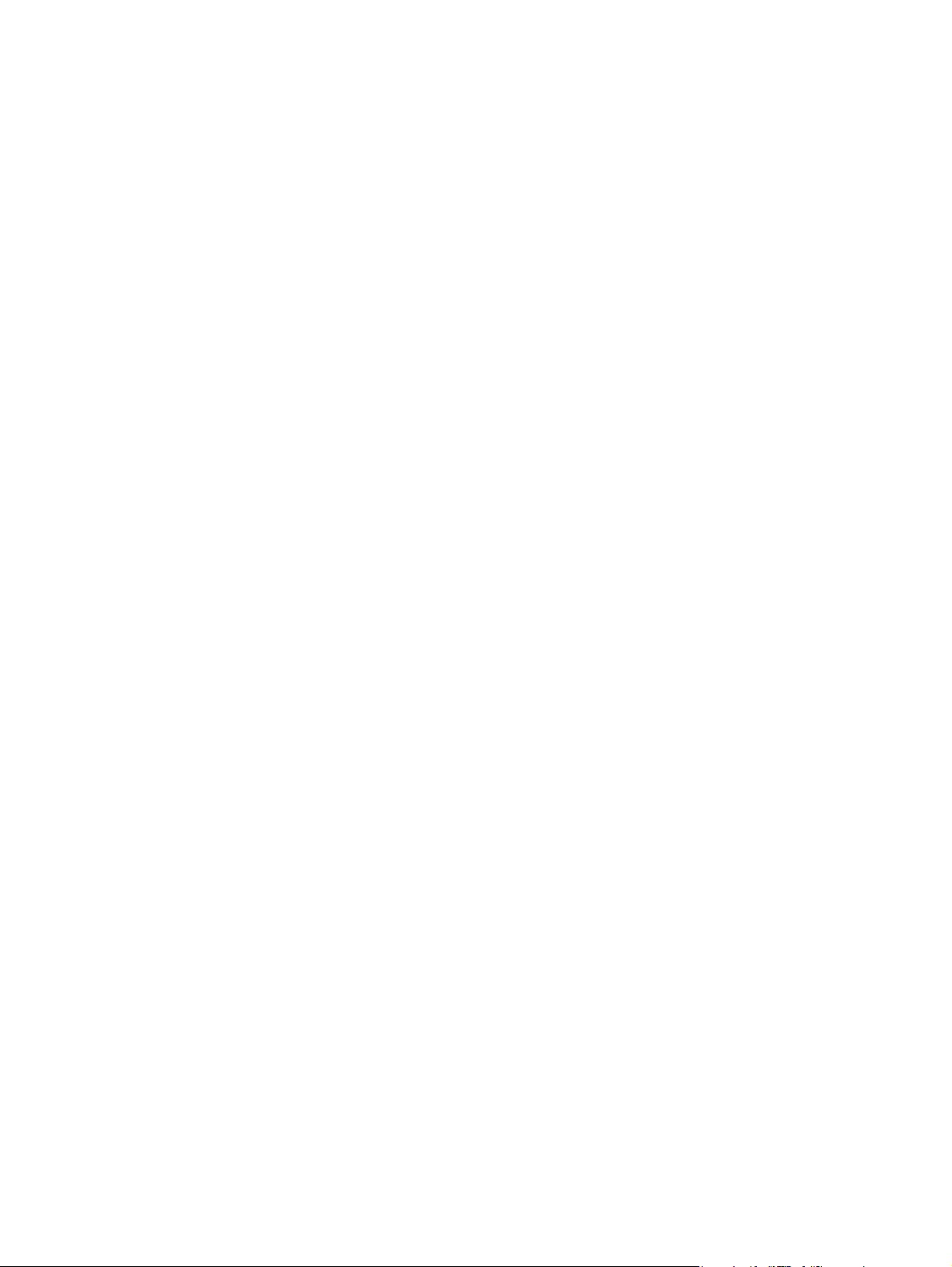
Page 3
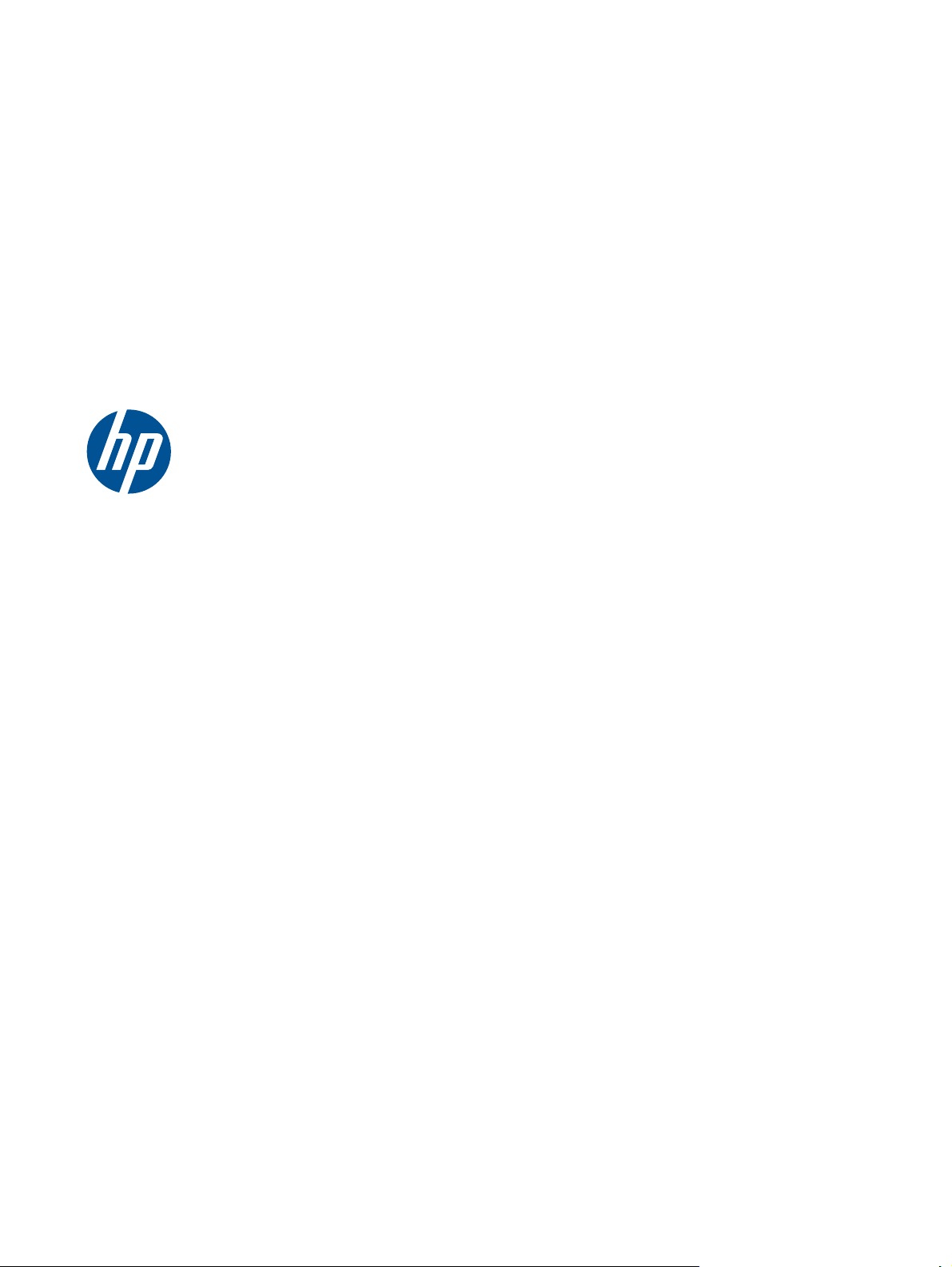
Tiskalnik HP Color LaserJet Enterprise
CM4540 MFP Series
Uporabniški priročnik
Page 4
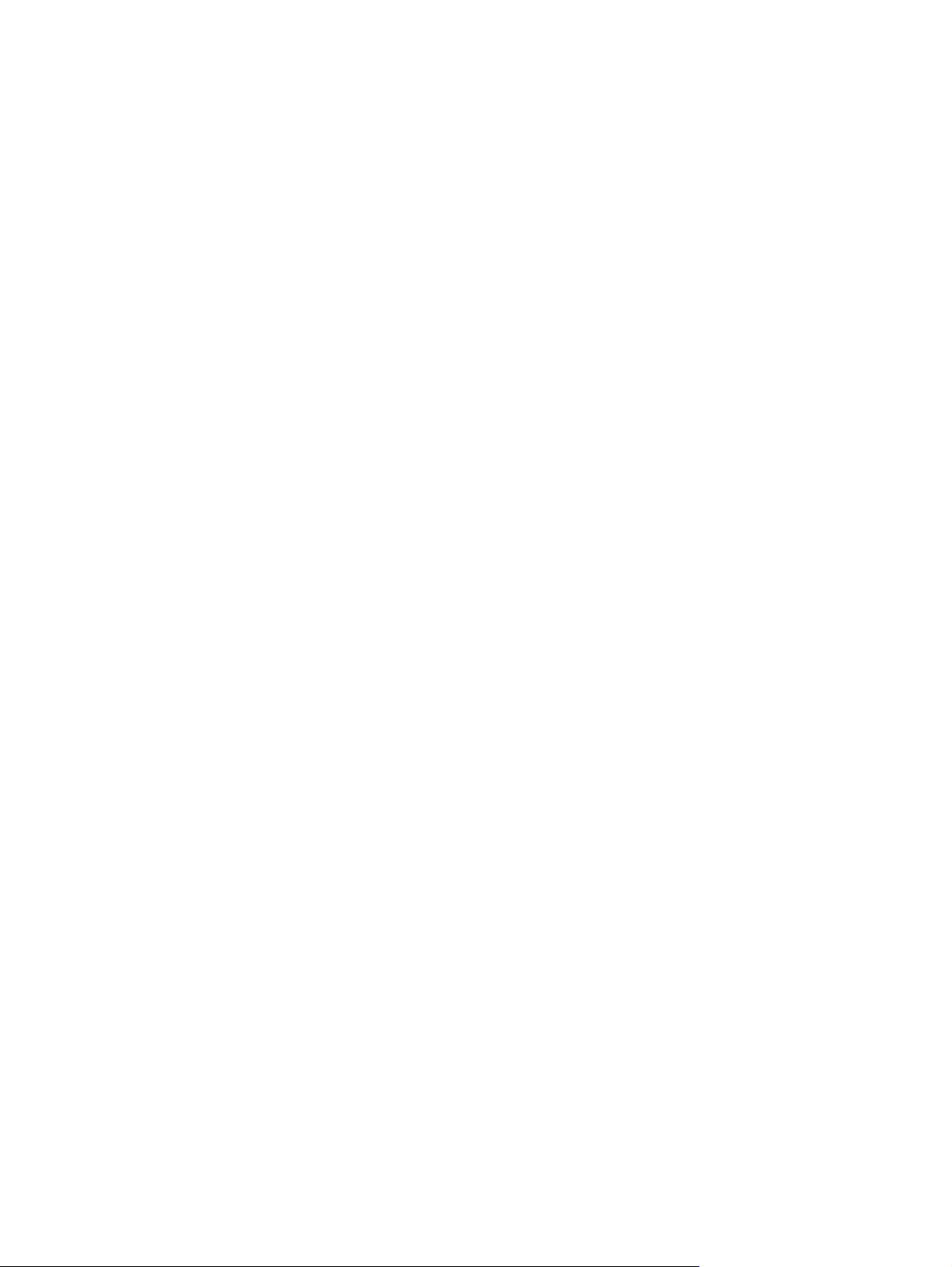
Avtorske pravice in licenca
© 2010 Copyright Hewlett-Packard
Development Company, L.P.
Prepovedana je reprodukcija, prilagajanje
ali prevajanje dokumenta brez
predhodnega pisnega dovoljenja, razen v
primerih, ki jih dovoljujejo zakoni o
avtorskih pravicah.
Te informacije se lahko spremenijo brez
predhodnega obvestila.
Zaščitene znamke
®
, Acrobat® in PostScript® so
Adobe
blagovne znamke podjetja Adobe Systems
Incorporated.
Corel® je blagovna znamka ali registrirana
blagovna znamka podjetja Corel
Corporation ali Corel Corporation Limited.
Intel® Core™ je blagovna znamka Intel
Corporation v ZDA in drugih državah/
regijah.
Garancije za izdelke in storitve podjetja HP
so navedene v garancijskih izjavah, ki so
priložene izdelkom in storitvam. Informacij
na tem mestu ni mogoče razlagati kot
dodatne garancije. HP ni odgovoren za
tehnične ali uredniške napake ali izpuste v
tem dokumentu.
Številka dela: CC419-90916
2. Izdaja , 10/2010
Microsoft®, Windows®, Windows® XP in
Windows Vista® so v ZDA zaščitene
blagovne znamke podjetja Microsoft
Corporation.
PANTONE® je preverjena standardna
blagovna znamka za barvo podjetja
Pantone, Inc.
®
je registrirana blagovna znamka
UNIX
podjetja Open Group.
ENERGY STAR in oznaka ENERGY STAR sta
znamki, registrirani v ZDA.
Page 5
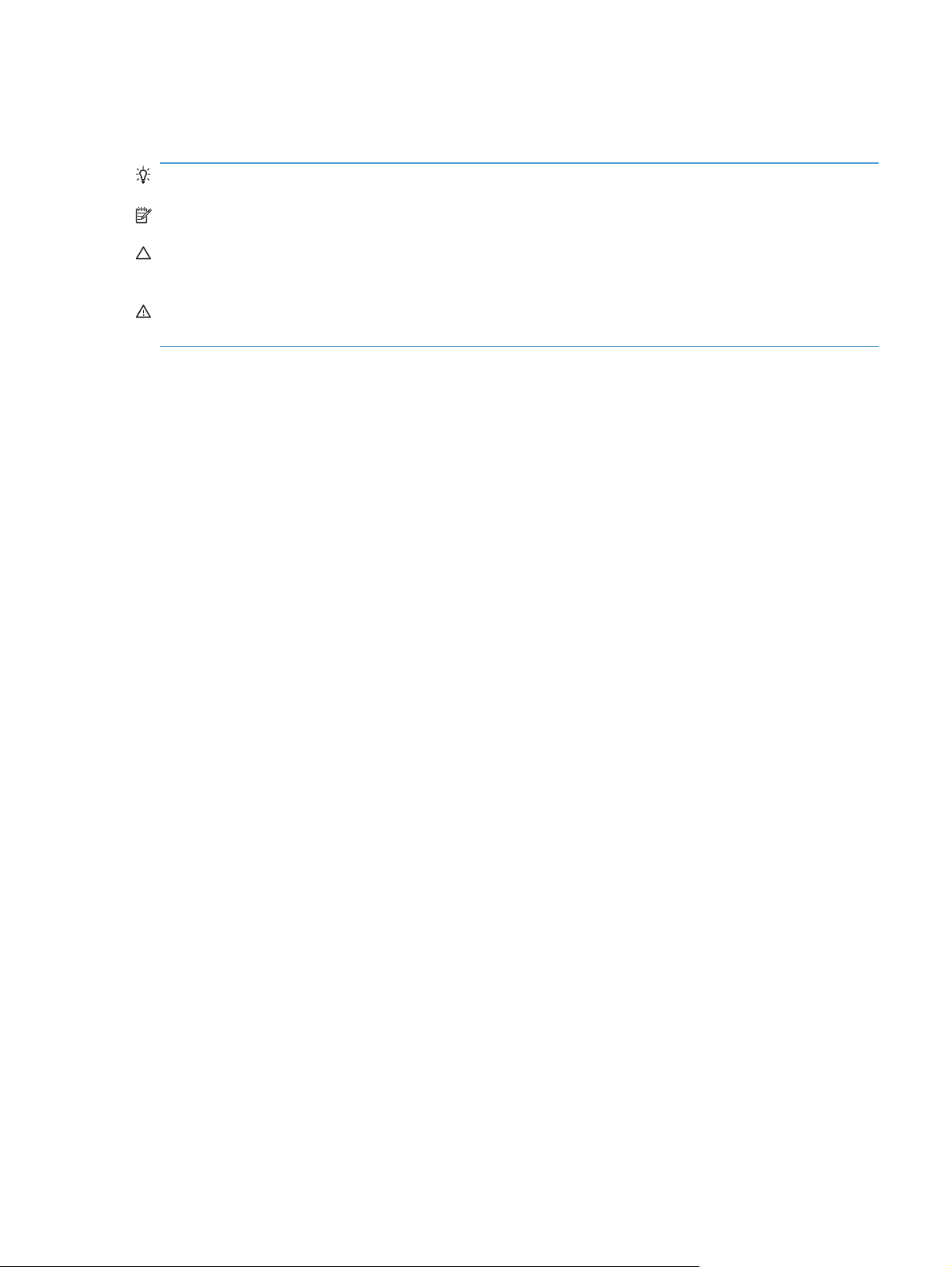
Dogovorjene oznake v priročniku
NASVET: Nasveti vsebujejo koristne namige in bližnjice.
OPOMBA: Opombe vsebujejo pomembne informacije za pojasnitev pojmov ali izvedbo opravil.
POZOR: Svarila označujejo postopke, z izvajanjem katerih preprečite izgubo podatkov in poškodbo
naprave.
OPOZORILO! Opozorila označujejo postopke, z izvajanjem katerih preprečite telesne poškodbe,
izgubo pomembnih podatkov in hudo poškodbo naprave.
SLWW iii
Page 6
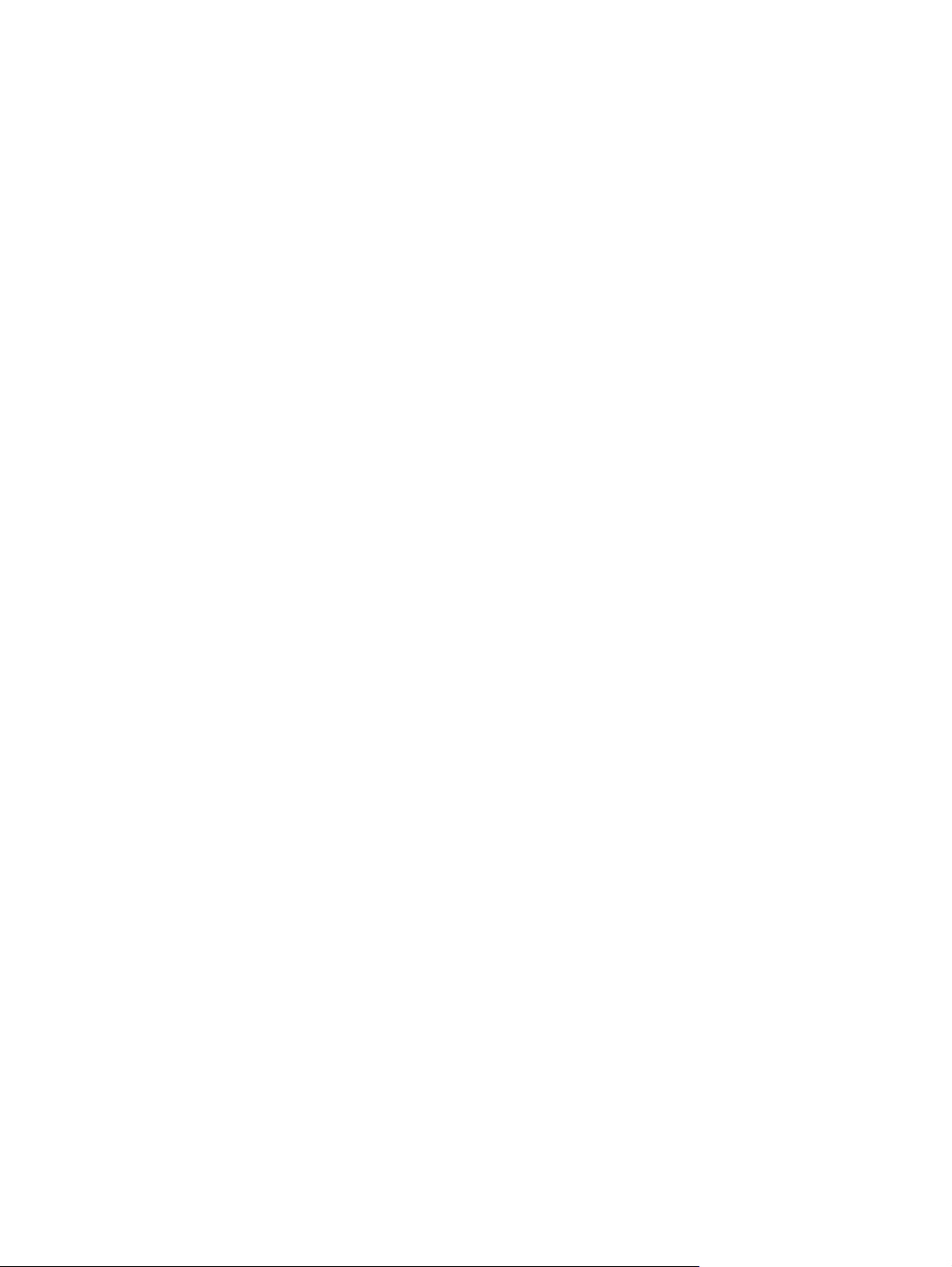
iv Dogovorjene oznake v priročniku SLWW
Page 7
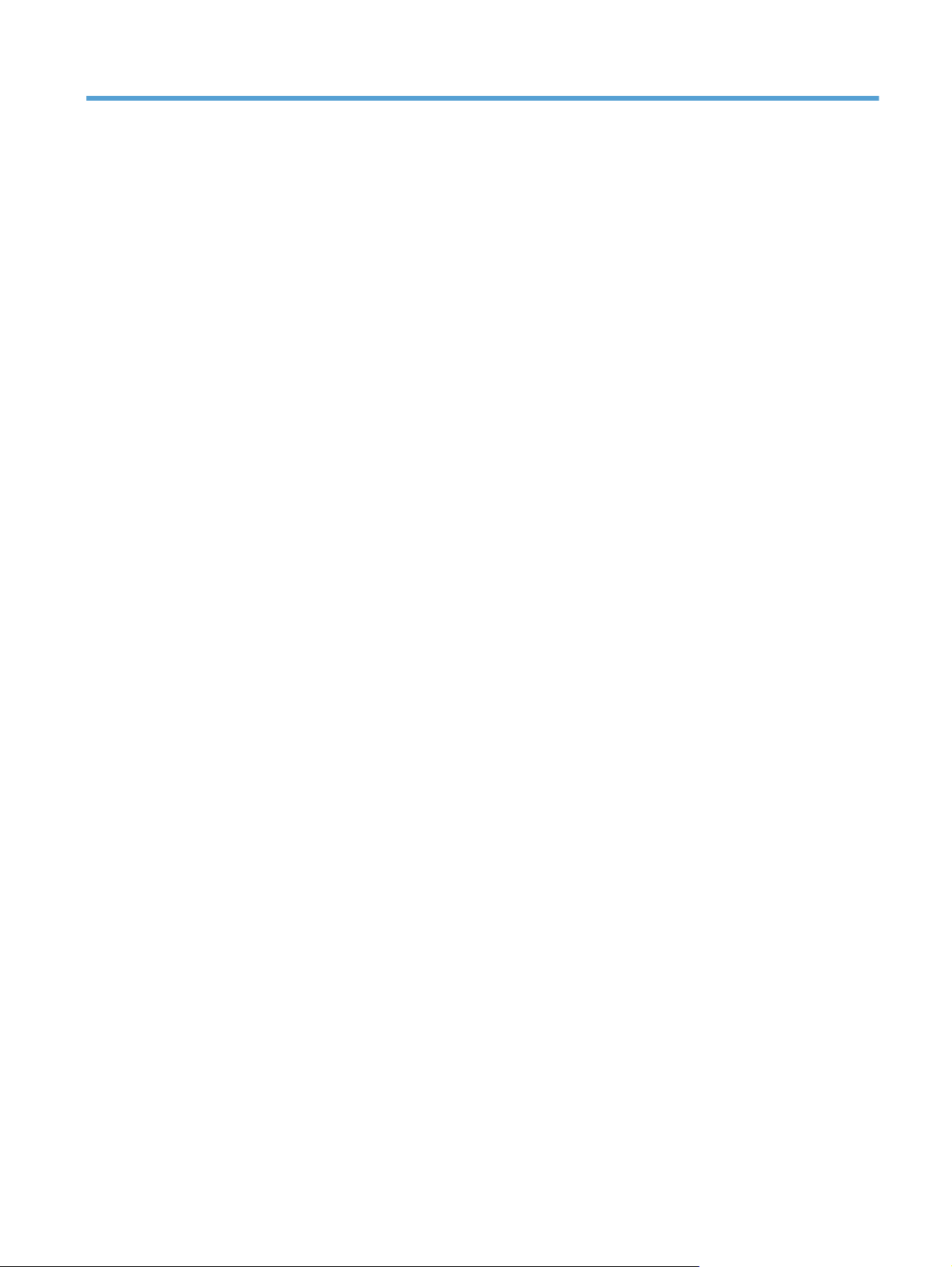
Kazalo
1 Osnove izdelka ................................................................................................................ 1
Primerjava izdelkov .................................................................................................................. 2
Okoljske funkcije ..................................................................................................................... 3
Funkcije za osebe s posebnimi potrebami ................................................................................... 4
Pogledi na izdelek ................................................................................................................... 5
Pogled od spredaj ..................................................................................................... 5
CM4540 MFP ........................................................................................... 5
CM4540f MFP .......................................................................................... 6
CM4540fskm MFP ..................................................................................... 7
Pogled od zadaj ....................................................................................................... 8
Vrata vmesnika ......................................................................................................... 9
Mesto serijske številke in številke modela ...................................................................... 9
Razporeditev nadzorne plošče .................................................................................. 10
Pomoč na nadzorni plošči ......................................................................... 11
Navigacija po zaslonu na dotik ................................................................................ 12
Gumbi na zaslonu na dotik ....................................................................... 13
2 Meniji na nadzorni plošči ............................................................................................... 15
Meniji nadzorne plošče .......................................................................................................... 16
Meni Skrbništvo ..................................................................................................................... 18
Meni Poročila ......................................................................................................... 18
Meni Splošne nastavitve ........................................................................................... 19
Meni Nastavitve kopiranja ....................................................................................... 23
Meni Nastavitve optičnega branja/digitalnega pošiljanja ............................................ 26
Meni Nastavitve faksa ............................................................................................. 28
Meni Nastavitve tiskanja .......................................................................................... 32
Meni Možnosti tiskanja ............................................................................................ 34
Meni Nastavitve zaslona .......................................................................................... 34
Meni Upravljanje potrošnega materiala ..................................................................... 35
Meni Upravljanje pladnjev ....................................................................................... 37
Meni Nastavitve spenjalnika/zlagalnika .................................................................... 38
SLWW v
Page 8
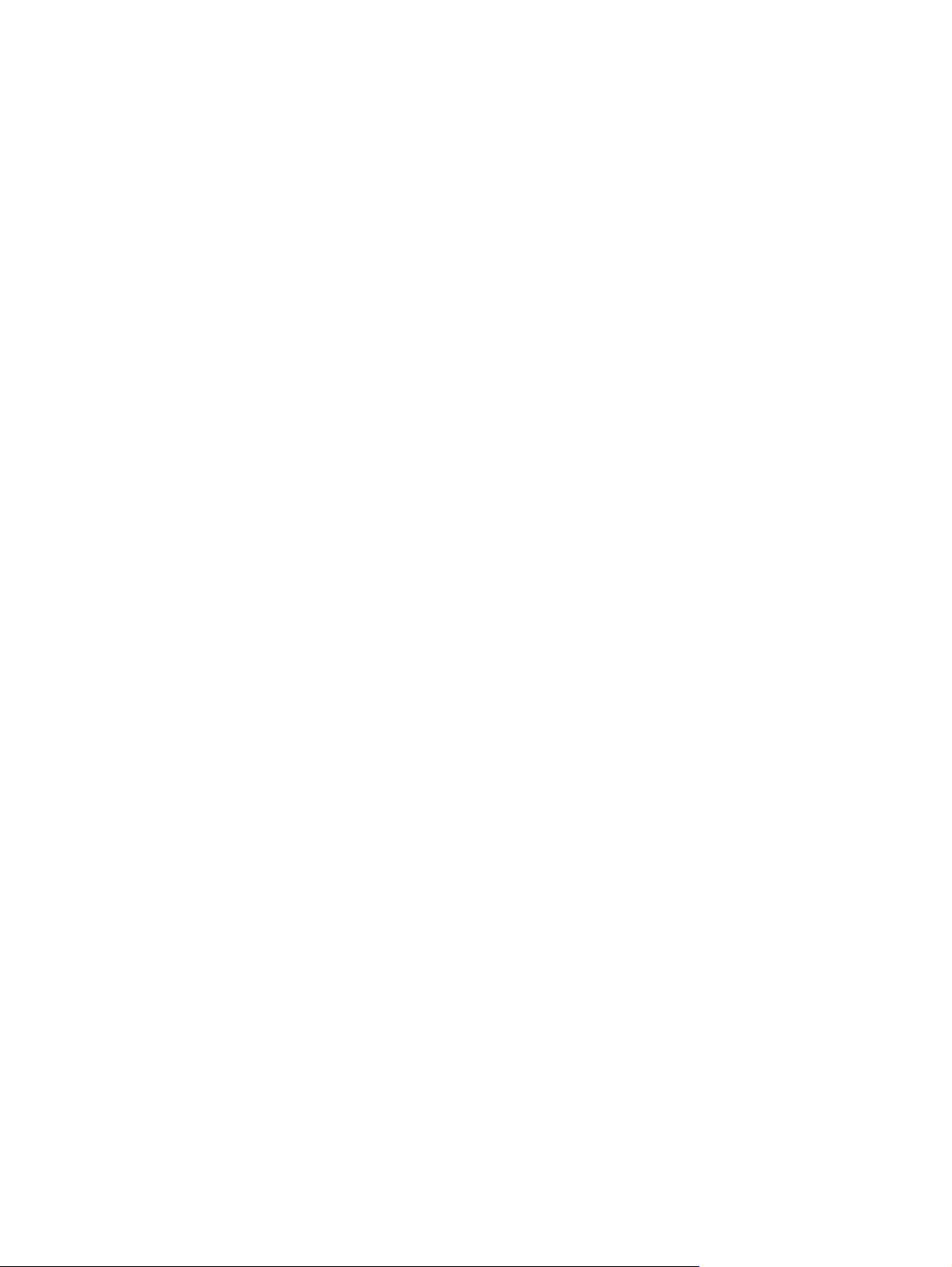
Meni Omrežne nastavitve ........................................................................................ 38
Meni Od.tež. .......................................................................................................... 40
Meni Vzdrževanje naprave ..................................................................................................... 44
Meni Varnostno kopiranje/obnovitev ......................................................................... 44
Meni Umerjanje/čiščenje ......................................................................................... 44
Meni Nadgradnje vdelane programske opreme prek pripomočka USB .......................... 45
Meni Storitev .......................................................................................................... 45
3 Programska oprema za OS Windows ............................................................................. 47
Podprti operacijski sistemi za program Windows ....................................................................... 48
Podprti gonilniki tiskalnika za OS Windows .............................................................................. 49
Izbira ustreznega gonilnika tiskalnika za OS Windows .............................................................. 50
HP Universal Printer Driver (HP-jev univerzalni gonilnik tiskalnika – UPD ......................... 51
Načini namestitve gonilnika UPD ............................................................... 51
Prednost pri nastavitvah tiskanja .............................................................................................. 52
Sprememba nastavitev gonilnika tiskalnika za OS Windows ....................................................... 53
Spreminjanje nastavitev za vsa tiskalna opravila, dokler je programska oprema zaprta ... 53
Spreminjanje privzetih nastavitev za vsa tiskalna opravila ............................................ 53
Spreminjanje nastavitev konfiguracije naprave ........................................................... 53
Odstranitev programske opreme za Windows ........................................................................... 54
Podprti pripomočki za program Windows ................................................................................. 55
HP Web Jetadmin ................................................................................................... 55
HP-jev vgrajeni spletni strežnik .................................................................................. 55
Programska oprema za druge operacijske sisteme ..................................................................... 56
4 Uporaba naprave z računalnikom Mac ........................................................................... 57
Programska oprema za računalnik Mac .................................................................................... 58
Podprti operacijski sistemi za računalnike Mac ........................................................... 58
Podprti gonilniki tiskalnika za računalnike Mac .......................................................... 58
Nameščanje programske opreme v operacijskih sistemih Mac ...................................... 58
Namestitev programske opreme za računalnike Mac, neposredno povezane
z izdelkom .............................................................................................. 58
Namestitev programske opreme za računalnike Mac v žičnem omrežju .......... 59
Konfiguracija naslova IP ............................................................. 59
Namestitev programske opreme .................................................. 60
Odstranjevanje programske opreme v operacijskih sistemih Mac .................................. 61
Prioriteta pri nastavitvah tiskanja za računalnike Mac .................................................. 62
Spreminjanje nastavitev gonilnika tiskalnika za računalnike Mac .................................. 63
Programska oprema za računalnike Mac ................................................................... 63
HP Utility za računalnike Mac .................................................................... 63
Odpiranje programa HP Printer Utility ......................................... 64
vi SLWW
Page 9
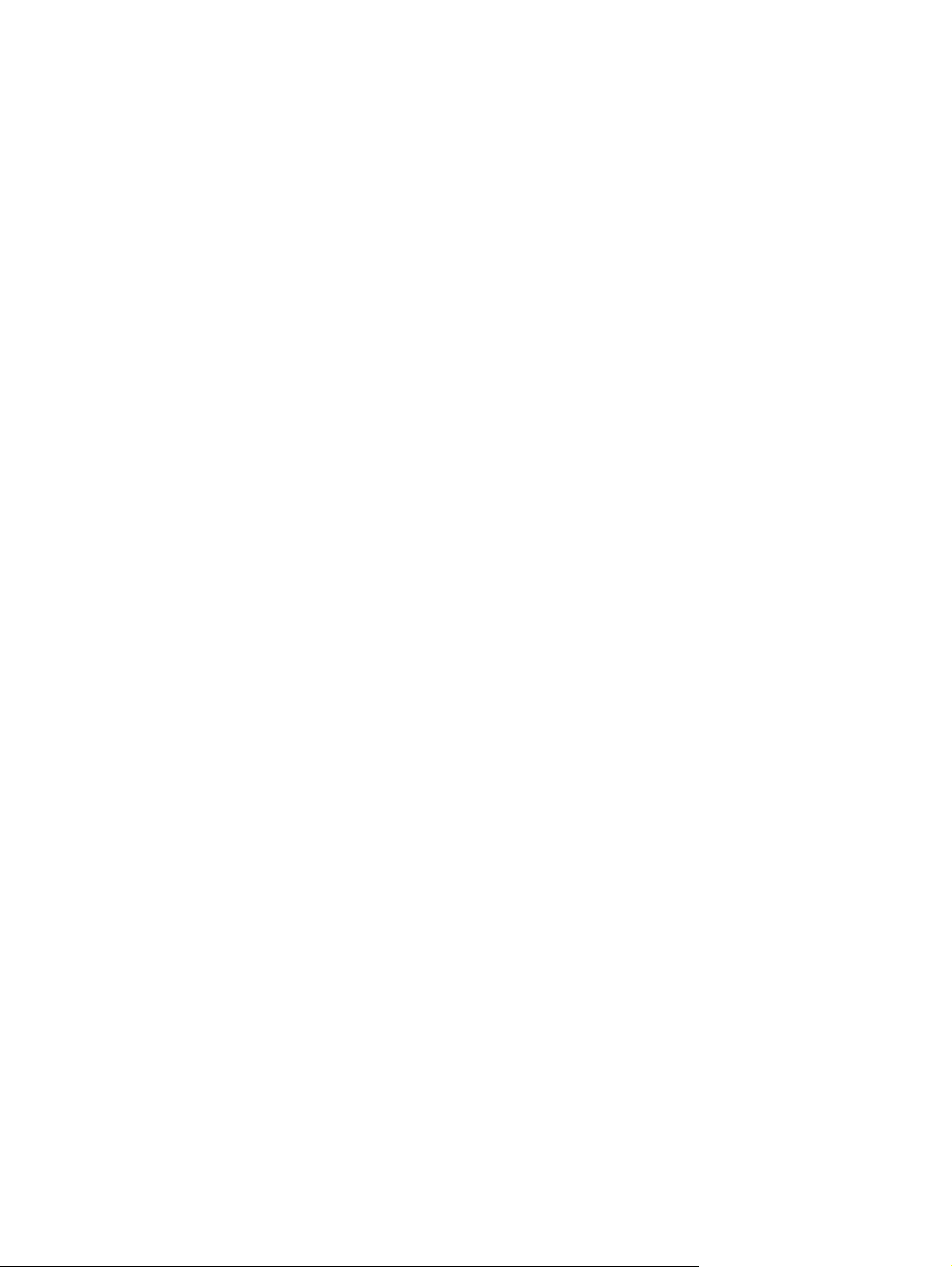
Funkcije priporomočka HP Utility ................................................. 64
Podprti pripomočki za računalnike Mac ..................................................................... 65
HP-jev vgrajeni spletni strežnik ................................................................... 65
Tiskanje z računalnikom Mac .................................................................................................. 66
Preklic tiskalnega opravila z računalnikom Mac .......................................................... 66
Spreminjanje velikosti in vrste papirja v sistemih Mac .................................................. 66
Ustvarjanje in uporaba prednastavitev za tiskanje v računalnikih Mac ........................... 66
Spreminjanje velikosti dokumentov ali tiskanje na običajno velikost papirja v
računalnikih Mac .................................................................................................... 67
Tiskanje platnic z računalniki Mac ............................................................................ 67
Uporaba vodnih žigov v računalnikih Mac ................................................................. 68
Tiskanje več strani na en list papirja z računalnikom Mac ............................................ 68
Obojestransko tiskanje z računalniki Mac .................................................................. 68
Shranjevanje opravil v računalnikih Mac ................................................................... 69
Nastavitev možnosti barv v računalniku Mac .............................................................. 69
Odpravljanje težav v računalnikih Mac .................................................................................... 71
5 Povezava izdelka ........................................................................................................... 73
Izjava o skupni rabi tiskalnika ................................................................................................. 74
Povezava s kablom USB ......................................................................................................... 75
Namestitev s CD-ja .................................................................................................. 75
Povezava v omrežje ............................................................................................................... 76
Podprti omrežni protokoli ......................................................................................... 76
Namestitev izdelka v žično omrežje .......................................................................... 77
Konfiguracija naslova IP ........................................................................... 77
Namestitev programske opreme ................................................................. 79
Konfiguriranje omrežnih nastavitev ............................................................................ 80
Ogled in spreminjanje omrežnih nastavitev ................................................. 80
Nastavitev ali spreminjanje omrežnega gesla .............................................. 80
Ročna konfiguracija parametrov IPv4 TCP/IP na nadzorni plošči ................... 80
Ročna konfiguracija parametrov IPv6 TCP/IP na nadzorni plošči ................... 81
6 Papir in tiskalni mediji .................................................................................................... 83
Razumevanje uporabe papirja ................................................................................................. 84
Smernice za posebni papir ...................................................................................... 84
Spreminjanje vrste in velikosti papirja v gonilniku tiskalnika, da se sklada z okoljem Windows ....... 86
Podprte velikosti papirja ......................................................................................................... 87
Podprte vrste papirja .............................................................................................................. 90
Nalaganje na pladnje za papir ............................................................................................... 92
Nalaganje na pladenj 1 .......................................................................................... 92
Nalaganje papirja standardne velikosti na pladenj 2 in dodatne pladnje 3, 4 in 5 ......... 94
SLWW vii
Page 10
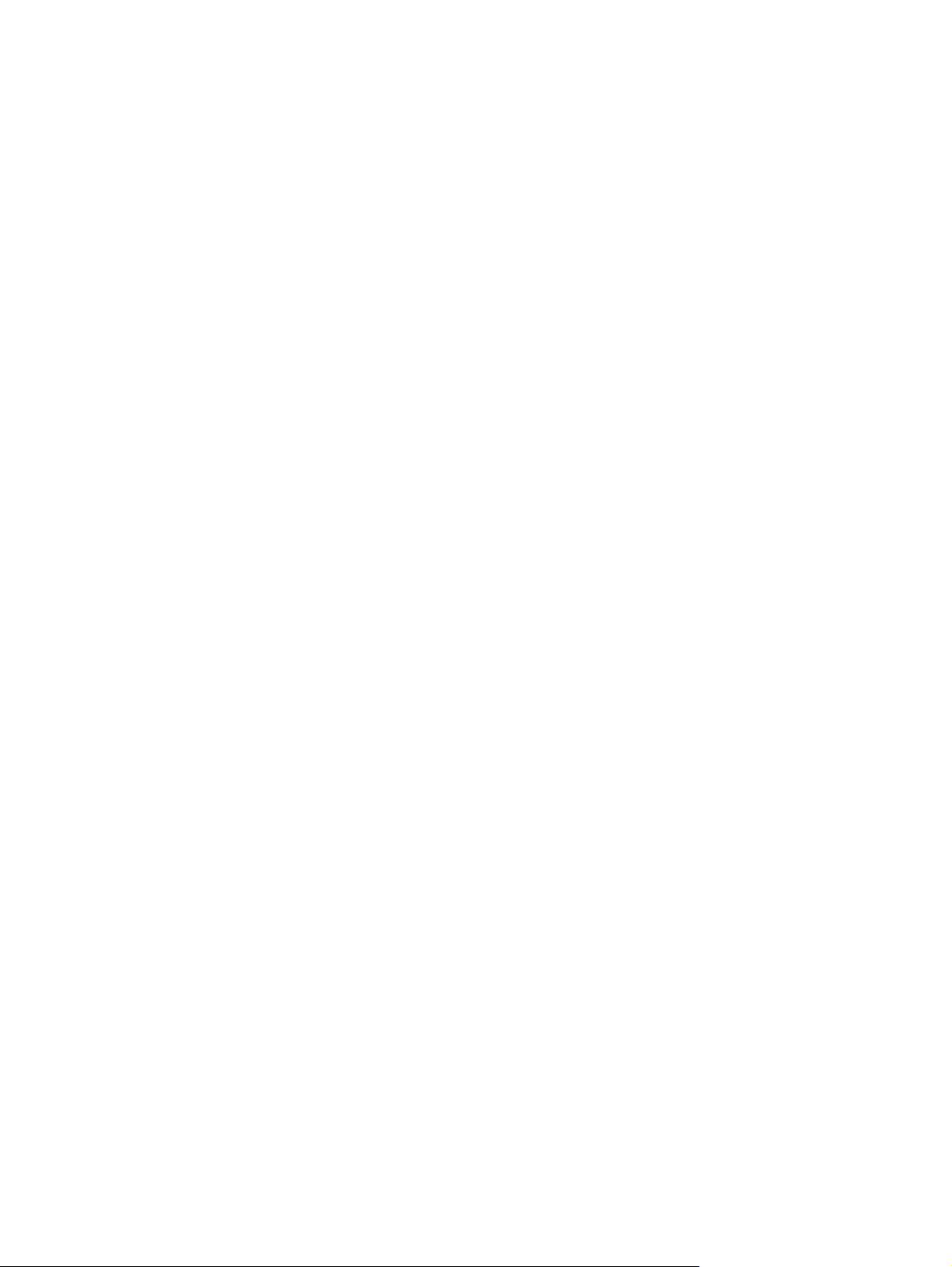
Nalaganje papirja po meri na pladenj 2 in dodatne pladnje 3, 4 in 5 .......................... 95
Zmogljivost vhodnih in izhodnih pladnjev ................................................................... 98
Usmerjenost papirja pri nalaganju na pladnje ............................................................ 99
Usmerjenost papirja pri nalaganju na pladenj 1 ........................................ 100
Usmerjenost papirja pri nalaganju na pladenj 2, 3, 4 ali 5 ......................... 102
Konfiguracija pladnjev ......................................................................................................... 103
Konfiguriranje pladnja pri nalaganju papirja ............................................................ 103
Konfiguriranje pladnja tako, da ustreza nastavitvam tiskanja ...................................... 103
Nastavitev pladnja z nadzorne plošče ..................................................................... 103
Samodejno zaznavanje papirja (način samodejnega zaznavanja) .............................. 104
Nastavitve samodejnega zaznavanja ....................................................... 104
Izberite izhodni pladenj (samo modeli fskm) ............................................................................ 105
7 Upravljanje potrošnega materiala ................................................................................ 107
Podatki o tiskalni kartuši ........................................................................................................ 108
Slike potrošnega materiala .................................................................................................... 109
Slike tiskalne kartuše .............................................................................................. 109
Upravljanje tiskalnih kartuš .................................................................................................... 110
Nastavitve za tiskalne kartuše ................................................................................. 110
Tiskanje, ko se tiskalni kartuši izteče predvidena življenjska doba ................ 110
Na nadzorni plošči omogočite ali onemogočite možnosti Nastavitve za zelo
nizko stanje ........................................................................................... 110
Recikliranje potrošnega materiala ........................................................................... 111
Shranjevanje tiskalnih kartuš ................................................................................... 111
Politika družbe HP za tiskalne kartuše drugih proizvajalcev ........................................ 111
HP-jeva linija za prevare in spletna stran .................................................................. 111
Navodila za zamenjavo ....................................................................................................... 112
Menjava tiskalnih kartuš ......................................................................................... 112
Zamenjava enote za zbiranje tonerja ...................................................................... 114
Zamenjajte kartušo s sponkami ............................................................................... 117
Odpravljanje težav s potrošnim materialom ............................................................................ 118
Preverite tiskalne kartuše ........................................................................................ 118
Preverjanje, ali je tiskalna kartuša poškodovana ........................................ 118
Ponavljajoče se napake .......................................................................... 120
Tiskanje strani s stanjem potrošnega materiala ........................................... 121
Interpretacija sporočil nadzorne plošče v zvezi s potrošnim materialom ....................... 121
8 Opravila tiskanja ......................................................................................................... 129
Preklic tiskalnega opravila s sistemom Windows ...................................................................... 130
Osnovni tiskalniški posli v operacijskem sistemu Windows ........................................................ 131
Odpiranje gonilnika tiskalnika v operacijskem sistemu Windows ................................ 131
viii SLWW
Page 11
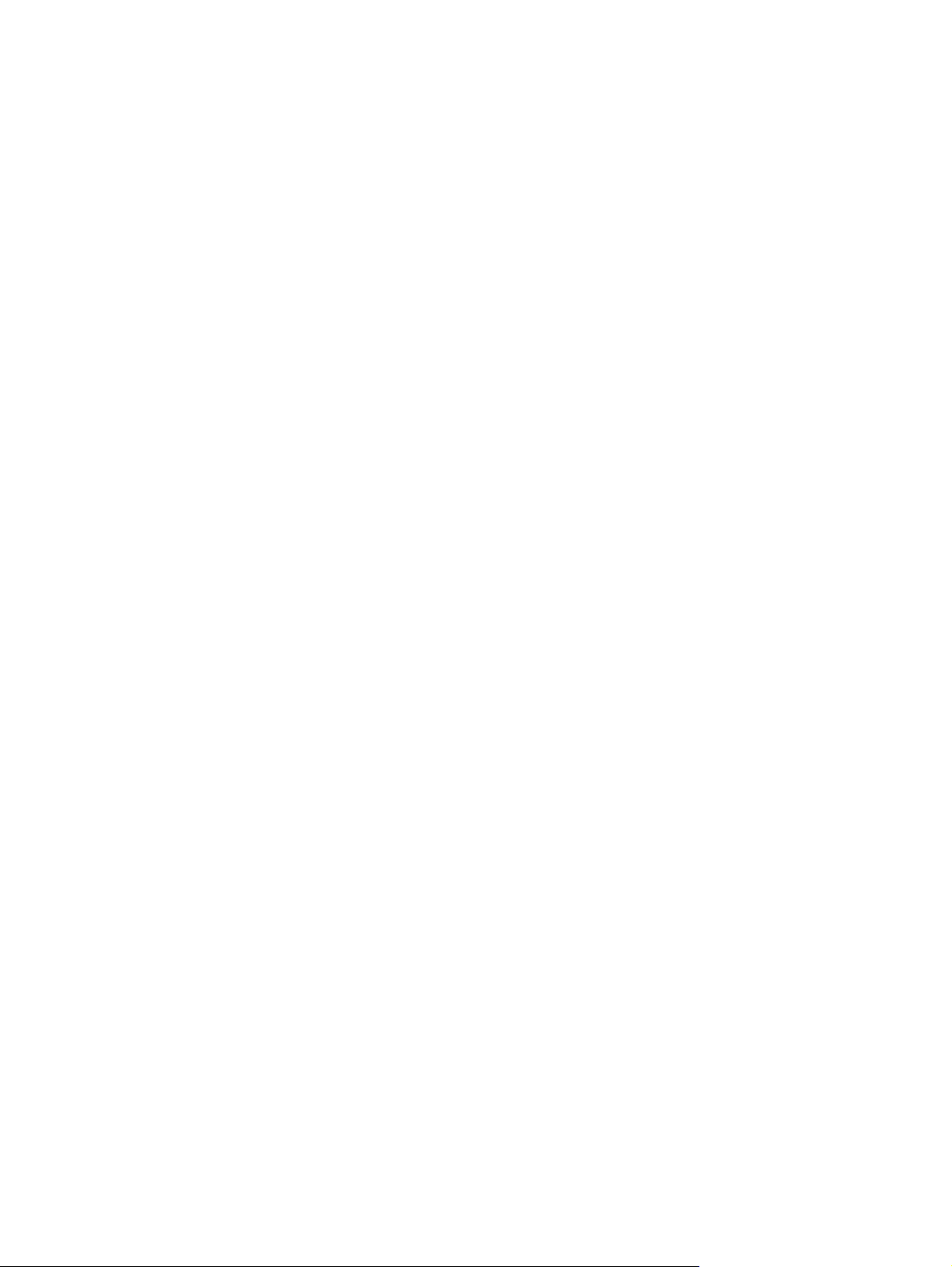
Kje poiskati pomoč za vse možnosti tiskanja v operacijskem sistemu Windows ............. 132
Spreminjanje števila kopij natisov v operacijskem sistemu Windows ............................ 132
Shranjevanje nastavitev tiskanja po meri za vnovično uporabo v operacijskem sistemu
Windows ............................................................................................................. 132
Uporaba tiskalne bližnjice v operacijskem sistemu Windows ....................... 132
Ustvarjanje tiskalnih bližnjic .................................................................... 134
Izboljšanje kakovosti tiskanja v operacijskem sistemu Windows .................................. 136
Izbira velikosti strani v operacijskem sistemu Windows ............................... 136
Izbira velikosti strani po meri v operacijskem sistemu Windows ................... 136
Izbira vrste papirja v operacijskem sistemu Windows ................................. 137
Izbira pladnja za papir v operacijskem sistemu Windows ........................... 137
Izbira ravni sijaja s sistemom Windows .................................................... 137
Tiskanje na obe strani (obojestransko) v operacijskem sistemu Windows ...................... 137
Tiskanje več strani na en list v operacijskem sistemu Windows .................................... 139
Izbira usmerjenosti strani v operacijskem sistemu Windows ........................................ 140
Nastavitev barvnih možnosti v operacijskem sistemu Windows ................................... 142
Dodatna opravila tiskanja v operacijskem sistemu Windows ..................................................... 144
Črno-belo (sivinsko) tiskanje barvnega besedila v operacijskem sistemu Windows ........ 144
Tiskanje na predhodno potiskan pisemski papir z glavo ali obrazce v operacijskem
sistemu Windows .................................................................................................. 144
Tiskanje na posebni papir, nalepke ali prosojnice ..................................................... 146
Tiskanje prve ali zadnje strani na drugačen papir v operacijskem sistemu Windows ..... 149
Prilagajanje velikosti dokumenta velikosti strani v programu Windows ......................... 151
Dodajanje vodnega žiga dokumentu v operacijskem sistemu Windows ....................... 153
Izdelava knjižice v operacijskem sistemu Windows ................................................... 153
Izberite izhodne možnosti s sistemom Windows (samo modeli fskm) ............................ 155
Izbira izhodnega pladnja s sistemom Windows ......................................... 155
Izbira možnosti spenjanja s sistemom Windows ......................................... 156
Uporaba funkcij shranjevanja opravil v operacijskem sistemu Windows ...................... 158
Ustvarjanje shranjenega opravila v operacijskem sistemu Windows ............. 158
Tiskanje shranjenega opravila ................................................................. 159
Brisanje shranjenega opravila ................................................................. 160
Nastavitev možnosti shranjevanja opravil v operacijskem sistemu Windows . . 160
Pred tiskanjem vseh kopij natisniti eno kopijo za pregled ............. 160
Začasno shranjevanje osebnega opravila v napravi za poznejše
tiskanje .................................................................................. 161
Začasno shranjevanje opravila v napravo .................................. 161
Trajno shranjevanje opravila v napravo ..................................... 161
Narediti trajno shranjeno opravilo zasebno, tako da mora vsak,
ki ga želi natisniti, vnesti PIN .................................................... 162
Prejemanje obvestil, ko kdo natisne shranjeno opravilo ................ 162
SLWW ix
Page 12
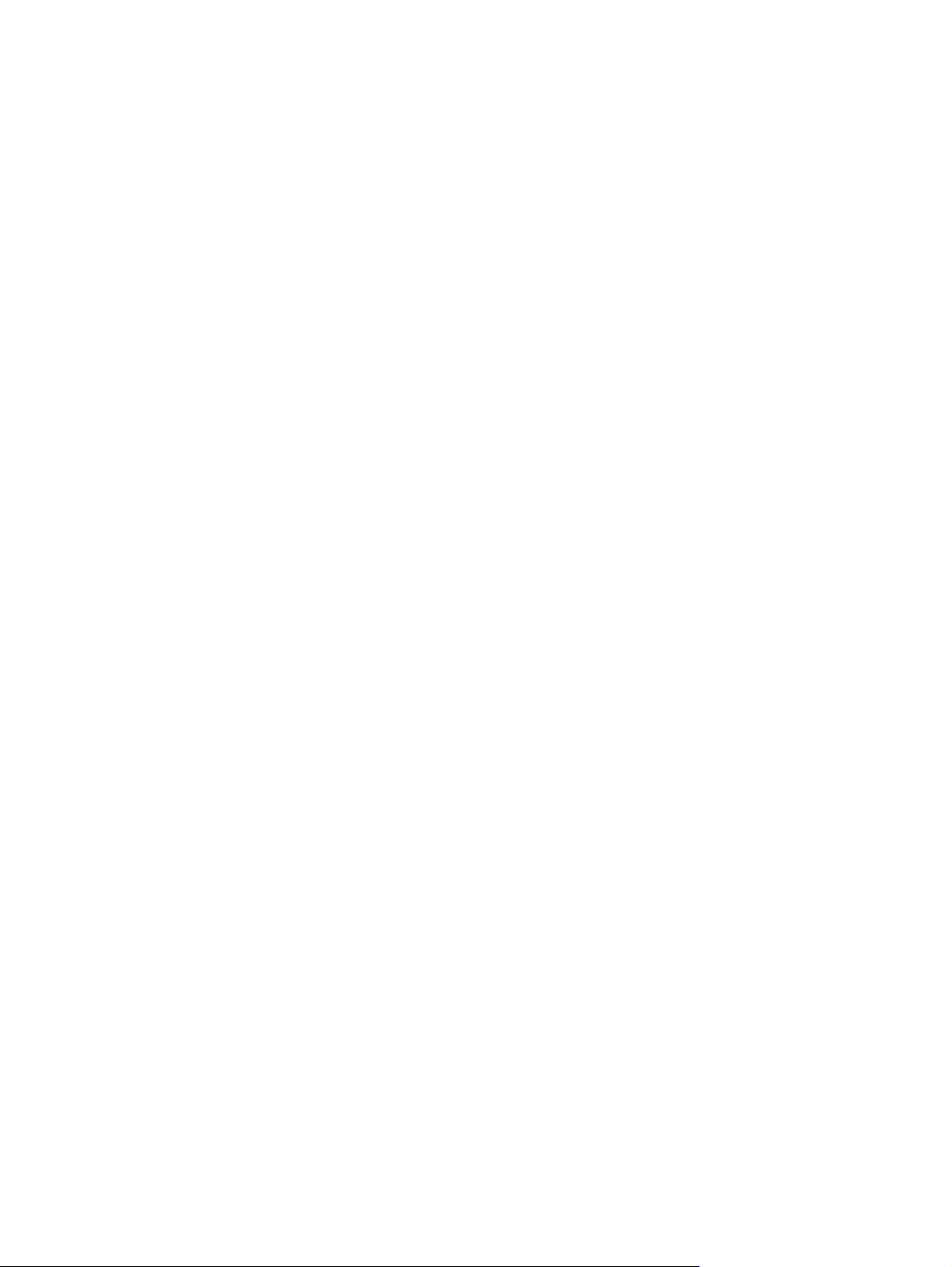
Nastaviti uporabniško ime za shranjeno opravilo ........................ 162
Določitev imena za shranjeno opravilo ...................................... 163
Tiskanje posebnih opravil v operacijskem sisitemu Windows ...................................... 163
Tiskanje poslovnih grafik in tržnega gradiva .............................................. 163
Podprti sijajni papir ................................................................. 163
Tiskanje odpornih zemljevidov in znakov, ki bodo postavljeni na prostem ..... 164
Podprti trdi papir ..................................................................... 164
Nastavitev obojestranske poravnave ......................................................... 165
Neposredno tiskanje prek USB-ja ........................................................................................... 166
9 Barve ........................................................................................................................... 169
Prilagajanje barv ................................................................................................................. 170
Spreminjanje barvne teme za opravilo tiskanja ......................................................... 170
Spreminjanje možnosti barv ................................................................................... 170
Ročne barvne možnosti .......................................................................................... 171
Uporaba možnosti HP EasyColor ............................................................................ 172
Ujemanje barv ..................................................................................................................... 174
Prilagajanje barv s pomočjo knjige vzorcev ............................................................. 174
Tiskanje barvnih vzorcev ........................................................................................ 175
Prilagajanje barv PANTONE® ............................................................................... 175
10 Kopiranje ................................................................................................................... 177
Uporaba funkcije kopiranja ................................................................................................... 178
Kopiranje ............................................................................................................. 178
Preklic opravila kopiranja ...................................................................................... 178
Zmanjšanje ali povečanje kopirane slike .................................................................. 179
Zbiranje opravila kopiranja .................................................................................... 180
Tiskanje barvnih in črno-belih kopij ......................................................................... 180
Nastavitve kopiranja ............................................................................................................ 181
Spreminjanje kakovosti kopiranja ............................................................................ 181
Optimiraj kopiranje za besedilo ali slike ................................................... 181
Umazanija in madeži na steklu optičnega bralnika .................................... 181
Prilagoditev svetlosti ali temnosti kopij ...................................................... 183
Določanje nastavitev kopiranja po meri ................................................................... 184
Nastavitev velikosti in vrste papirja za kopiranje na posebni papir ............................. 184
Obnovitev privzetih nastavitev kopiranja .................................................................. 185
Kopiranje knjige .................................................................................................................. 186
Kopiranje fotografije ............................................................................................................ 187
Ustvarjanje shranjenega tiskalnega opravila ............................................................................ 188
Kopiranje izvirnikov različnih velikosti .................................................................................... 189
Kopiranje na obe strani (obojestransko) .................................................................................. 190
x SLWW
Page 13
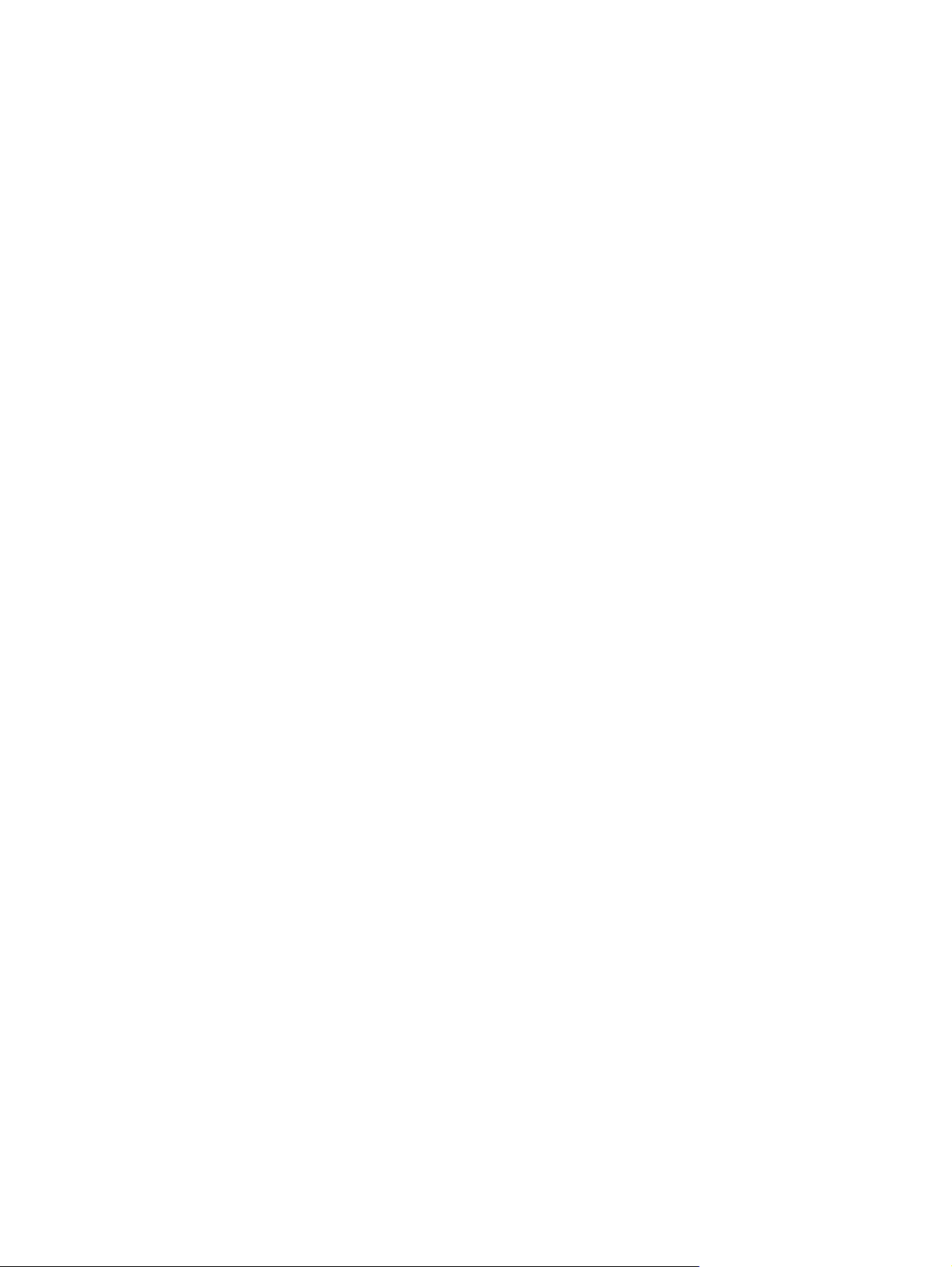
Uporaba načina Job Build (Priprava opravila) ......................................................................... 191
11 Optično branje in pošiljanje dokumentov ................................................................... 193
Nastavitev funkcij optičnega branja/pošiljanja ........................................................................ 194
Uporaba funkcije za optično branje/pošiljanje ........................................................................ 196
Prijava ................................................................................................................. 196
Spreminjanje privzetih nastavitev optičnega branja/pošiljanja prek nadzorne plošče
naprave ............................................................................................................... 196
Pošiljanje optično prebranega dokumenta ............................................................................... 197
Pošiljanje optično prebranega dokumenta v omrežno mapo ....................................... 197
Pošiljanje optično prebranega dokumenta v mapo v pomnilniku izdelka ...................... 198
Pošljite optično prebran dokument v pogon USB ....................................................... 199
Pošiljanje na e-poštni naslov ................................................................................... 201
Podprti protokoli .................................................................................... 201
Konfiguriranje nastavitev e-poštnega strežnika ........................................... 201
Pošiljanje optično prebranega dokumenta na enega ali več e-poštnih
naslovov ............................................................................................... 202
Uporaba adresarja ................................................................................ 204
Dodajanje stikov v adresar prek nadzorne plošče naprave ........... 204
Pošiljanje dokumenta po e-pošti z adresarjem ............................. 205
12 Faks ........................................................................................................................... 207
Nastavitev ........................................................................................................................... 208
Uvod ................................................................................................................... 208
Funkcije HP LaserJet Analog Fax Accessory 500 ....................................................... 208
Preverjanje delovanja faksa ................................................................................... 209
Potrebne nastavitve za faks .................................................................................... 209
Čarovnik za nastavitev faksa ................................................................... 210
Nastavitev ali preverjanje datum in časa ................................................... 211
Nastavitev ali preverjanje oblike datuma in časa ....................................... 211
Nastavitve faksa .................................................................................................................. 212
Konfiguracija faksa na daljavo ............................................................................... 212
Spletni brskalnik ..................................................................................... 212
HP Web Jetadmin .................................................................................. 212
HP MFP Digital Sending Software Configuration Utility ............................... 213
Nastavitve za pošiljanje faksa ................................................................................ 213
Nastavitev pošiljanja faksa ...................................................................... 213
Čarovnik za nastavitev faksa .................................................... 213
Nastavitve klicanja za faks ....................................................... 215
Splošne nastavitve pošiljanja faksov .......................................... 219
Nastavitev kod za obračun ...................................................... 221
SLWW xi
Page 14
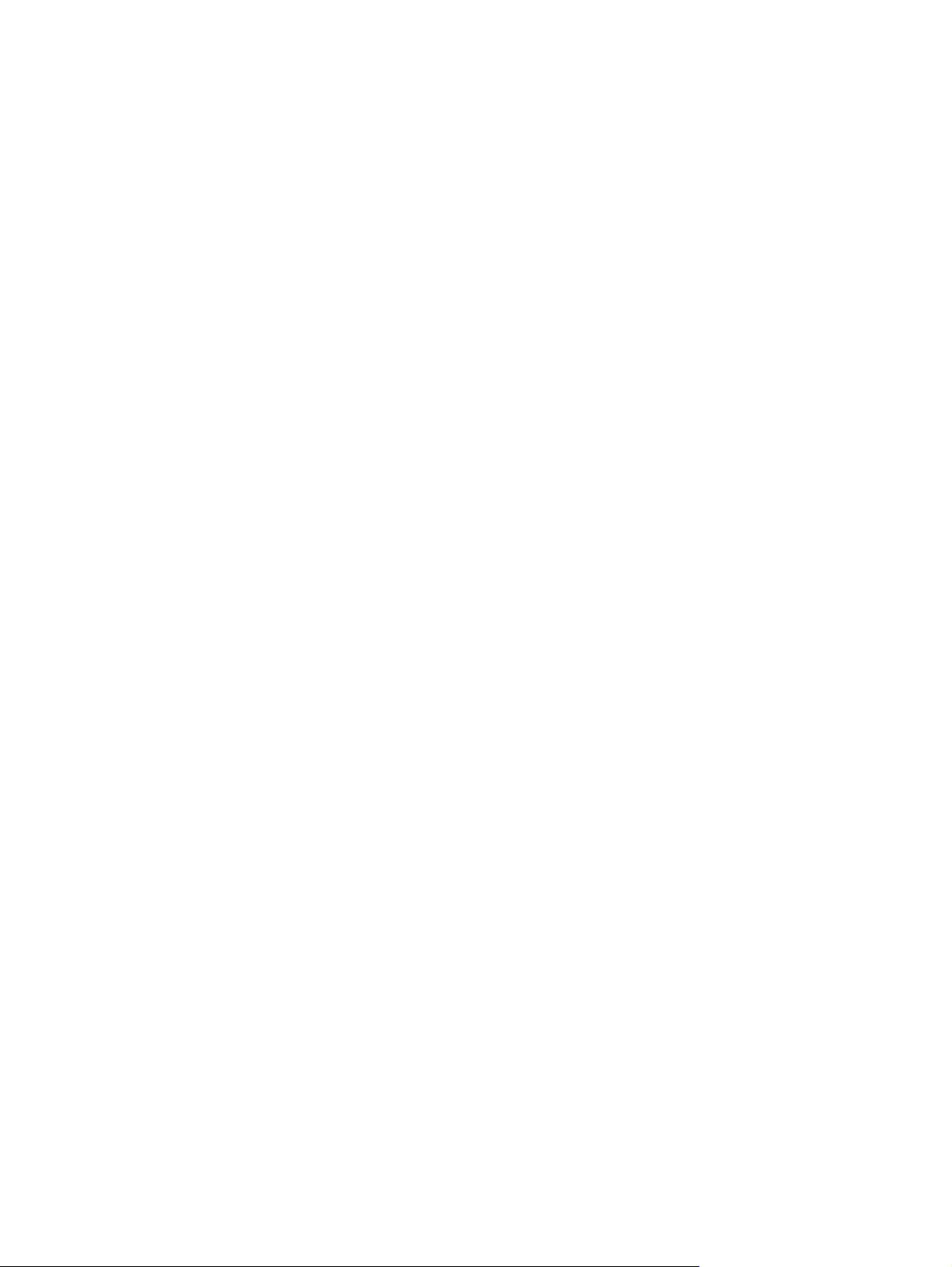
Privzete možnosti opravila ....................................................................... 222
Predogled slike ....................................................................... 223
Nastavitev ločljivosti odhodnega faksa ...................................... 223
Strani izvirnika ........................................................................ 224
Obvestilo ............................................................................... 224
Usmerjenost vsebine ................................................................ 225
Velikost izvirnika ..................................................................... 225
Prilagoditev slike ..................................................................... 226
Optimiziranje besedila/slike .................................................... 227
Priprava opravila .................................................................... 227
Preprečitev praznih strani ......................................................... 228
Nastavitve za sprejemanje faksa ............................................................................. 228
Nastavitev prejemanja faksov .................................................................. 228
Nastavitev glasnosti zvonjenja .................................................. 228
Nastavitev dolžine zvonjenja pred začetkom sprejema ................ 228
Nastavite hitrost sprejemanja faksa ........................................... 229
Nastavite interval zvonjenja ..................................................... 229
Nastavite možnost Ring Frequency (Frekvenca zvonjenja) ............ 230
Omogočanje ali onemogočanje razporeda tiskanja faksov ......................... 230
Blokiranje dohodnih faksov ..................................................................... 231
Ustvarjanje seznama blokiranih faksov ...................................... 231
Brisanje številk s seznama blokiranih faksov ............................... 231
Začetek klicanja za prejem ...................................................... 232
Privzete možnosti opravila ....................................................................... 232
Obvestilo ............................................................................... 233
Žigosanje prejetih faksov (dohodnih faksov) ............................... 233
Nastavitev prilagoditve strani ................................................... 234
Nastavitev izbire papirja .......................................................... 234
Nastavitev izhodnega pladnja .................................................. 235
Nastavite robove ..................................................................... 235
Nastavitev pladnja za papir .................................................................... 235
Arhiviranje in posredovanje faksov ......................................................................... 236
Omogoči arhiviranje faksov .................................................................... 236
Omogoči posredovanje faksa .................................................................. 236
Uporaba faksa .................................................................................................................... 238
Zaslon s funkcijami faksa ....................................................................................... 238
Sporočilna vrstica stanja ........................................................................................ 239
Faksiranje ............................................................................................................ 239
Faksiranje z ročnim vnosom številk ........................................................... 240
Pošiljanje faksa s funkcijo hitrega klicanja ................................................. 241
Iskanje imena na seznamu za hitro klicanje ............................................... 241
xii SLWW
Page 15
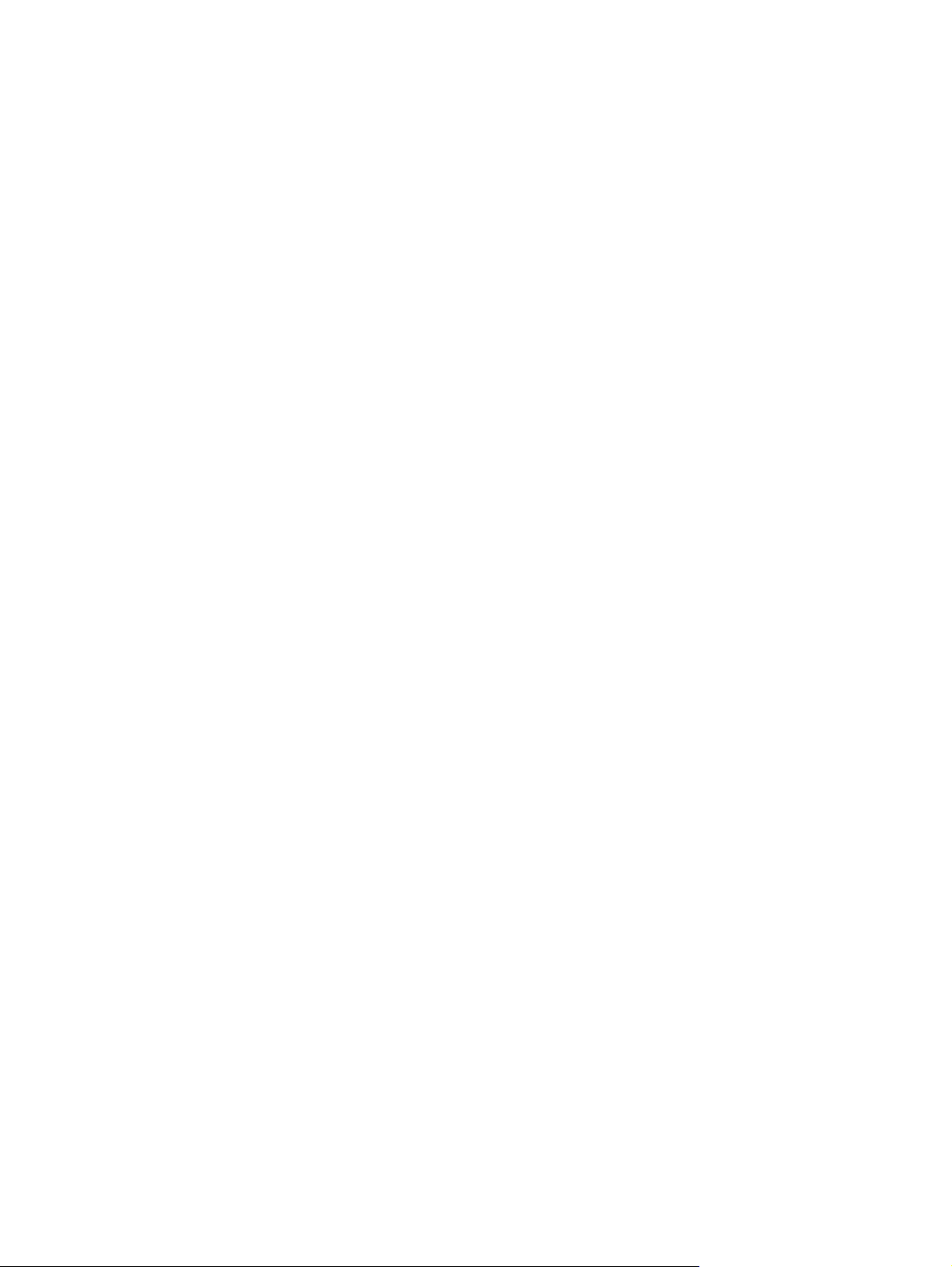
Pošiljanje faksa s pomočjo številk v imeniku faksa ...................................... 242
Iskanje po imeniku faksa ......................................................................... 243
Preklic faksa ......................................................................................................... 243
Preklic trenutnega prenosa faksa .............................................................. 243
Preklic čakajočih faksov .......................................................................... 243
Prejemanje faksov ................................................................................................. 244
Ustvarjanje ali brisanje seznamov za hitro klicanje ................................................... 244
Ustvarjanje seznama številk za hitro klicanje ............................................. 244
Brisanje seznama za hitro klicanje ........................................................... 246
Brisanje ene številke s seznama za hitro klicanje ........................................ 247
Dodajanje številke na obstoječi seznam za hitro klicanje ............................ 248
Glasovni klici in ponovno klicanje ........................................................................... 249
Poročilo o klicu faksa .............................................................................. 249
Dnevnik aktivnosti faksa .......................................................................... 250
Poročilo T.30 ......................................................................................... 250
Razporejanje tiskanja faksov (zaklep pomnilnika) ..................................................... 250
Uporaba omrežij za faksiranje prek protokola VoIP .................................................. 251
Odpravljanje težav s faksom ................................................................................................. 252
Ali ste pravilno namestili faksirno napravo? .............................................................. 252
Katero vrsto telefonske linije uporabljate? .................................................. 252
Ali uporabljate napravo za prenapetostno zaščito? .................................... 252
Ali uporabljate storitev telefonskega predala ali telefonsko tajnico? .............. 253
Ima vaša telefonska linija funkcijo čakajočega klica? .................................. 253
Preverjanje stanja dodatka za faks .......................................................................... 253
Funkcija faksa ne deluje ......................................................................................... 254
Splošne težave s faksom ........................................................................................ 254
Težave pri prejemanju faksov ................................................................................. 255
Težave pri pošiljanju faksov ................................................................................... 256
Kode napak ......................................................................................................... 257
Sporočila o napakah faksa .................................................................................... 258
Sporočila o pošiljanju faksov ................................................................... 259
Sporočila o prejemanju faksov ................................................................. 261
Poročila o faksu .................................................................................................... 262
Dnevnik aktivnosti faksa .......................................................................... 262
Poročilo o kodi za obračun ..................................................................... 263
Poročilo o seznamu blokiranih faksov ....................................................... 263
Poročilo o seznamu za hitro klicanje ........................................................ 263
Poročilo o klicu faksa .............................................................................. 263
Počisti dnevnik aktivnosti faksa ................................................................. 264
Nastavitve storitev ................................................................................................. 264
Nastavitve v meniju Od.tež. .................................................................... 264
SLWW xiii
Page 16
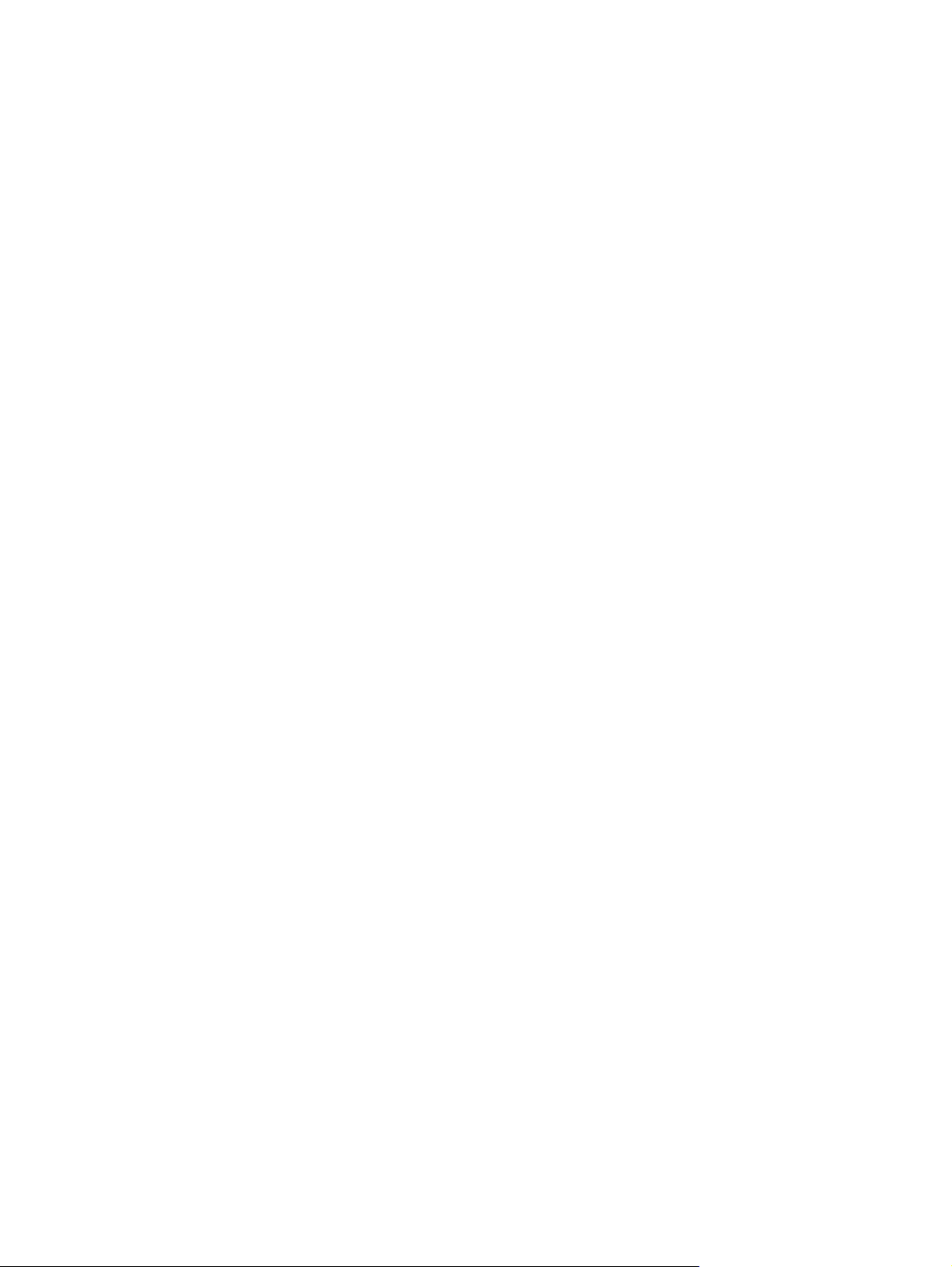
Nastavitve v meniju Resets (Ponastavitve) .................................................. 265
Nadgradnje vdelane programske opreme ................................................................ 265
13 Upravljanje in vzdrževanje ......................................................................................... 267
Tiskanje strani z informacijami ............................................................................................... 268
Uporaba HP-jevega vgrajenega spletnega strežnika ................................................................. 270
Odpiranje HP-jevega vgrajenega spletnega strežnika z uporabo omrežne povezave .... 270
Funkcije HP-jevega vgrajenega spletnega strežnika ................................................... 271
Kartica Information (Informacije) .............................................................. 271
Kartica Splošno ...................................................................................... 271
Kartica Kopiranje/tiskanje ...................................................................... 272
Kartica Optično branje/digitalno pošiljanje .............................................. 272
Kartica Faks .......................................................................................... 274
Kartica Odpravljanje težav ..................................................................... 274
Kartica Security (Varnost) ........................................................................ 275
Kartica Networking (Omrežje) ................................................................. 275
Seznam Other Links (Druge povezave) ...................................................... 275
Uporaba programske opreme HP Web Jetadmin ..................................................................... 276
Varnostne funkcije izdelka ..................................................................................................... 277
izjave o varnosti ................................................................................................... 277
IP Security (Varnost IP) ............................................................................ 277
Zaščita HP-jevega vgrajenega spletnega strežnika .................................................... 277
Podpora za šifriranje: HP-jevi šifrirani visokozmogljivi trdi diski .................................. 277
Zaščita shranjenih opravil ...................................................................................... 278
Zaklepanje menijev na nadzorni plošči .................................................................... 278
zaklep matične plošče ........................................................................................... 278
Varčne nastavitve ................................................................................................................. 279
Prilagajanje hitrosti ali porabe energije ................................................................... 279
Načini varčevanja z energijo ................................................................................. 279
Nastavitev načina mirovanja ................................................................... 279
Nastavitev zakasnitve mirovanja .............................................................. 280
Nastavitev razporeda mirovanja .............................................................. 280
Nameščanje kartic zunanjega V/I ......................................................................................... 281
Čiščenje naprave ................................................................................................................. 284
Čiščenje poti papirja ............................................................................................. 284
Čiščenje stekla optičnega bralnika .......................................................................... 284
Posodobitve za izdelek ......................................................................................................... 286
14 Odpravljanje težav ..................................................................................................... 287
Samopomoč ........................................................................................................................ 288
Kontrolni seznam za odpravljanje težav ................................................................................. 289
xiv SLWW
Page 17
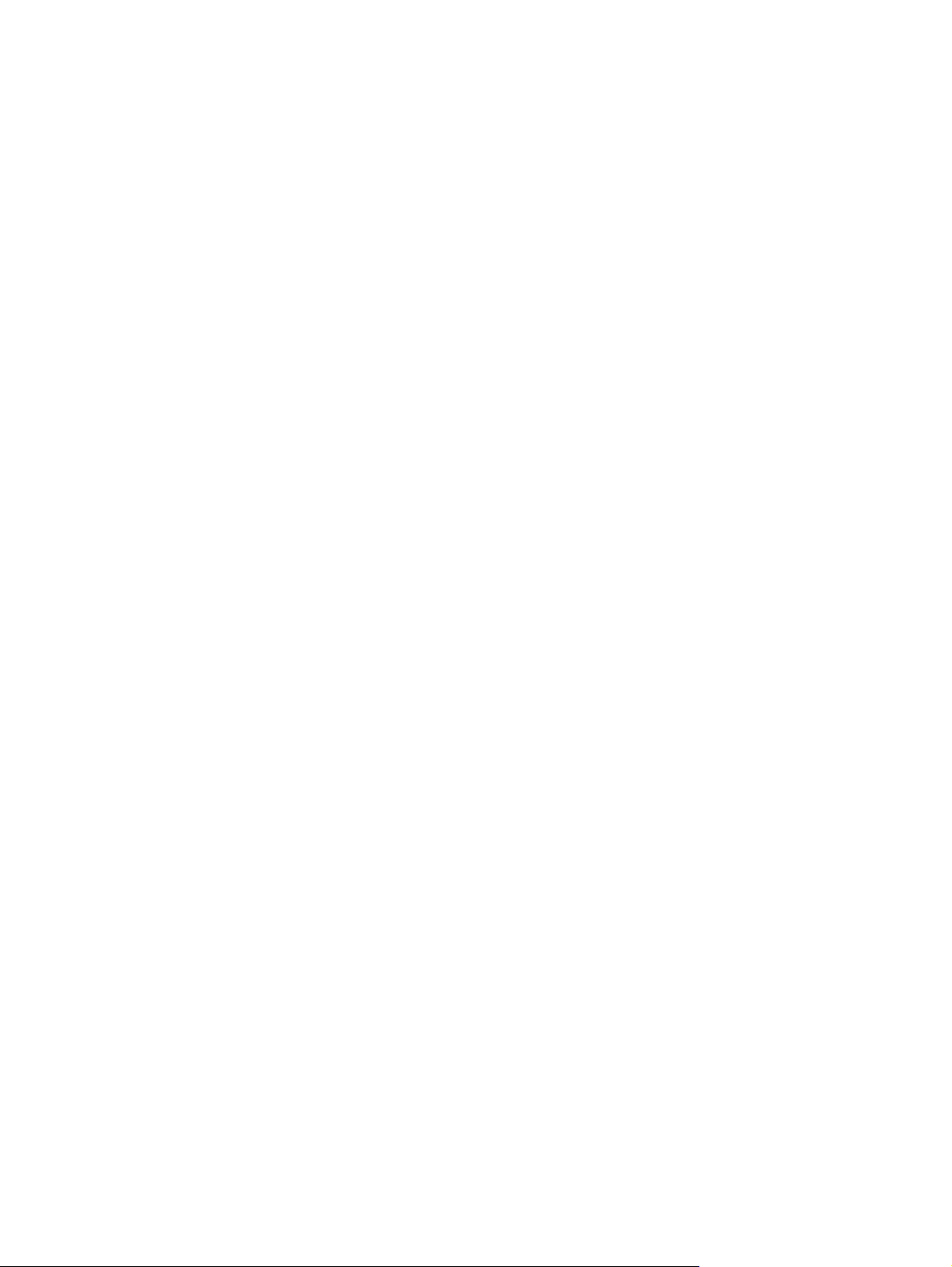
Dejavniki, ki vplivajo na delovanje tiskalnika ............................................................ 290
Obnovitev tovarniških nastavitev ............................................................................................ 291
Razlaga sporočil na nadzorni plošči ...................................................................................... 292
Vrste sporočil nadzorne plošče ............................................................................... 292
Sporočila nadzorne plošče ..................................................................................... 292
Papir se ne podaja pravilno ali se zagozdi ............................................................................. 293
Izdelek ne pobira papirja ....................................................................................... 293
Izdelek pobere več listov papirja naenkrat ............................................................... 293
Preprečevanje zastojev papirja ............................................................................... 293
Odpravljanje zastojev ........................................................................................... 294
Mesta zastojev ....................................................................................... 294
Odpravljanje zastojev v podajalniku dokumentov ...................................... 295
Odpravljanje zagozditev v spenjalniku ..................................................... 296
Odpravljanje zagozditev sponk ............................................................... 298
Odpravljanje zastojev na območju izhodnega pladnja ............................... 299
Odpravljanje zagozditev pod zgornjim pokrovom ..................................... 300
Odpravljanje zastojev v desnih vratih ....................................................... 301
Odpravljanje zastojev na pladnju 1 ......................................................... 304
Odpravljanje zagozditev v pladnjih 2, 3, 4 ali 5 ....................................... 305
Odpravljanje zagozditev v spodnjih desnih vratcih (pladenj 3, 4 ali 5) ........ 306
Spremenite nastavitev obnovitve po zastoju ............................................... 307
Izboljšanje kakovosti tiskanja ................................................................................................. 309
Izbiranje vrste papirja ............................................................................................ 309
Uporaba papirja, ki ustreza HP-jevim specifikacijam ................................................ 309
Tiskanje čistilne strani ............................................................................................ 310
Umerjanje naprave ............................................................................................... 310
Nastavitev zaznave slik ......................................................................................... 310
Notranje strani za preskušanje kakovosti tiskanja ...................................................... 311
Preverjanje tiskalne kartuše ..................................................................................... 311
Uporaba gonilnika tiskalnika, ki najbolj ustreza vašim potrebam glede tiskanja ............ 312
Izboljšanje kakovosti kopij ..................................................................................... 313
Izdelek ne tiska ali tiska počasi .............................................................................................. 315
Izdelek ne tiska ..................................................................................................... 315
Izdelek tiska počasi ............................................................................................... 316
Odpravljanje težav z neposrednim tiskanjem prek USB-ja ......................................................... 317
Meni Odpiranje iz pripomočka USB se ne odpre, ko vstavite pripomoček USB ............. 317
Datoteka na shranjevalnem pripomočku USB se ne natisne ........................................ 317
Datoteka, ki jo želite natisniti, ni navedena v meniju Odpiranje iz pripomočka USB ...... 318
Odpravljanje težav s povezljivostjo ........................................................................................ 319
Odpravljanje težav z neposredno povezavo ............................................................ 319
Odpravljanje težav z omrežjem .............................................................................. 319
SLWW xv
Page 18
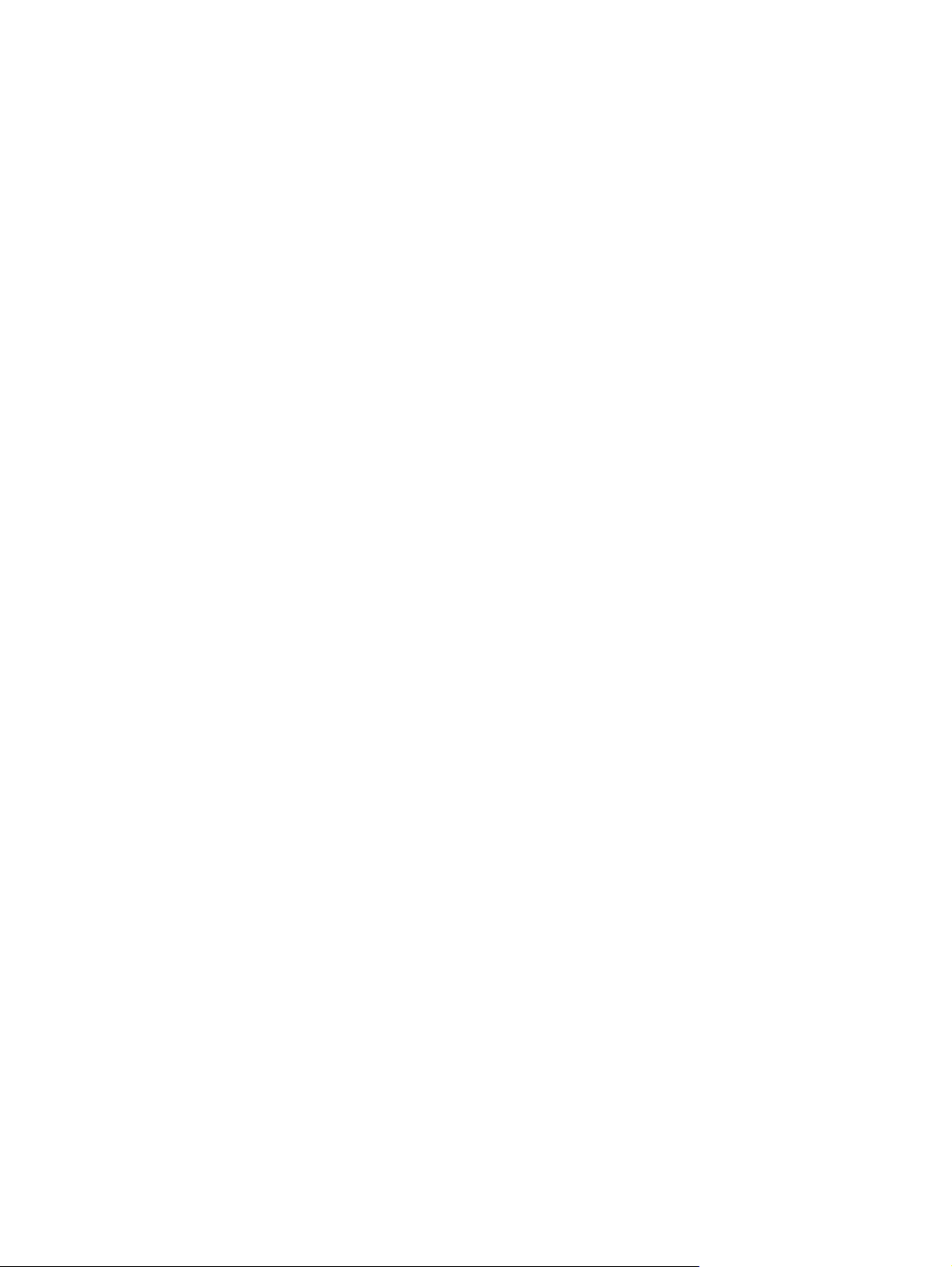
Slaba fizična povezava .......................................................................... 319
Računalnik uporablja napačen naslov IP za izdelek ................................... 319
Računalnik ne more komunicirati z izdelkom ............................................. 320
Izdelek uporablja napačne nastavitve povezave in dupleksa za omrežje ...... 320
Nova programska oprema morda povzroča težave z združljivostjo ............. 320
Računalnik ali delovna postaja je morda nepravilno nastavljena .................. 320
Izdelek je onemogočen ali pa so napačne druge omrežne nastavitve ........... 320
Odpravljanje težav s programsko opremo izdelka v sistemu Windows ....................................... 321
Odpravljanje težav s programsko opremo izdelka v sistemu Mac .............................................. 323
Gonilnika tiskalnika ni na seznamu Print & Fax (Tiskanje in faksiranje) ........................ 323
Ime izdelka ni navedeno na seznamu izdelkov Print & Fax (Tiskanje in faksiranje) ........ 323
Gonilnik tiskalnika ne nastavi samodejno izbranega izdelka na seznamu Print & Fax
(Tiskanje in faksiranje) ........................................................................................... 323
Tiskalno opravilo ni bilo poslano želenemu izdelku ................................................... 324
Če je izdelek povezan s kablom USB, se ne prikaže na seznamu Print & Fax (Tiskanje
in faksiranje), potem ko izberete gonilnik. ................................................................ 324
Če uporabljate povezavo USB, uporabljate splošen gonilnik tiskalnika. ....................... 324
Dodatek A Potrošni material in dodatki ........................................................................... 325
Naročanje delov, dodatne opreme in potrošnega materiala ...................................................... 326
Številke delov ...................................................................................................................... 327
Dodatna oprema ................................................................................................... 327
Kabli in vmesniki ................................................................................................... 327
Deli, ki jih lahko stranka sama popravi .................................................................... 327
Dodatek B Pomoč in podpora .......................................................................................... 331
Izjava družbe Hewlett-Packard o omejeni garanciji .................................................................. 332
Garancija HP Premium Protection: Izjava o omejeni garanciji tiskalnih kartuš LaserJet .................. 333
Omejena garancija za komplet fiksirne enote Color LaserJet, komplet enote za prenos in komplet
valjev ................................................................................................................................. 334
Podatki, shranjeni v tiskalni kartuši ......................................................................................... 335
Licenčna pogodba za končnega uporabnika ........................................................................... 336
OpenSSL ............................................................................................................................. 339
Garancijske storitve za popravila s strani stranke ..................................................................... 340
Podpora za stranke .............................................................................................................. 341
Dodatek C Specifikacije naprave ...................................................................................... 343
Mehanski tehnični podatki .................................................................................................... 344
Poraba energije, električne specifikacije in raven hrupa ............................................................ 345
Delovno okolje ..................................................................................................................... 346
xvi SLWW
Page 19
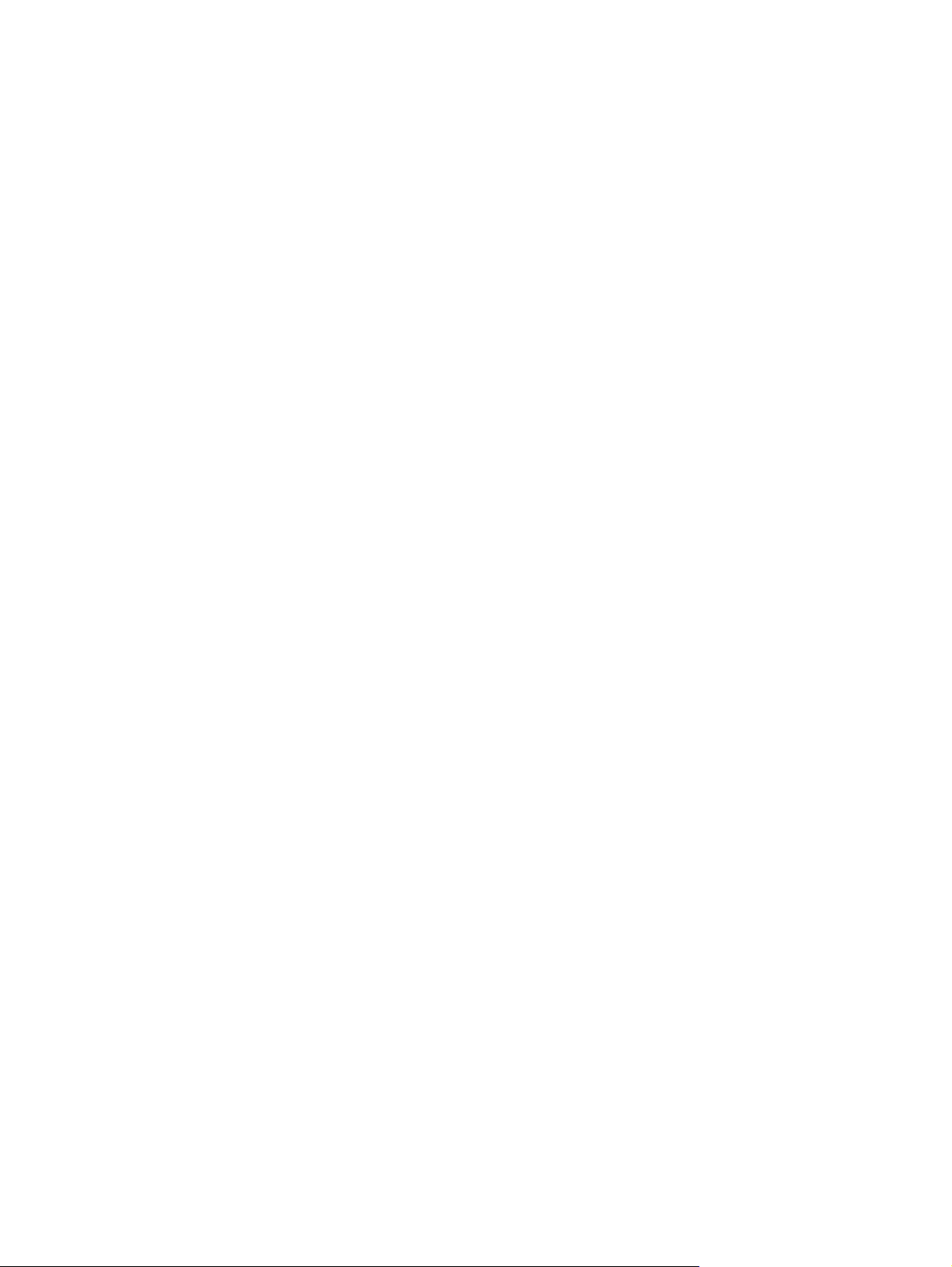
Dodatek D Upravne informacije ....................................................................................... 347
Predpisi FCC ....................................................................................................................... 348
Okoljevarstveni vidiki izdelka ................................................................................................ 349
Zaščita okolja ....................................................................................................... 349
Proizvajanje ozona ............................................................................................... 349
Poraba energije .................................................................................................... 349
Poraba papirja ..................................................................................................... 349
Plastika ................................................................................................................ 349
Potrošni material za tiskanje HP LaserJet .................................................................. 349
Navodila za vračilo in recikliranje .......................................................................... 350
Združene države in Portoriko ................................................................... 350
Vračilo več kartuš .................................................................... 350
Posamezna vračila .................................................................. 350
Pošiljanje ............................................................................... 350
Program za vračilo drugod po svetu ......................................................... 351
Papir ................................................................................................................... 351
Omejitve materiala ................................................................................................ 351
Odlaganje odpadne opreme uporabnikov v gospodinjstvih v Evropski uniji .................. 352
Kemične snovi ...................................................................................................... 352
Podatkovni list o varnosti materialov (MSDS) ............................................................ 352
Za dodatne informacije ......................................................................................... 352
Izjava o ustreznosti .............................................................................................................. 353
Izjava o skladnosti (faksni modeli) .......................................................................................... 355
Izjave o varnosti .................................................................................................................. 357
Varnost laserja ...................................................................................................... 357
Kanadski predpisi DOC ......................................................................................... 357
Izjava VCCI (Japonska) .......................................................................................... 357
Navodila za ravnanje z napajalnim kablom ............................................................. 357
Izjava o napajalnem kablu (Japonska) ..................................................................... 357
Izjava EMC (Kitajska) ............................................................................................ 358
Izjava EMC (Koreja) .............................................................................................. 358
Izjava EMI (Tajvan) ............................................................................................... 358
Izjava o laserju za Finsko ....................................................................................... 358
Podatki o snoveh (Kitajska) ..................................................................................... 359
Omejitev glede izjave o nevarnih materialih (Turčija) ................................................ 359
Dodatne izjave za telekomunikacijske izdelke (faks) ................................................................. 360
Izjava EU za telefonsko delovanje ........................................................................... 360
New Zealand Telecom Statements ........................................................................... 360
Additional FCC statement for telecom products (US) .................................................. 360
Telephone Consumer Protection Act (US) .................................................................. 361
Industry Canada CS-03 requirements ...................................................................... 361
SLWW xvii
Page 20
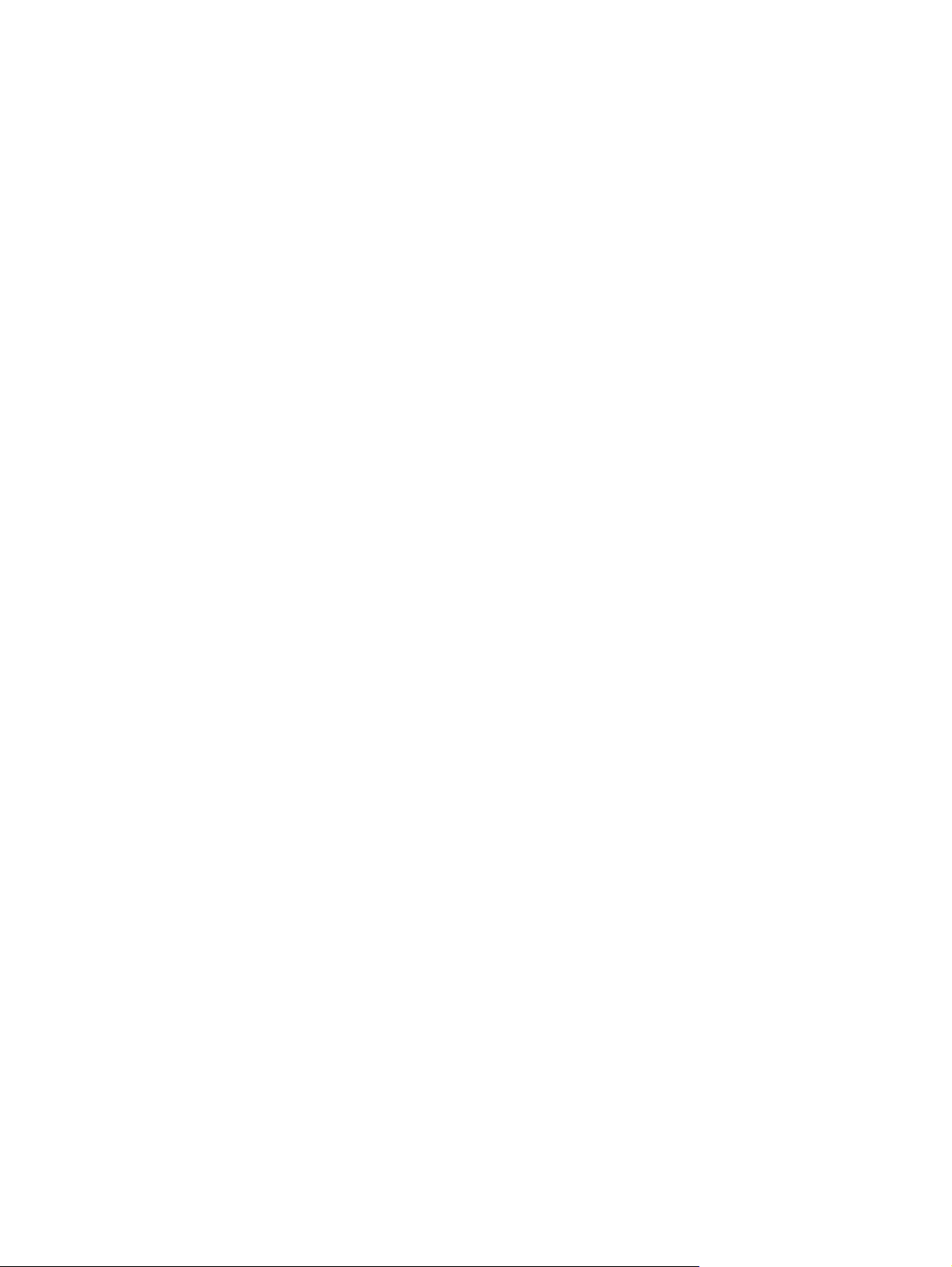
Oznaka Japan Telecoma ....................................................................................... 362
Stvarno kazalo ................................................................................................................. 363
xviii SLWW
Page 21
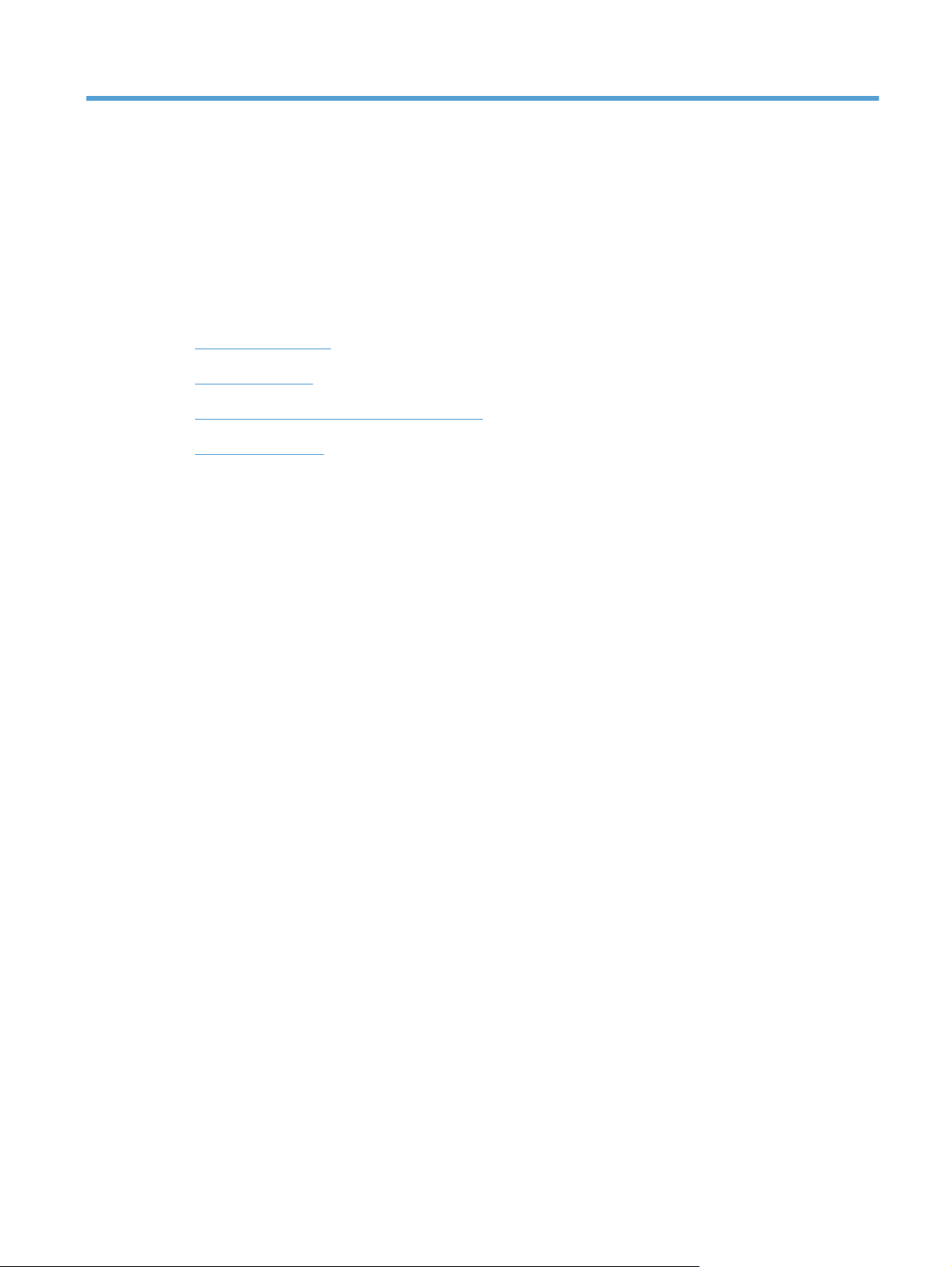
1 Osnove izdelka
Primerjava izdelkov
●
Okoljske funkcije
●
Funkcije za osebe s posebnimi potrebami
●
Pogledi na izdelek
●
SLWW 1
Page 22
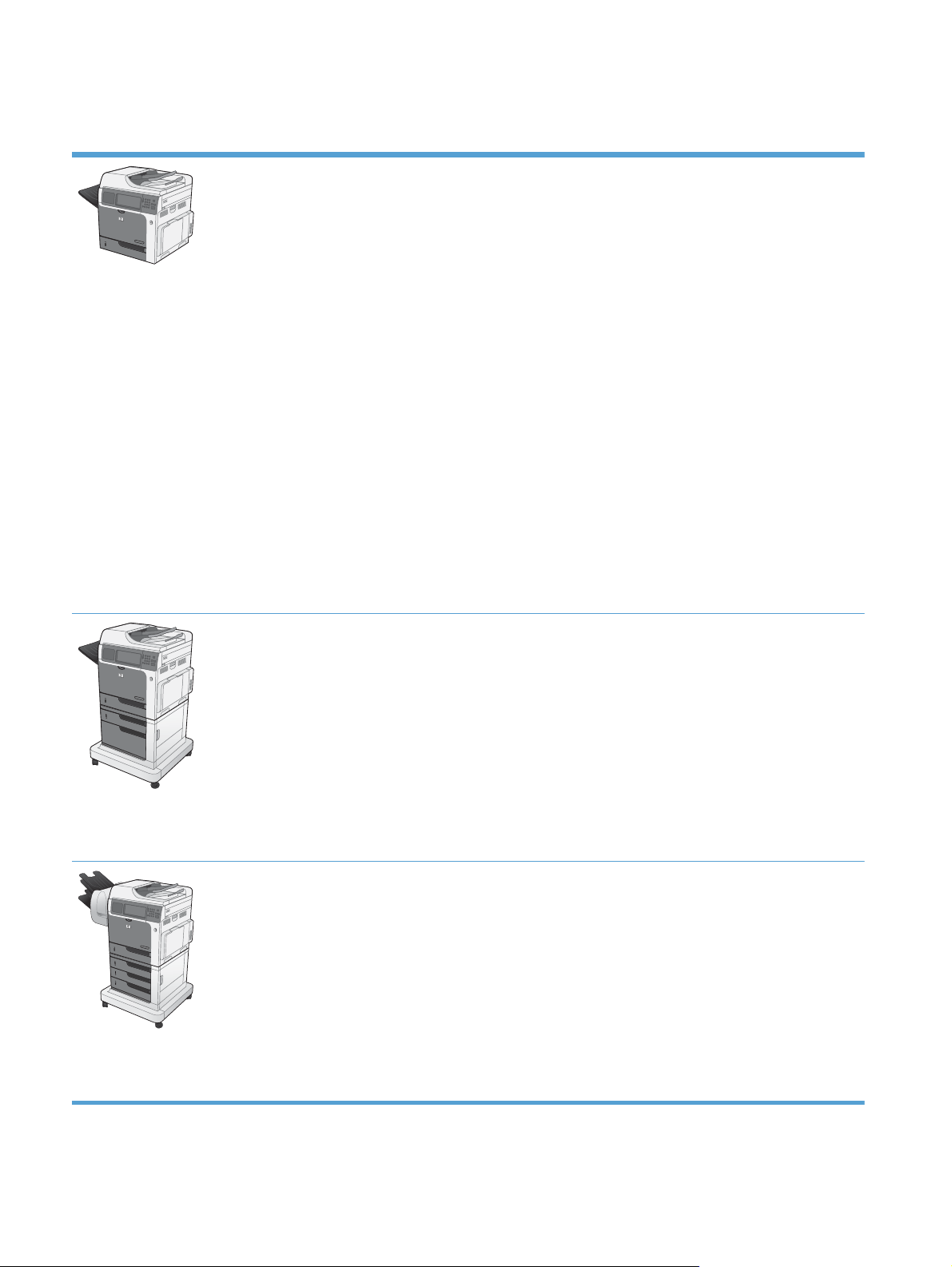
Primerjava izdelkov
CM4540 MFP
CC419A
Natisne do 42 strani na minuto (ppm) na
●
papir velikosti Letter in do 40 strani na
minuto na papir velikosti A4
Optično prebere do 36,5 slik na minuto
●
(ipm) za strani velikosti Letter in do 35 slik
na minuto za strani velikosti A4
V barvi optično prebere do 21 slik na
●
minuto (ipm) za strani velikosti Letter in do
20 slik na minuto za strani velikosti A4
Funkcije za digitalno pošiljanje po e-pošti,
●
shranjevanje v omrežne mape in na
zunanje pogone USB.
Večnamenski vhodni pladenj za 100 listov
●
(pladenj 1)
Vhodni pladenj za 500 listov (pladenj 2)
●
Podajalnik dokumentov za 50 listov za
●
kopiranje in optično branje
Namizni optični bralnik za liste do velikosti
●
Legal
Ta model ima iste funkcije kot model CM4540 MFP, s temi razlikami:
Samodejno obojestransko tiskanje
●
Izhodni pladenj za 500 listov, obrnjenih z
●
licem navzdol
Vrata Hi-speed USB 2.0
●
Vgrajeni tiskalni strežnik HP Jetdirect za
●
povezovanje z omrežjem
10/100/1000Base-TX
Vrata USB na nadzorni plošči za preprosto
●
neposredno tiskanje in optično branje
Barvni zaslon na dotik
●
Nastavljiva nadzorna plošča omogoča
●
prilagoditev kota gledanja
1280 megabajtov (MB) pomnilnika RAM
●
HP-jev šifriran visokozmogljiv trdi disk
●
Žep za integracijo strojne opreme na
●
nadzorni plošči omogoča dodajanje rešitev
Nadzor barvnega kopiranja
●
CM4540f MFP
CC420A
CM4540fskm MFP
CC421A
HP-jev podajalnik papirja za 500 listov (pladenj 3) in omarica (skupno zmogljivost papirja
●
poveča na 1100 listov)
Analogno faksiranje z vgrajenim dodatkom za analogno faksiranje HP Analog Fax Accessory
●
500
Ta model ima iste funkcije kot model CM4540 MFP, s temi razlikami:
HP-jev podajalnik papirja za 3 x 500 listov papirja (pladnji 3, 4 in 5) in stojalo (skupno
●
zmogljivost papirja poveča na 2100 listov)
HP-jev nabiralnik za spenjanje za 900 listov s 3 predali (nadomesti izhodni predal za 500
●
listov)
Analogno faksiranje z vgrajenim dodatkom za analogno faksiranje HP Analog Fax Accessory
●
500
2 Poglavje 1 Osnove izdelka SLWW
Page 23
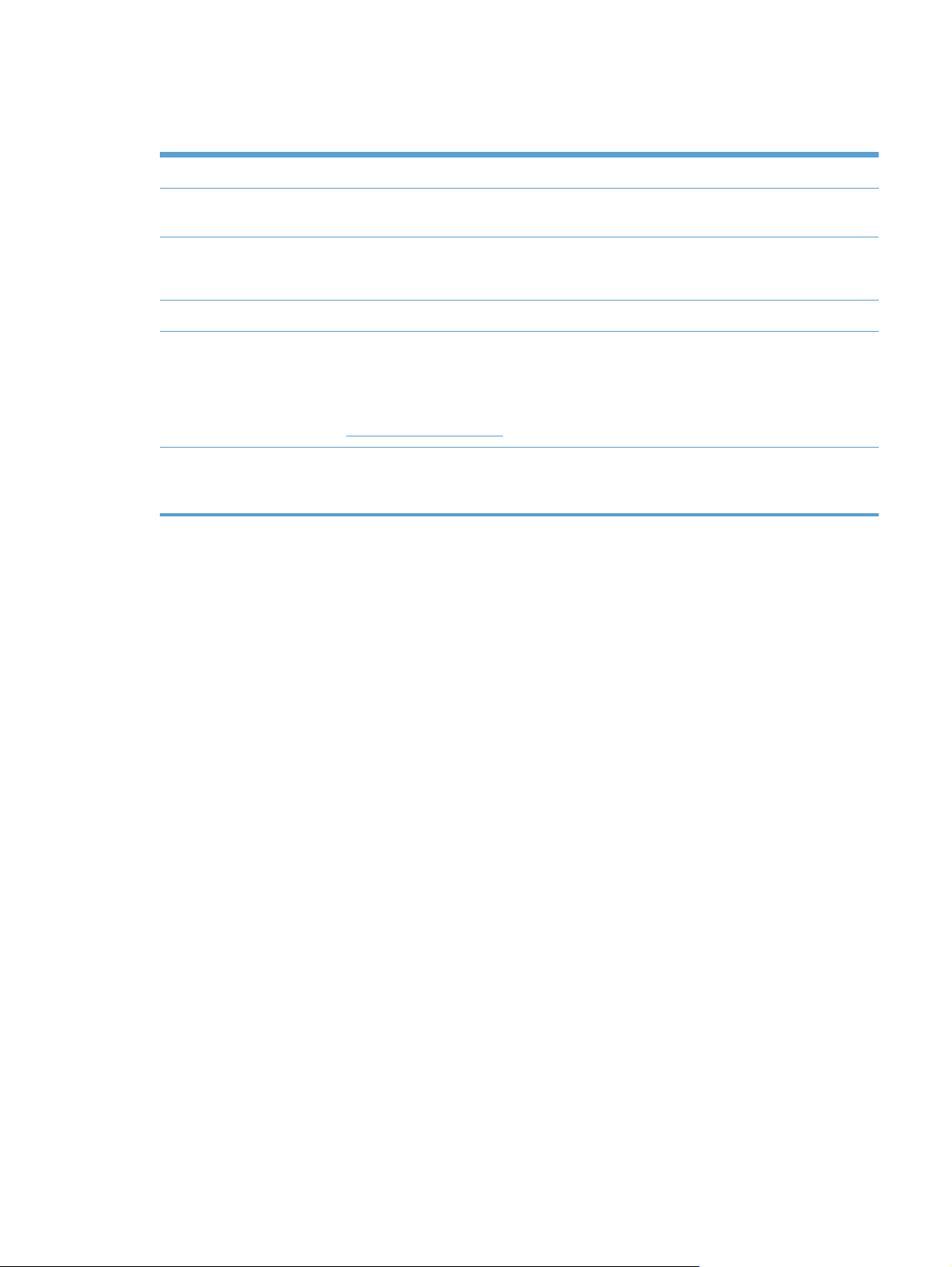
Okoljske funkcije
Obojestransko Uporabljate obojestransko tiskanje kot privzeto nastavitev tiskanja, da prihranite papir.
Tiskanje več strani na list Varčujte s papirjem s tiskanjem dveh ali več strani dokumenta ene poleg druge na en list
Recikliranje Z uporabo recikliranega papirja zmanjšate količino odpadkov.
Varčevanje z energijo Varčujte z energijo tako, da izdelek preklopite v način mirovanja.
papirja. Do te funkcije dostopite prek gonilnika tiskalnika.
Reciklirajte tiskalne kartuše s HP-jevo storitvijo za vračilo le-teh.
Tiskanje s programom
HP Smart Web
Shramba opravil Za upravljanje opravil tiskanja uporabite funkcije shrambe opravil. Z uporabo shrambe
S programom HP Smart Web izberite, shranite in organizirajte besedilo in grafike iz več
spletnih strani ter nato uredite in natisnite točno tisto, kar je prikazano za zaslonu. Omogoča
nadzor tiskanja, tako da natisnete potrebne informacije in zmanjšate količino odpadkov.
Programsko opremo HP Smart Web Printing lahko prenesete s tega spletnega mesta:
www.hp.com/go/smartweb.
opravil aktivirate tiskanje v izdelku v skupni rabi in tako preprečite izgubljena opravila
tiskanja, ki se nato znova natisnejo.
SLWW
Okoljske funkcije
3
Page 24
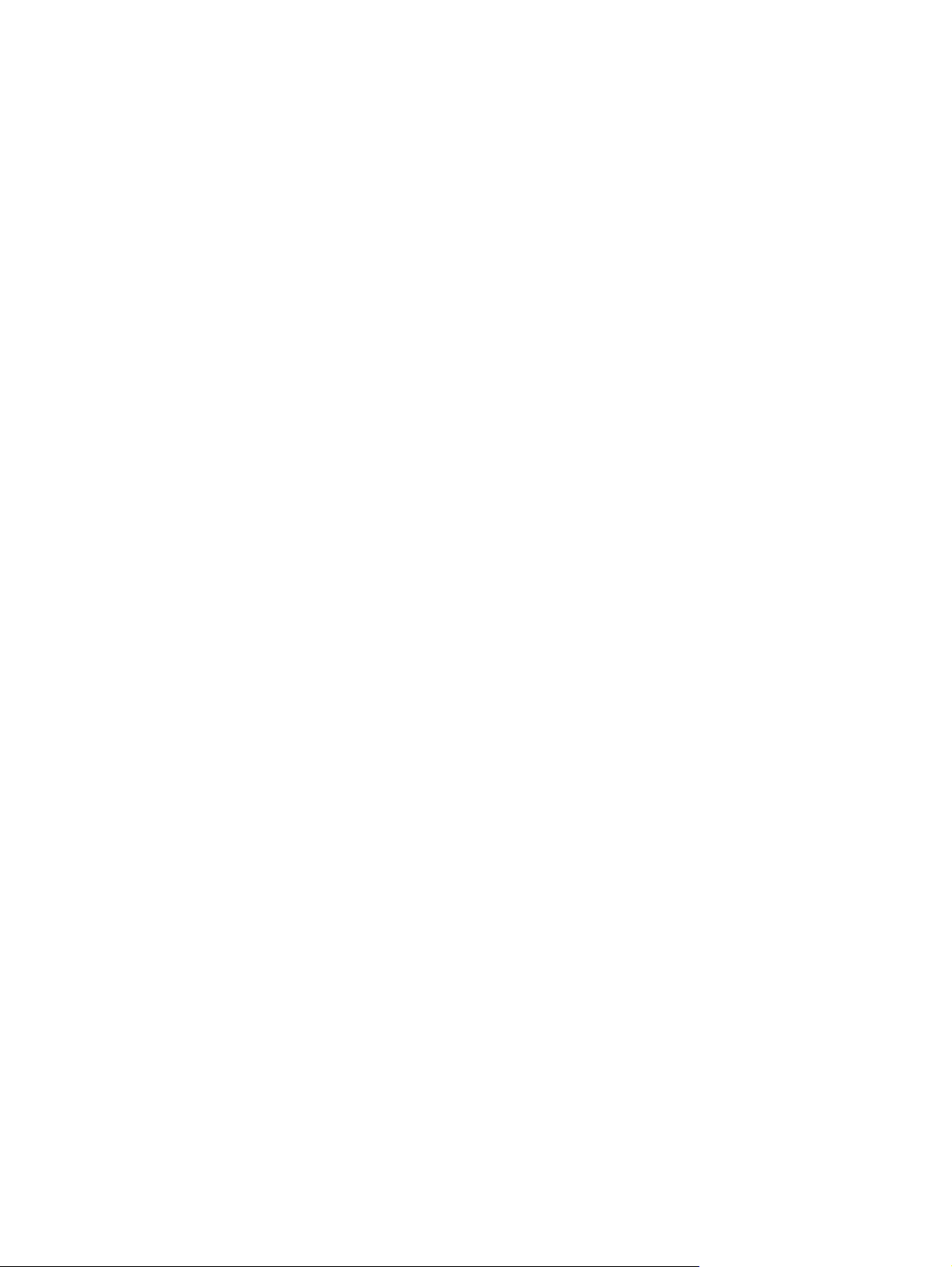
Funkcije za osebe s posebnimi potrebami
Izdelek je opremljen z več funkcijami za pomoč uporabnikom s posebnimi potrebami.
Spletna navodila za uporabo, ki so združljiva z bralniki zaslona za besedila.
●
Tiskalne kartuše je mogoče namestiti in odstraniti z eno roko.
●
Vsa vrata in pokrove je mogoče odpreti z eno roko.
●
Papir je mogoče namestiti v pladenj 1 z eno roko.
●
Kot zaslona nadzorne plošče lahko nastavite tako, da vam ustreza.
●
4 Poglavje 1 Osnove izdelka SLWW
Page 25
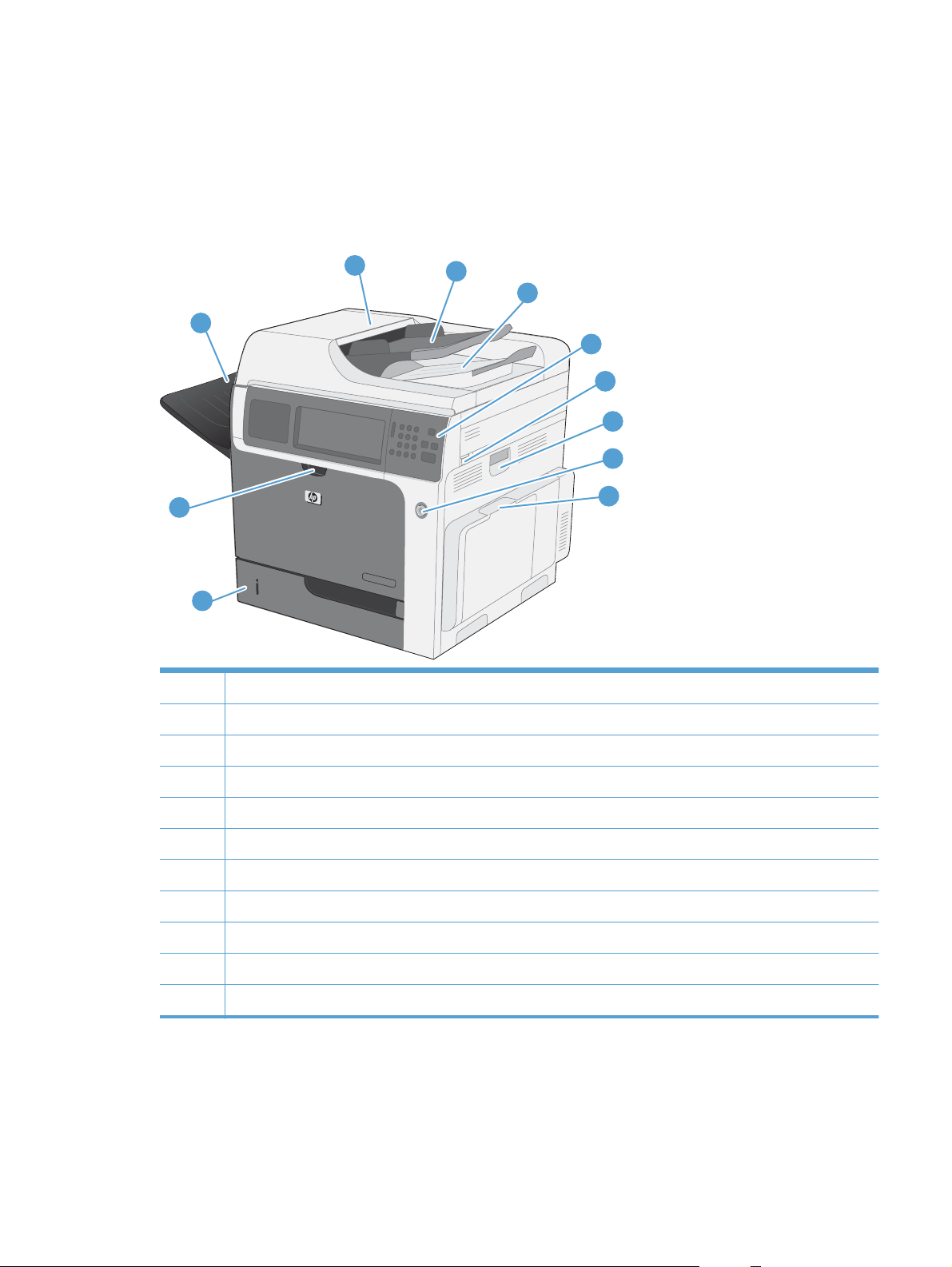
Pogledi na izdelek
Pogled od spredaj
CM4540 MFP
2
3
4
1
5
6
11
9
10
1 Standardni izhodni pladenj
2 Pokrov podajalnika dokumentov (dostop pri odpravljanju zagozditev)
7
8
SLWW
3 Vhodni pladenj podajalnika dokumentov
4 Izhodni pladenj podajalnika dokumentov
5 Nadzorna plošča z barvnim zaslonom na dotik
6 Vzvod za sprostitev zgodnjega pokrova (dostop pri odpravljanju zagozditev)
7Ročaj za desna vrata (dostop pri odpravljanju zagozditev)
8 Gumb za vklop in izklop
9Ročaj za pladenj 1
10 Pladenj 2
11 Ročaj sprednjega pokrova (dostop do tiskalnih kartuš in enote za zbiranje tonerja)
Pogledi na izdelek
5
Page 26
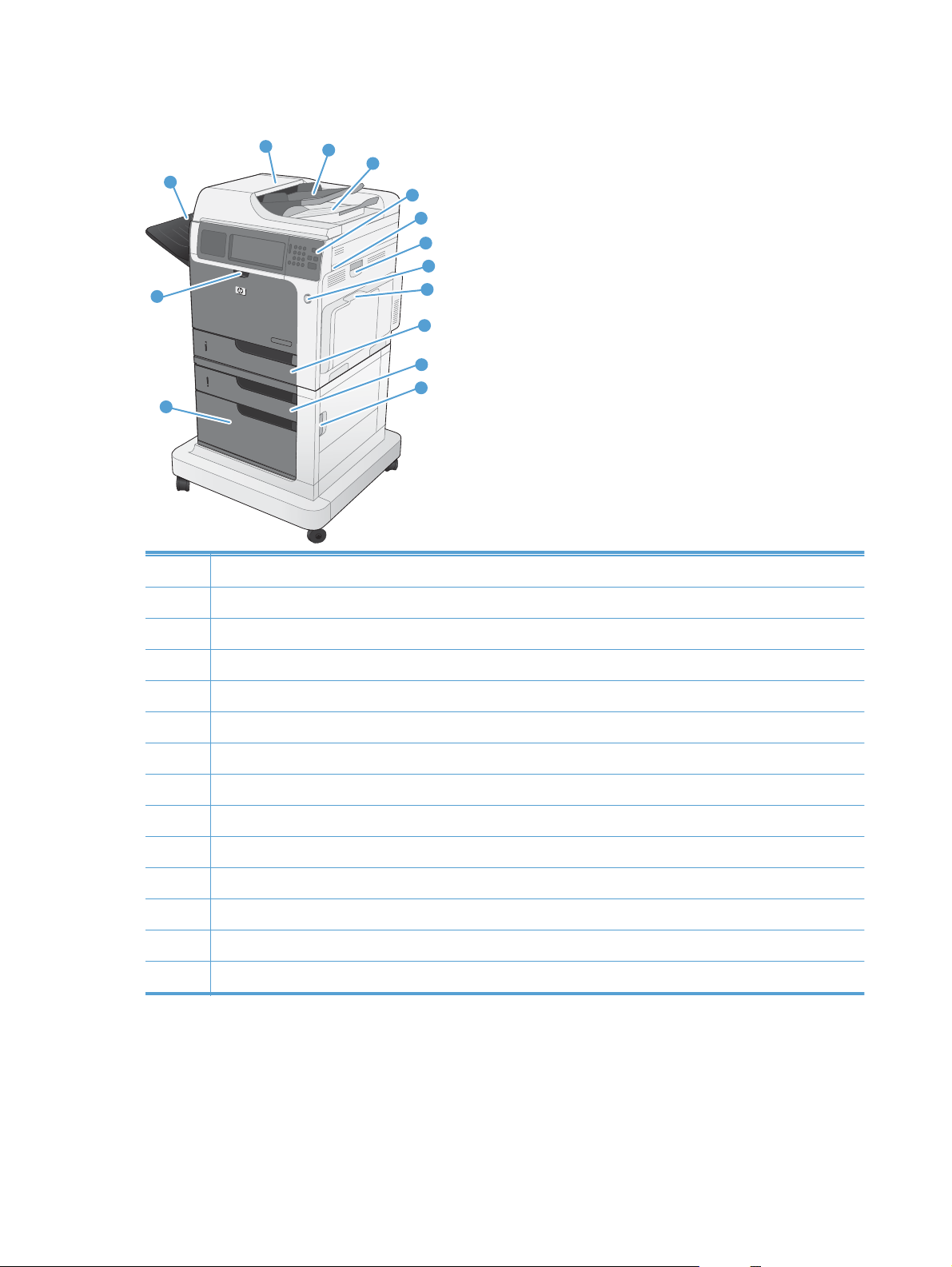
CM4540f MFP
2
1
14
13
3
4
5
6
7
8
9
10
11
12
1 Standardni izhodni pladenj
2 Pokrov podajalnika dokumentov (dostop pri odpravljanju zagozditev)
3 Vhodni pladenj podajalnika dokumentov
4 Izhodni pladenj podajalnika dokumentov
5 Nadzorna plošča z barvnim zaslonom na dotik
6 Vzvod za sprostitev zgodnjega pokrova (dostop pri odpravljanju zagozditev)
7Ročaj za desna vrata (dostop pri odpravljanju zagozditev)
8 Gumb za vklop in izklop
9Ročaj za pladenj 1
10 Pladenj 2
11 Pladenj 3
12 Ročaj za spodnja desna vrata (dostop pri odpravljanju zagozditev)
13 Omarica
14 Ročaj sprednjega pokrova (dostop do tiskalnih kartuš in enote za zbiranje tonerja)
6 Poglavje 1 Osnove izdelka SLWW
Page 27
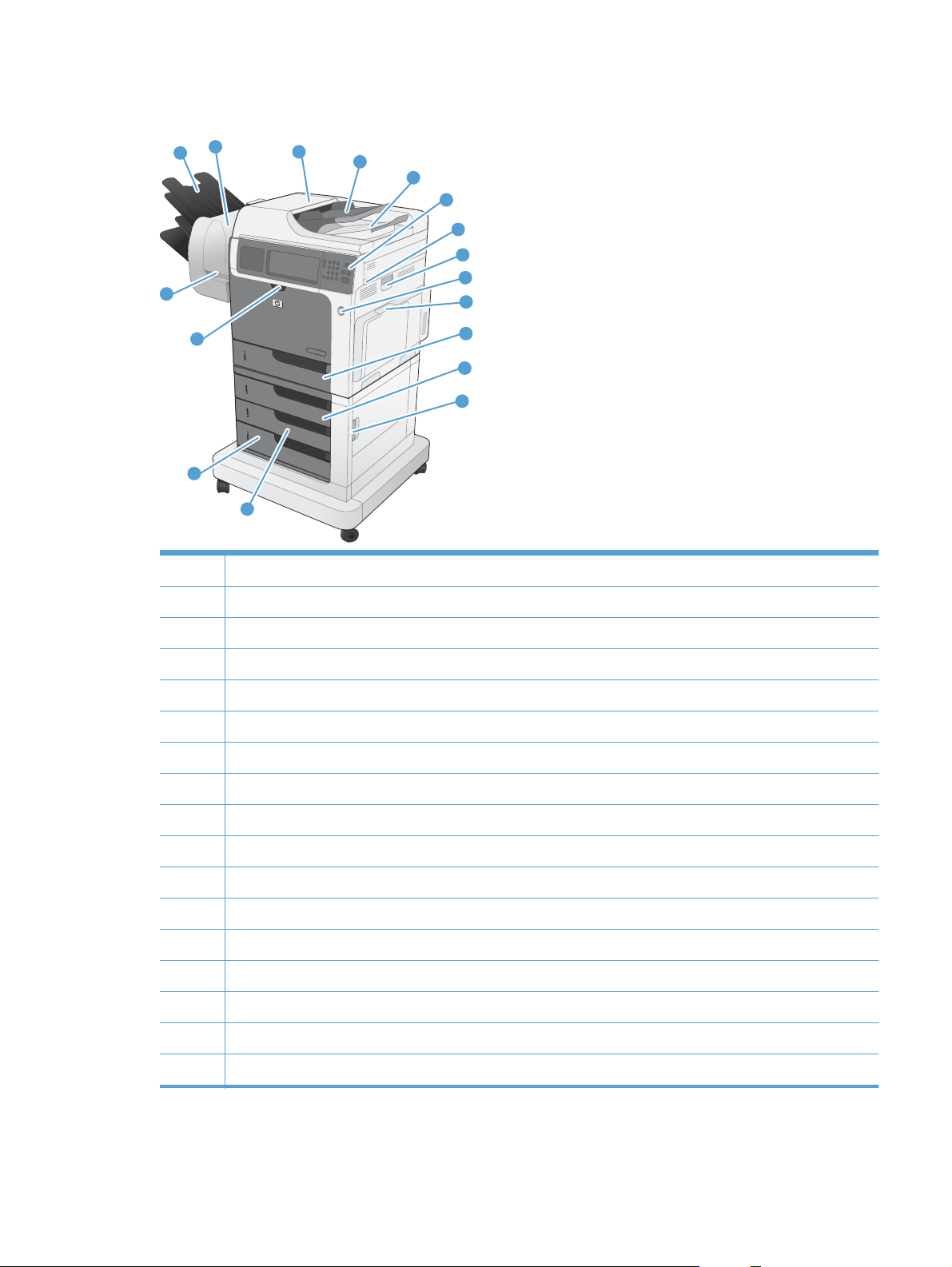
CM4540fskm MFP
2
1
17
16
15
14
3
4
5
6
1 Izhodni pladnji nabiralnika
2Pripomoček HP-jev nabiralnik za spenjanje
7
8
9
10
11
12
13
3 Pokrov podajalnika dokumentov (dostop pri odpravljanju zagozditev)
4 Vhodni pladenj podajalnika dokumentov
5 Izhodni pladenj podajalnika dokumentov
6 Nadzorna plošča z barvnim zaslonom na dotik
7 Vzvod za sprostitev zgodnjega pokrova (dostop pri odpravljanju zagozditev)
8Ročaj za desna vrata (dostop pri odpravljanju zagozditev)
9 Gumb za vklop in izklop
10 Ročaj za pladenj 1
11 Pladenj 2
12 Pladenj 3
13 Ročaj za spodnja desna vrata (dostop pri odpravljanju zagozditev)
14 Pladenj 4
15 Pladenj 5
16 Ročaj sprednjega pokrova (dostop do tiskalnih kartuš in enote za zbiranje tonerja)
17 Vzvod za sprostitev spenjalnika (dostop do kartuše s sponkami)
SLWW
Pogledi na izdelek
7
Page 28
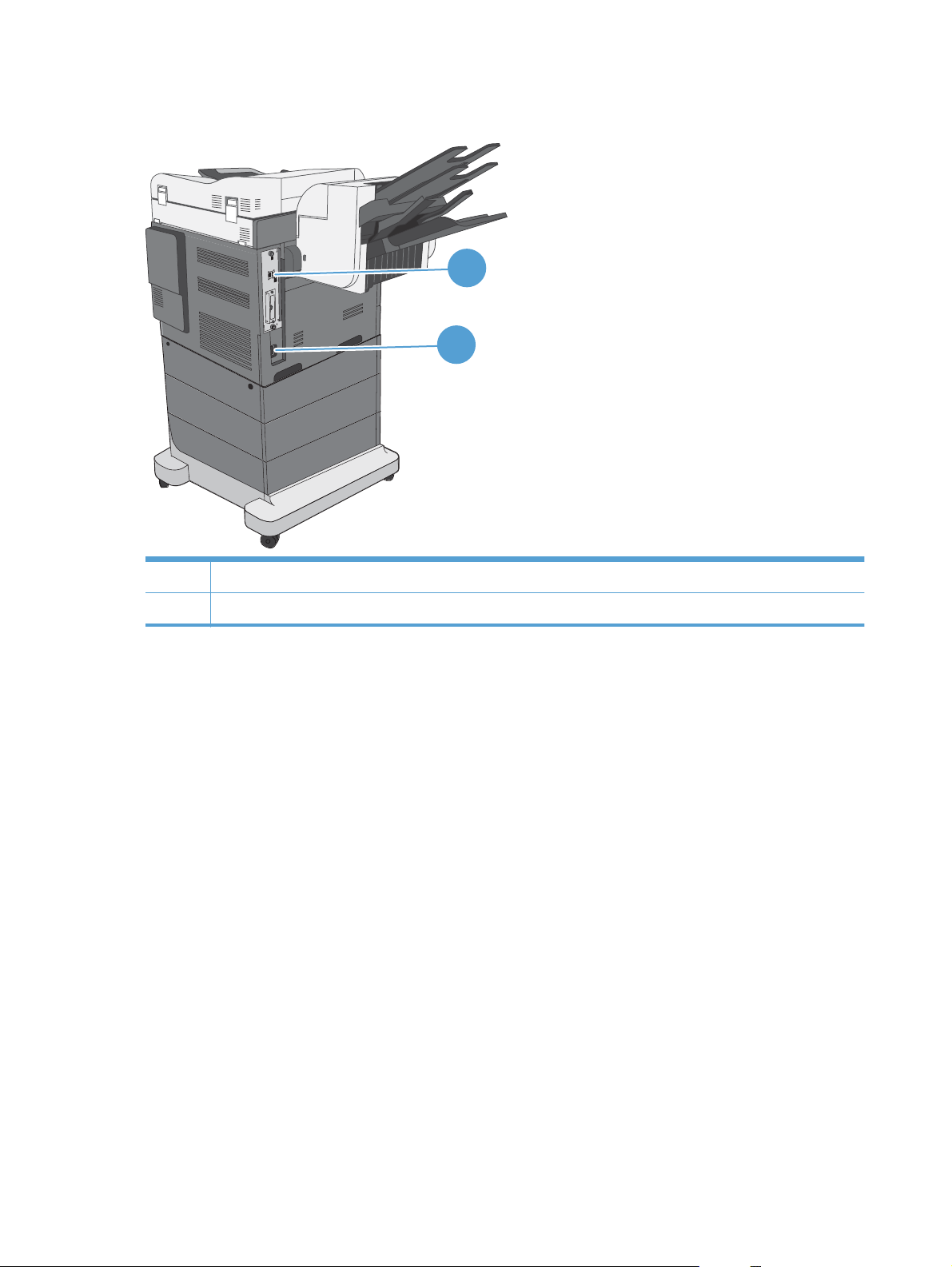
Pogled od zadaj
1Vrata vmesnika
1
2
2Priključek za napajanje
8 Poglavje 1 Osnove izdelka SLWW
Page 29
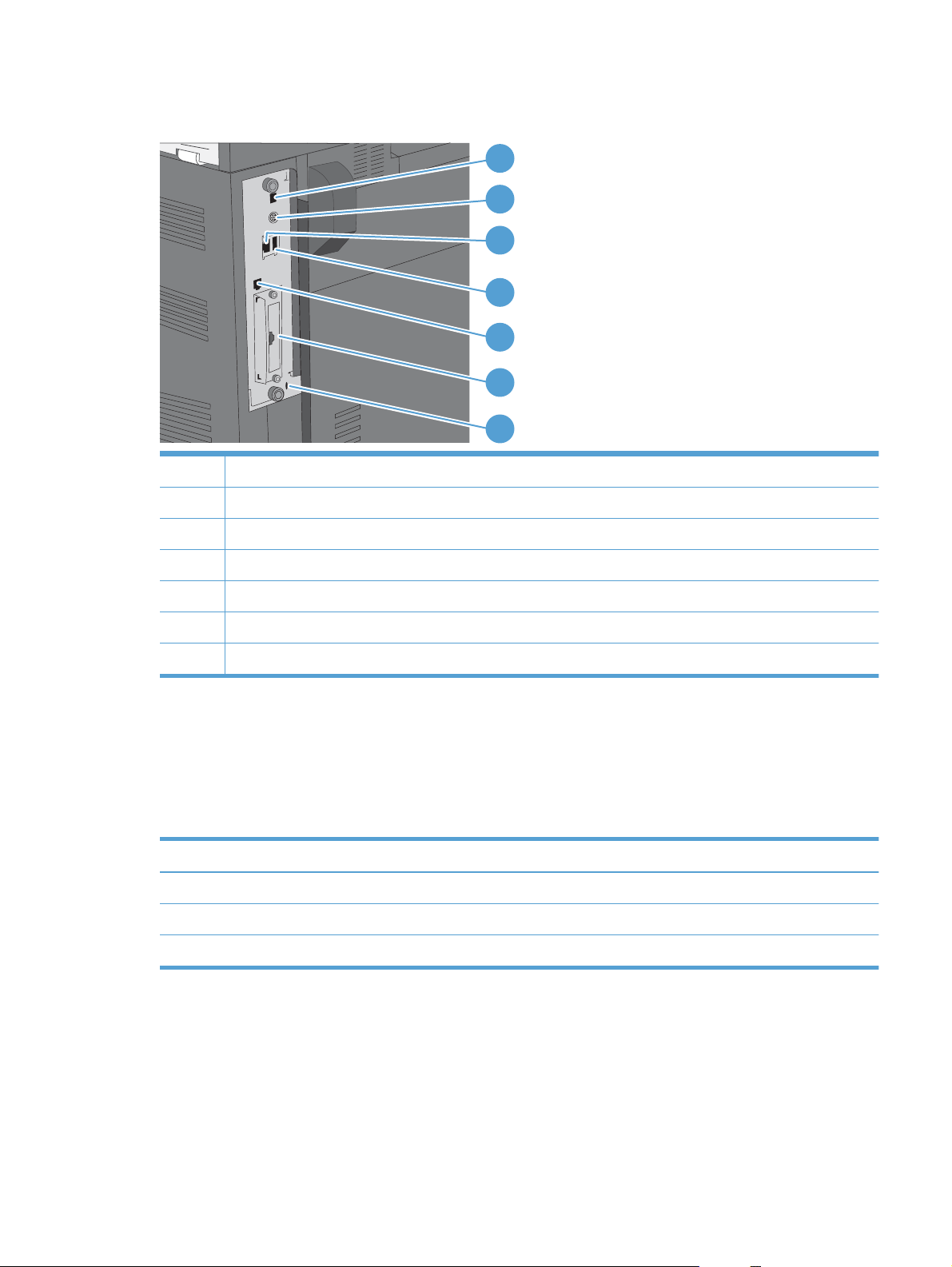
Vrata vmesnika
1 Vrata za tiskanje Hi-speed USB 2.0
2 Oprema FIH (Foreign interface harness) za povezovanje z drugimi napravami
3 Vrata (RJ-45) za lokalno omrežje (LAN) Ethernet
4 Vrata USB za povezovanje zunanjih naprav USB
1
2
3
4
5
6
7
5 Vrata za faks (RJ-11)
6 Razširjena reža vmesnika EIO
7 Reža za kabelsko varnostno ključavnico
Mesto serijske številke in številke modela
Številka modela in serijska številka sta navedeni na identifikacijski nalepki na hrbtni strani naprave.
Serijska številka vsebuje informacije o državi/regiji izvora, različici naprave, proizvodni kodi in
proizvodni številki naprave.
Ime modela Številka modela
CM4540 MFP CC419A
CM4540f MFP CC420A
CM4540fskm MFP CC421A
SLWW
Pogledi na izdelek
9
Page 30
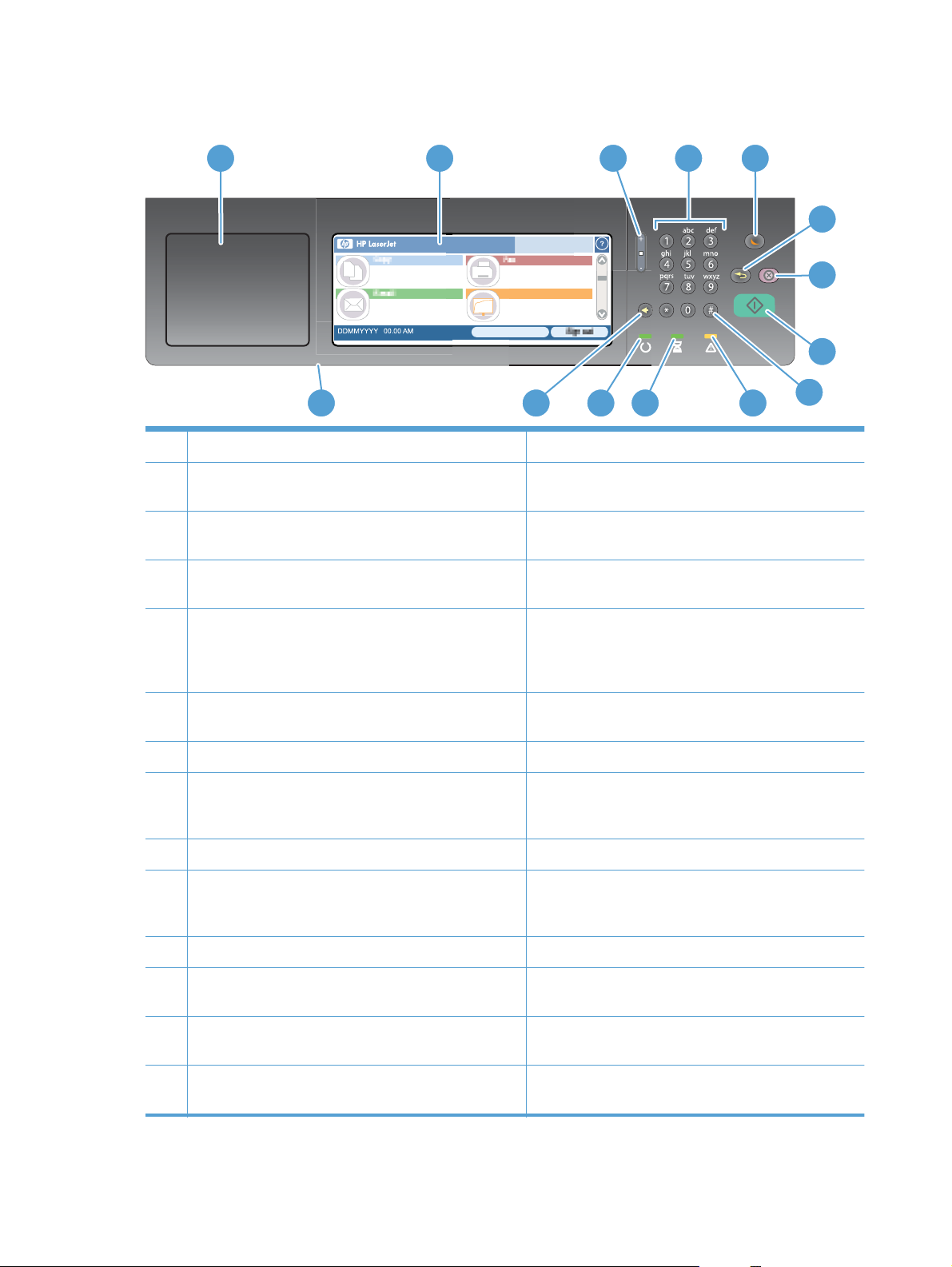
Razporeditev nadzorne plošče
1
2
3
4
5
6
7
8
14
1 Žep za integracijo strojne opreme Območje za dodajanje varnostnih naprav tretjih strank
2Grafični zaslon na dotik Na zaslonu na dotik lahko odprete in nastavite vse
3 Gumb za prilagajanje svetlosti S tem gumbom povečate ali zmanjšate svetlost zaslona na
4 Številska tipkovnica To območje uporabite za določanje števila kopij in drugih
5Gumb za prehod v način mirovanja Če je naprava dlje časa nedejavna, se samodejno
13 11
funkcije naprave.
dotik.
številskih vrednosti.
preklopi v način mirovanja. Če želite napravo preklopiti v
način mirovanja ali jo znova vklopiti, pritisnite gumb
Sleep (Mirovanje).
12
10
9
6 Gumb Reset (Ponastavitev) Uporablja se za ponastavitev nastavitev opravila na
tovarniške ali uporabniško določene vrednosti.
7 Gumb Stop Ustavi aktivno opravilo in odpre zaslon Stanje opravila.
8 Gumb za začetek Uporablja se za začetek kopiranja, digitalnega
pošiljanja, opravila faksiranja in nadaljevanje
prekinjenega opravila.
9 Gumb Pause (Začasno ustavi) S tem gumbom označite premor v številki faksa.
10 Lučka Attention (Opozorilo) Opozarja, da je pri delovanju izdelka prišlo do težave, ki
jo je treba odpraviti. Primera takih težav sta prazen
pladenj za papir ali sporočilo o napaki.
11 Lučka Data (Podatki) Označuje, da izdelek sprejema podatke.
12 Lučka Ready (Pripravljen) Označuje, da je izdelek pripravljen na obdelavo
opravila.
13 Gumb Backspace (Vračalka) Počisti aktivno besedilno ali številsko polje in obnovi
privzete vrednosti niza.
14 Vrata USB (na spodnjem robu nastavljive nadzorne
plošče)
Priključite pogon USB za preprosto neposredno tiskanje in
optično branje.
10 Poglavje 1 Osnove izdelka SLWW
Page 31

Pomoč na nadzorni plošči
Naprava ima vgrajen sistem pomoči za lažje razumevanje uporabe posameznega zaslona. Sistem
pomoči odprite tako, da se dotaknete gumba Pomoč
Na nekaterih zaslonih z gumbom Pomoč odprete globalni meni, v katerem lahko poiščete določene
teme. Po strukturi menija se lahko pomikate s pomočjo gumbov v meniju.
Na zaslonih z nastavitvami posameznih opravil z gumbom Pomoč odprete temo, v kateri so razložene
možnosti za ta zaslon.
v zgornjem desnem vogalu zaslona.
Če se vklopi gumb za napako
težave. Sporočilo vsebuje tudi navodila za odpravljanje težave.
ali opozorilo , se ga dotaknite, da odprete sporočilo z opisom
SLWW
Pogledi na izdelek
11
Page 32

Navigacija po zaslonu na dotik
Začetni zaslon nudi dostop do funkcij naprave in prikazuje trenutno stanje naprave.
OPOMBA: HP redno posodablja funkcije, ki so na voljo v vdelani programski opremi izdelka. Če
želite izkoristiti najnovejše funkcije, posodobite vdelano programsko opremo izdelka. Najnovejše
posodobitve vdelane programske opreme najdete na spletnem mestu
cljcm4540mfp_firmware.
OPOMBA: Funkcije na začetnem zaslonu se lahko razlikujejo, odvisno od konfiguracije naprave.
www.hp.com/go/
2 3
HP LaserJet
4
5
6
1
DDMMYYYY 00.00 AM
789
1 Funkcije Odvisno od konfiguracije naprave se na tem območju lahko prikažejo katere koli od
naslednjih funkcij:
Kopiranje
●
Faks
●
E-pošta
●
Shrani v omrežno mapo
●
Shrani na USB
●
Shrani v pomnilnik naprave
●
Odpiranje iz pripomočka USB
●
Odpiranje iz pomnilnika naprave
●
Hitri kompleti
●
Stanje opravila
●
Potrošni material
●
Pladnji
●
Skrbništvo
●
Vzdrževanje naprave
●
2 Stanje naprave Vrstica stanja naprave nudi informacije o splošnem stanju naprave.
3 Vrsta kopij Prikaže, ali so kopije v barvah.
4 Število kopij V tem oknu je prikazano nastavljeno število kopij.
12 Poglavje 1 Osnove izdelka SLWW
Page 33

5Gumb Pomoč Dotaknite se gumba Pomoč, da bi odprli vgrajeni sistem pomoči.
6 Drsni trak Dotaknite se puščice navzgor ali navzdol na drsnem traku, da bi si ogledali celoten seznam
razpoložljivih funkcij.
7 Prijava ali Odjavi Za dostop do omejenih funkcij se dotaknite gumba Prijava.
Dotaknite se gumba Odjavi, da se odjavite iz izdelka, če ste se pred tem prijavili za dostop
do omejenih funkcij. Ko se odjavite, naprava vse možnosti ponastavi na privzete nastavitve.
8 Naslov omrežja Dotaknite se Naslov omrežja, da prikažete podatke o omrežni povezavi.
OPOMBA: Glede na konfiguracijo izdelka ta gumb morda ne bo prikazan.
9Datum in čas Tukaj sta prikazana trenutni datum in čas. Izberete lahko obliko prikaza datuma in časa na
napravi, na primer 12-urno ali 24-urno obliko.
Gumbi na zaslonu na dotik
V vrstici stanja na zaslonu na dotik so na voljo informacije o stanju naprave. Na tem območju se lahko
prikažejo različni gumbi. Vsi gumbi so opisani v naslednji tabeli.
Gumb Domov. Dotaknite se gumba Domov, da bi s katerega koli zaslona preklopili na začetni zaslon.
Gumb Začni. Dotaknite se gumba Začni, da bi začeli z dejanjem za uporabljeno funkcijo.
OPOMBA: Ime tega gumba je pri vsaki funkciji drugačno. Na primer pri funkciji Kopiranje se imenuje
Začni kopiranje.
Gumb Ustavi. Če naprava obdeluje tiskalno opravilo ali opravilo faksiranja, se prikaže gumb Ustavi
namesto gumba Začni. Gumba Ustavi se dotaknite, če želite ustaviti trenutno opravilo. Naprava vas
pozove, da opravilo prekličete ali nadaljujete.
Gumb Opozorilo. Gumb za opozorilo se prikaže, če je pri delovanju naprave prišlo do težave,
vendar naprava z opravilom lahko nadaljuje. Dotaknite se gumba za opozorilo, da si ogledate sporočilo
z opisom težave. Sporočilo vsebuje tudi navodila za odpravljanje težave.
Pomoč. Dotaknite se gumba za pomoč, da odprete vgrajeni spletni sistem pomoči.
SLWW
Pogledi na izdelek
13
Page 34
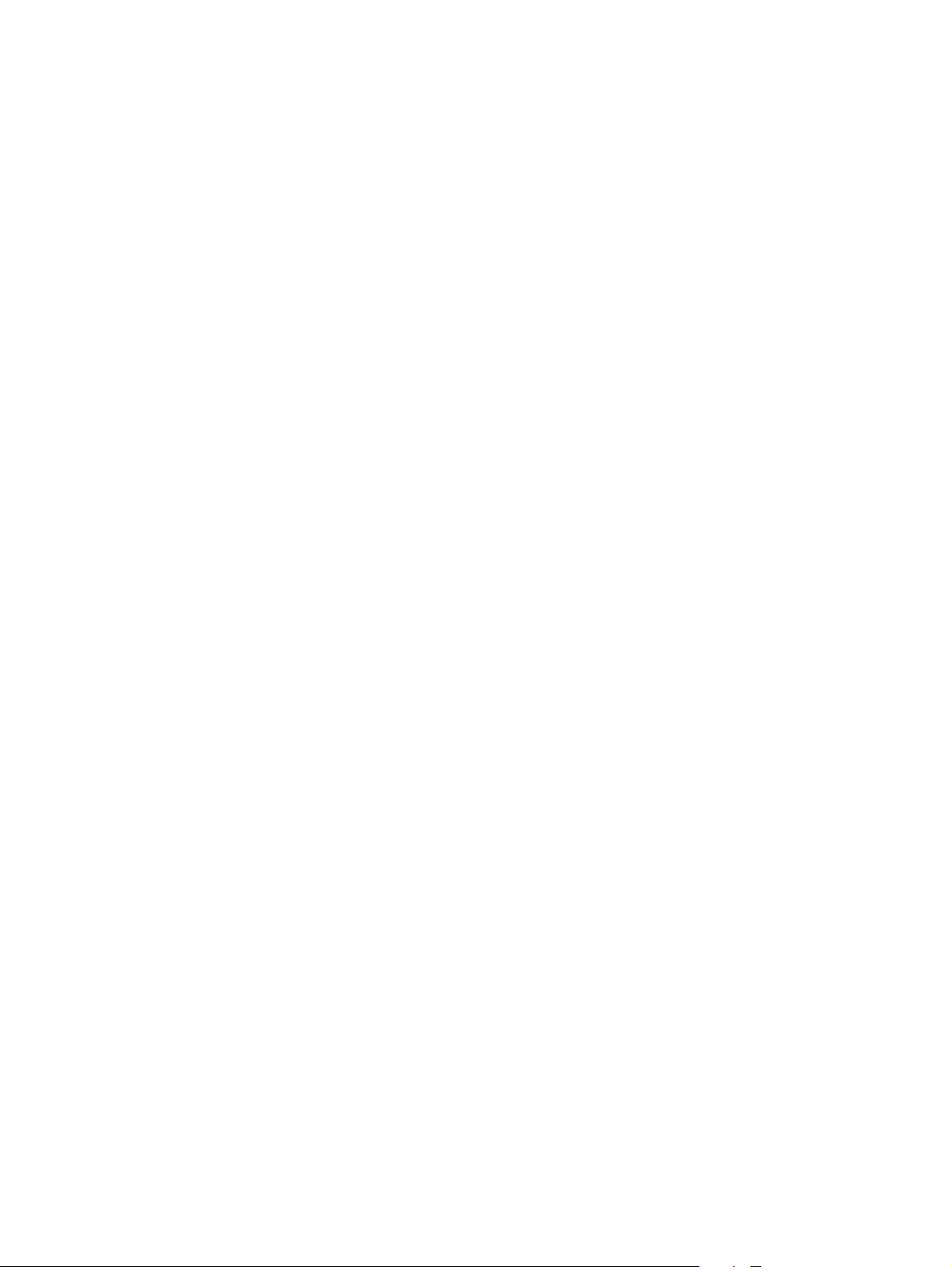
14 Poglavje 1 Osnove izdelka SLWW
Page 35

2 Meniji na nadzorni plošči
Meniji nadzorne plošče
●
Meni Skrbništvo
●
Meni Vzdrževanje naprave
●
SLWW 15
Page 36

Meniji nadzorne plošče
Ta izdelek ima na začetnem zaslonu nadzorne plošče veliko menijev, s katerimi izvajate opravila in
prilagajte nastavitve.
OPOMBA: Če želite o posamezni možnosti menija izvedeti več, se dotaknite gumba za pomoč v
zgornjem desnem kotu zaslona te možnosti.
OPOMBA: HP redno posodablja funkcije, ki so na voljo v vdelani programski opremi izdelka. Če
želite izkoristiti najnovejše funkcije, posodobite vdelano programsko opremo izdelka. Najnovejše
posodobitve vdelane programske opreme najdete na spletnem mestu
cljcm4540mfp_firmware.
Tabela 2-1 Meniji na začetnem zaslonu
Meni Opis
Začetna namestitev Ta meni se prikaže, ko prvič vklopite izdelek. Z njim nastavite jezik, datum in čas,
konfigurirate nujne nastavitve faksa in e-pošte ter omogočite funkcijo Odpiranje iz pripomočka
USB.
Ob zaključku prvotne nastavitve lahko ta meni skrijete.
Kopiranje S tem menijem kopirate dokumente.
Na voljo je več možnosti prilagajanja opravil. Te nastavitve so začasne. Ko končate opravilo,
izdelek vse možnosti ponastavi na privzete nastavitve.
www.hp.com/go/
Faks S tem menijem pošiljate fakse z izdelkom. Ta meni je na voljo le pri izdelkih, ki imajo
pripomoček za faksiranje. Če želite, da se ta meni prikaže na nadzorni plošči, morate
funkcijo nastaviti v meniju Začetna namestitev ali HP-jevem vgrajenem spletnem strežniku.
Na voljo je več možnosti prilagajanja opravil. Te nastavitve so začasne. Ko končate opravilo,
izdelek vse možnosti ponastavi na privzete nastavitve.
E-pošta S tem menijem izvajate optično branje dokumentov in jih pošiljate kot e-poštno prilogo. Če
želite, da se ta meni prikaže na nadzorni plošči, morate funkcijo nastaviti v meniju Začetna
namestitev oziroma HP-jevem vgrajenem spletnem strežniku ali pa morate med namestitvijo
programske opreme uporabiti HP-jev čarovnik za nastavitev optičnega branja v e-pošto.
Na voljo je več možnosti prilagajanja opravil. Te nastavitve so začasne. Ko končate opravilo,
izdelek vse možnosti ponastavi na privzete nastavitve.
Shrani na USB S tem menijem izvajate optično branje dokumentov in jih shranjujete na pogon USB. Če želite,
da se ta meni prikaže na nadzorni plošči, morate funkcijo nastaviti v HP-jevem vgrajenem
spletnem strežniku.
Na voljo je več možnosti prilagajanja opravil. Te nastavitve so začasne. Ko končate opravilo,
izdelek vse možnosti ponastavi na privzete nastavitve.
Shrani v omrežno mapo S tem menijem izvajate optično branje dokumentov in jih shranjujete v omrežno mapo v skupni
rabi. Če želite, da se ta meni prikaže na nadzorni plošči,
vgrajenem spletnem strežniku ali pa morate med namestitvijo programske opreme uporabiti
HP-jev čarovnik za nastavitev optičnega branja v e-pošto.
Na voljo je več možnosti prilagajanja opravil. Te nastavitve so začasne. Ko končate opravilo,
izdelek vse možnosti ponastavi na privzete nastavitve.
morate funkcijo nastaviti v HP-jevem
16 Poglavje 2 Meniji na nadzorni ploščiSLWW
Page 37

Tabela 2-1 Meniji na začetnem zaslonu (Se nadaljuje)
Meni Opis
Odpiranje iz pripomočka
USB
Shrani v pomnilnik naprave S tem menijem izvajate optično branje dokumentov in jih shranjujete na trdi disk izdelka.
Odpiranje iz pomnilnika
naprave
Hitri kompleti S tem menijem dostopate do prednastavljenih možnosti za opravila optičnega branja,
Stanje opravila S tem menijem si lahko ogledate stanje vseh aktivnih opravil.
Pladnji S tem menijem si lahko ogledate trenutno stanje vsakega pladnja. Z menijem je mogoče tudi
Potrošni material S tem menijem si lahko ogledate trenutno stanje potrošnega materiala v izdelku, na primer
Skrbništvo S tem menijem tiskate poročila in prilagajate privzete nastavitve izdelka. Meni Skrbništvo ima
S tem menijem odpirate in tiskate dokumente, shranjene na pogonu USB. Če želite, da se ta
meni prikaže na nadzorni plošči, morate funkcijo nastaviti v meniju Začetna namestitev.
Na voljo je več možnosti prilagajanja opravil. Te nastavitve so začasne. Ko končate opravilo,
izdelek vse možnosti ponastavi na privzete nastavitve.
S tem menijem odpirate in tiskate dokumente, shranjene na trdem disku izdelka.
pošiljanja faksov in e-pošte ali opravil optičnega branja in shranjevanja na pogon USB, trdi
disk izdelka ali v mapo v omrežju.
Hitre komplete nastavite z HP-jevim vgrajenim spletnim strežnikom ali programsko opremo
HP Web Jetadmin.
konfigurirati nastavitve velikosti in vrste papirja za vsak pladenj.
tiskalnih kartuš. Na voljo so tudi informacije o naročanju novega potrošnega materiala.
več podmenijev. Podrobnosti o teh menijih najdete v razdelkih, ki sledijo.
Vzdrževanje naprave S tem menijem umerjate in čistite izdelek ter varnostno kopirate in obnavljate podatke.
Podrobnosti o teh menijih najdete v razdelkih, ki sledijo.
SLWW
Meniji nadzorne plošče
17
Page 38

Meni Skrbništvo
Osnovne nastavitve izdelka lahko izvedete v meniju Skrbništvo. Za naprednejše nastavitve uporabite
HP-jev vgrajeni spletni strežnik. HP-jev vgrajeni spletni strežnik odprete tako, da v naslovno vrstico
brskalnika vnesete naslov IP izdelka ali ime gostitelja.
Meni Poročila
Prikažete ga tako: Na nadzorni plošči izdelka izberite meni Skrbništvo in nato še Poročila.
Tabela 2-2 Meni Poročila
Prva stopnja Druga stopnja Vrednosti
Strani konfiguracije/s stanjem Načrt menija skrbništva Natisni
Pogled
Stran trenutnih nastavitev Natisni
Pogled
Konfiguracijska stran Natisni
Pogled
Stran s stanjem potrošnega materiala Natisni
Pogled
Stran o uporabi Natisni
Pogled
Stran imenika datotek Natisni
Pogled
Dnevnik opravil uporabe barve Natisni
Poročila o faksu Dnevnik dejavnosti faksa Natisni
Pogled
Poročilo o kodah računov Natisni
Pogled
Seznam blokiranih številk faksov Natisni
Pogled
Seznam hitrega izbiranja Natisni
Pogled
Poročilo o klicih faksa Natisni
Pogled
Druge strani Predstavitvena stran Natisni
18 Poglavje 2 Meniji na nadzorni ploščiSLWW
Page 39

Tabela 2-2 Meni Poročila (Se nadaljuje)
Prva stopnja Druga stopnja Vrednosti
Barvni vzorci za RGB Natisni
Vrednosti CMYK Natisni
Seznam pisav PCL Natisni
Seznam pisav PS Natisni
Meni Splošne nastavitve
Prikažete ga tako: Na nadzorni plošči izdelka izberite meni Skrbništvo in nato še Splošne
nastavitve.
Zvezdice (*) v naslednji tabeli označujejo privzete tovarniške nastavitve.
Tabela 2-3 Meni Splošne nastavitve
Prva stopnja Druga stopnja Tretja stopnja Četrta stopnja Vrednosti
Nastavitve datuma/ure Oblika datuma/časa Oblika datuma DD/MMM/LLLL
MMM/DD/LLLL
LLLL/MMM/DD
Oblika časa 12 ur (dopoldne/
popoldne)
24 ur
Datum/čas Datum Izberite datum v
pojavnem koledarju.
Čas Izberite čas v pojavni
tipkovnici.
Časovni pas Izberite časovni pas na
seznamu.
Prilagoditev na poletni
čas
Nastavitve porabe
energije
+ (Dodajanje)
Vrsta dogodka Bujenje
Razpored mirovanja Prikaže se seznam vseh
načrtovanih dogodkov.
Uredi
Potrditveno polje
Uredi
Izbriši
Mirovanje
Čas dogodka
Dnevi dogodka Izberite dneve v tednu na
seznamu.
SLWW
Meni Skrbništvo
19
Page 40

Tabela 2-3 Meni Splošne nastavitve (Se nadaljuje)
Prva stopnja Druga stopnja Tretja stopnja Četrta stopnja Vrednosti
Zakasnitev mirovanja Vnesite vrednost med 1 in
120 minutami.
Privzeta vrednost je 45
minut.
Optimalno razmerje
hitrosti in porabe energije
Kakovost tiskanja Prilagodi barvo Osvetlitve Gostota cijana
Srednji toni Gostota cijana
Sence Gostota cijana
Hitrejša prva stran*
Gostota škrlatne
Gostota rumene
Gostota črne
Gostota škrlatne
Gostota rumene
Gostota črne
Gostota škrlatne
Varčevanje z energijo
Večje varčevanje z
energijo
Največje varčevanje z
energijo
od –5 do 5
od –5 do 5
od –5 do 5
Gostota rumene
Gostota črne
Zaznava slike Prilagodite pl. <X> Natisni testno stran
Premik X1
Premik Y1
Premik X2
Premik Y2
Delovanje samodejnega
zaznavanja
Zaznava pladnja X Razširjeno zaznavanje
Zaznava pl. 1 Full sensing (Polno
od –5,00 do 5,00 mm
zaznavanje)
Razširjeno zaznavanje*
Samo prosojnice
Samo prosojnice
20 Poglavje 2 Meniji na nadzorni ploščiSLWW
Page 41

Tabela 2-3 Meni Splošne nastavitve (Se nadaljuje)
Prva stopnja Druga stopnja Tretja stopnja Četrta stopnja Vrednosti
Prilagajanje vrst papirja Izberite s seznama vrst
papirja, ki jih podpira
izdelek. Razpoložljive
možnosti so enake za
vsako vrsto papirja.
Način obstojnosti Običajni način
Način vlažnosti Normalno
Način vnaprejšnjega
Način temperature
Način nagubanega
Način tiskanja Izberite s seznama
načinov tiskanja.
Navzgor
Navzdol
Visoko
Izklop
sukanja
Vklop
Normalno
razvijalne enote
Navzgor
Navzdol
Normalno
papirja
Zmanjšano
Optimiziraj Normalni papir Standardno*
Gladko
Težki papir Standardno*
Gladko
Nadzor ovojnic Normalno*
Večnamesnki način
znižane temperature
Okolje Normalno*
Nizka temperatura
Napetost voda Normalno*
Nizka napetost
Pladenj 1 Normalno*
Izmenično
SLWW
Meni Skrbništvo
21
Page 42

Tabela 2-3 Meni Splošne nastavitve (Se nadaljuje)
Prva stopnja Druga stopnja Tretja stopnja Četrta stopnja Vrednosti
Ozadje Normalno*
Izmenično 1
Izmenično 2
Izmenično 3
Nadzor poenotenosti Normalno*
Izmenično 1
Izmenično 2
Izmenično 3
Nadzor sledenja Vklop*
Izklop
Registracija Normalno*
Izmenično
Nadzor prenosa Normalno*
Izmenično 1
Izmenično 2
Izmenično 3
Temperatura fiksirne
enote
Nadzor robov Izklop
Obnovitev ob zastoju Samodejno*
Upravljanje shranjenih
opravil
Omejitev shrambe hitrih
kopiranj
1–300
Normalno*
Izmenično
Lahki
Normalno*
Maximum (Največja)
Izklop
Vklop
Privzeto = 32
22 Poglavje 2 Meniji na nadzorni ploščiSLWW
Page 43

Tabela 2-3 Meni Splošne nastavitve (Se nadaljuje)
Prva stopnja Druga stopnja Tretja stopnja Četrta stopnja Vrednosti
Časovna omejitev
zadržanih hitrih kopiranj
Privzeto ime mapa za
shranjene posle
Razvrstitev shranjenih
opravil po
Zadržanje tiskalnega
posla
Obnovi tovarniške
nastavitve
Omogočeno*
Imenik
Izklop*
1 ura
4 ure
1 dan
1 teden
Ime opravila*
Datum
Onemogočeno
Umerjanje
Kopiranje
Digitalno pošiljanje
E-pošta
Faks
Splošno
Natisni
Varnost
Omejitev barv Omogoči barvo
Onemogoči barvo
Barvno, če je dovoljeno
Meni Nastavitve kopiranja
Prikažete ga tako: Na nadzorni plošči izdelka izberite meni Skrbništvo in nato še Nastavitve
kopiranja.
Zvezdice (*) v naslednji tabeli označujejo privzete tovarniške nastavitve.
SLWW
Meni Skrbništvo
23
Page 44

Tabela 2-4 Meni Nastavitve kopiranja
Prva stopnja Druga stopnja Vrednosti
Predogled slike
OPOMBA: Za prikaz tega menija boste
morda morali nadgraditi vdelano
programsko opremo.
Strani 1-stranski izvirnik, 2-stranski izpis*
Usmerjenost Pokončno*
Barvno/črno-belo Barvni način Samodejno zaznavanje*
Spni/Zberi
OPOMBA: Za modele s HP-jevim
nabiralnikom za spenjanje
Naredi izbirno*
Zahtevaj predogled
Onemogoči predogled
Enostranski izvirnik, dvostranski izhod
Dvostranski izvirnik, enostranski izhod
Dvostranski izvirnik, dvostranski izhod
Ležeče
Barvno
Črno
Sponka Brez
Zgornji levi
Zgoraj desno
Zbiranje Izklop
Vklop*
Zbiranje
OPOMBA: Za modele brez HP-jevega
nabiralnika za spenjanje
Zmanjšaj/povečaj Prilagajanje velikosti Samodejno
Samodejna vključitev robov
Zbiranje vklopljeno (Kompleti v zaporedju
strani)*
Zbiranje izklopljeno (Strani se združujejo)
Razpon X–Y (25–400 %)
100 %
75%
50 %
125 %
150 %
200 %
24 Poglavje 2 Meniji na nadzorni ploščiSLWW
Page 45

Tabela 2-4 Meni Nastavitve kopiranja (Se nadaljuje)
Prva stopnja Druga stopnja Vrednosti
Izbira papirja Samodejno
Tray 1 (Pladenj 1): [Velikost], [Vrsta]
Pladenj <X>: [Velikost], [Vrsta]
Prilagajanje slike Temnost
Kontrast
Brisanje ozadja
Ostrina
Usmerjenost vsebine Usmerjenost Pokončno*
Ležeče
Dvostranska oblika Slog knjige
Slog obrnjenega natisa
Izvirnik v slogu knjige; kopija za obračati
Izvirnik za obračati; kopija v slogu knjige
Izhodni pladenj Izberite s seznama izhodnih pladnjev.
Optimiziraj besedilo/sliko Optimiraj za* Ročne prilagoditve*
Besedilo
Natisnjena slika
Fotografija
Strani na list Ena (1)
Dva (2)
Štiri (4)
Vrstni red strani Right, then down (Desno, nato navzdol)
Navdzol, nato desno
Dodaj robove strani
Velikost izvirnika Samodejno zaznavanje*
Izberite s seznama velikosti, ki jih podpira
izdelek.
Robovi na vsaki strani
Strani izvirnika Enostransko*
SLWW
Dvostransko
Meni Skrbništvo
25
Page 46

Tabela 2-4 Meni Nastavitve kopiranja (Se nadaljuje)
Prva stopnja Druga stopnja Vrednosti
Od roba do roba Normalno (priporočeno)*
Natis od roba do roba
Priprava opravila Priprava posla izklopljena*
Priprava posla vklopljena
Meni Nastavitve optičnega branja/digitalnega pošiljanja
Prikažete ga tako: Na nadzorni plošči izdelka izberite meni Skrbništvo in nato še Nastavitve
optičnega branja/digitalnega pošiljanja.
Zvezdice (*) v naslednji tabeli označujejo privzete tovarniške nastavitve.
Tabela 2-5 Meni Nastavitve optičnega branja/digitalnega pošiljanja
Prva stopnja Druga stopnja Tretja stopnja Četrta stopnja Vrednosti
Nastavitve e-pošte
Privzete možnosti
shranjevanja v omrežno
mapo
Privzete možnosti za
Shrani v USB
OPOMBA: Enake
možnosti so na voljo za
vsako od funkcij, razen
kjer je navedeno
drugače.
Privzete možnosti
Privzeto ime datoteke
Vrsta datoteke dokumenta Izberite s seznama oblik
Optimiziraj besedilo/sliko Optimiraj za: Ročne prilagoditve*
Nastavitev e-pošte
OPOMBA: Le
nastavitve e-pošte
opravila
Čarovnik za nastavitev epošte
Predogled slike
OPOMBA: Za prikaz
tega menija boste morda
morali nadgraditi vdelano
programsko opremo.
Naredi izbirno*
Zahtevaj predogled
Onemogoči predogled
datotek.
Besedilo
Natisnjena slika
Fotografija
26 Poglavje 2 Meniji na nadzorni ploščiSLWW
Page 47

Tabela 2-5 Meni Nastavitve optičnega branja/digitalnega pošiljanja (Se nadaljuje)
Prva stopnja Druga stopnja Tretja stopnja Četrta stopnja Vrednosti
Kakovost natisa Velika (velika datoteka)
Srednje*
Nizka (majhna datoteka)
Strani izvirnika Enostransko
Dvostransko
Usmerjenost Pokončno*
Ležeče
Slog knjige
Slog obrnjenega natisa
Ločljivost 600 dpi
400 dpi
300 dpi
200 dpi
150 dpi*
75 dpi
Usmerjenost vsebine Usmerjenost Pokončno*
Ležeče
Dvostranska oblika Slog knjige*
Slog obrnjenega natisa
Barvno/črno-belo Samodejno zaznavanje
Barvno
Črno/sivo
Črno
Velikost izvirnika
Obvestilo Ne obvesti*
Obvesti, ko se posel
konča
Obvesti samo, če posel
ne uspe
Prilagajanje slike Temnost
SLWW
Natisni
E-pošta*
Meni Skrbništvo
27
Page 48

Tabela 2-5 Meni Nastavitve optičnega branja/digitalnega pošiljanja (Se nadaljuje)
Prva stopnja Druga stopnja Tretja stopnja Četrta stopnja Vrednosti
Kontrast
Brisanje ozadja
Ostrina
Priprava opravila Priprava posla
izklopljena*
Priprava posla
vklopljena*
Preprečitev prazne strani Omogočeno
Onemogočeno*
Nastavitev storitve
digitalnega pošiljanja
Dovoli prenos v nov
Dovoli uporabo
programske opreme za
digitalno pošiljanje (DSS)
strežnik programske
opreme za digitalno
pošiljanje (DSS)
Meni Nastavitve faksa
Prikažete ga tako: Na nadzorni plošči izdelka izberite meni Skrbništvo in nato še Nastavitve faksa.
Zvezdice (*) v naslednji tabeli označujejo privzete tovarniške nastavitve.
Tabela 2-6 Meni Nastavitve faksa
Prva stopnja Druga stopnja Tretja stopnja Četrta stopnja Vrednosti
Nastavitve pošiljanja
faksa
Nastavitve klicanja za
Nastavitev pošiljanja
faksov
Čarovnik za nastavitev
faksa
faks
Glasnost znaka za faks Izklop
Nizko*
Visoko
Način izbiranja Tonsko*
Impulzno
Znova kliči, ko je
zasedeno
Znova kliči, ko ni
odgovora
Razpon: 0–9
Privzeto = 3
Razpon: 0–2
Privzeto = 0
28 Poglavje 2 Meniji na nadzorni ploščiSLWW
Page 49
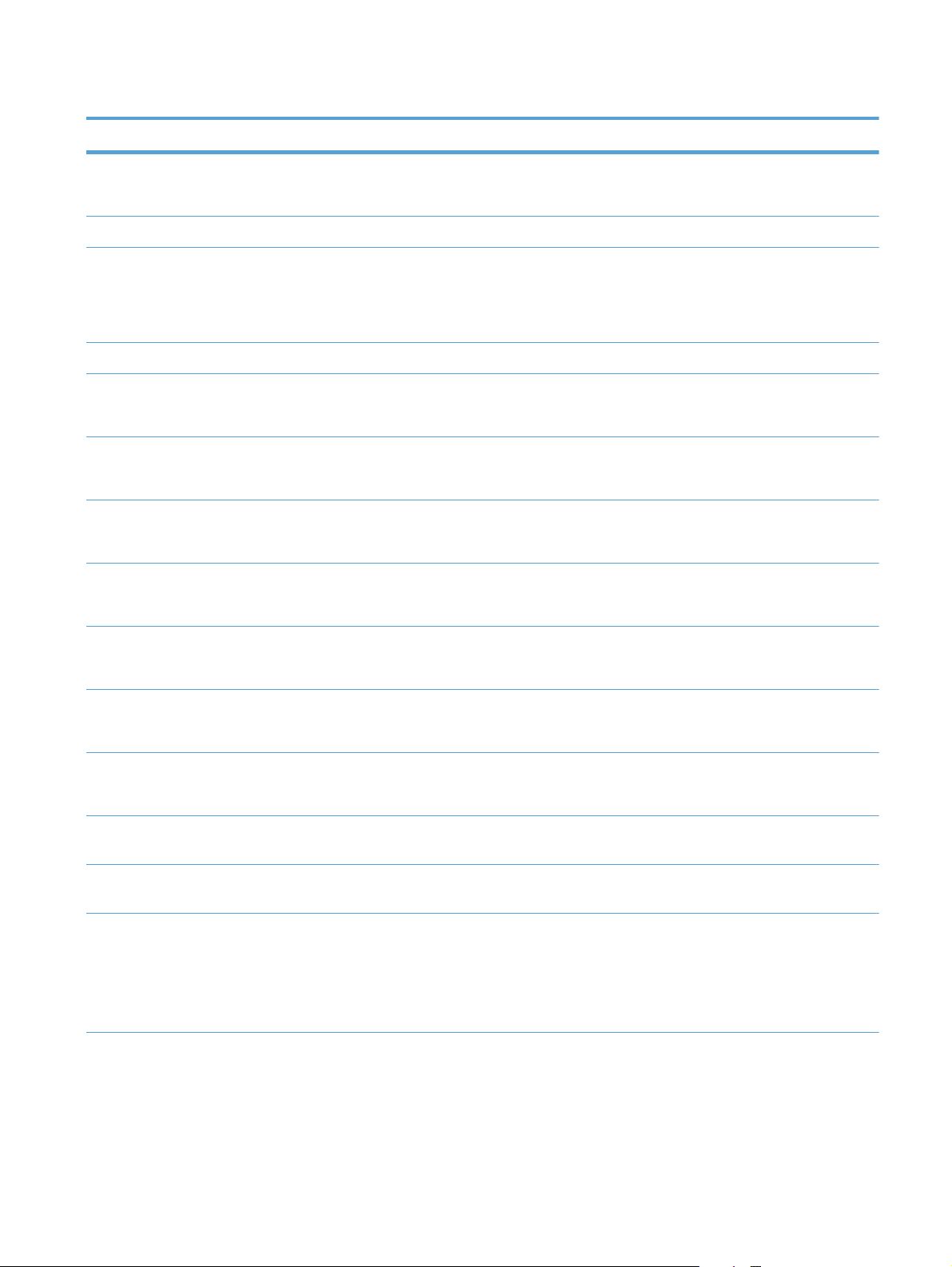
Tabela 2-6 Meni Nastavitve faksa (Se nadaljuje)
Prva stopnja Druga stopnja Tretja stopnja Četrta stopnja Vrednosti
Int.vn.klic. 1–5 minut
Privzeto = 5 minut
Zaznaj znak centrale
Hitrost pošiljanja faksov Hitro
Srednje
Počasi
Izhodna koda
Splošne nastavitve
pošiljanja faksov
Glava faksa Dodaj na začetek*
Način odprave napak Omogočeno*
Potrditev številke faksa Omogočeno
Stiskanje JBIG Omogočeno*
Kode računov Enable Billing Codes
Najmanjša dolžina Razpon: 1–16
Privzeta koda za
Pošiljanje faksov iz
računalnika
(Omogoči kodo računa)
obračunavanje
Omogočeno*
Onemogočeno
Prekrivanje
Onemogočeno
Onemogočeno*
Onemogočeno
Izklop*
Vklop
Privzeto = 1
Uporabnikom dovoli
urejanje kod računov
Privzete možnosti
opravila
Predogled slike
OPOMBA: Za prikaz
tega menija boste morda
morali nadgraditi vdelano
programsko opremo.
Nare
SLWW
di izbirno*
Zahtevaj predogled
Onemogoči predogled
Meni Skrbništvo
29
Page 50

Tabela 2-6 Meni Nastavitve faksa (Se nadaljuje)
Prva stopnja Druga stopnja Tretja stopnja Četrta stopnja Vrednosti
Ločljivost Standardna (100 x 200
dpi)*
Visoka (200 x 200 dpi)
Zelo visoka (300 x 300
dpi)
Strani izvirnika Enostransko*
Dvostransko
Usmerjenost Pokončno*
Ležeče
Slog knjige*
Slog obrnjenega natisa
Obvestilo Ne obvesti*
Obvesti, ko se posel
konča
Obvesti samo, če posel
ne uspe
Natisni
E-pošta
E-poštni naslov za
obvestila
Vključi sličico
Usmerjenost vsebine Usmerjenost Pokončno*
Dvostranska oblika Slog knjige*
Velikost izvirnika Izberite s seznama
Prilagajanje slike Temnost
Kontrast
Brisanje ozadja
Ležeče
Slog obrnjenega natisa
velikosti, ki jih podpira
izdelek.
Ostrina
30 Poglavje 2 Meniji na nadzorni ploščiSLWW
Page 51
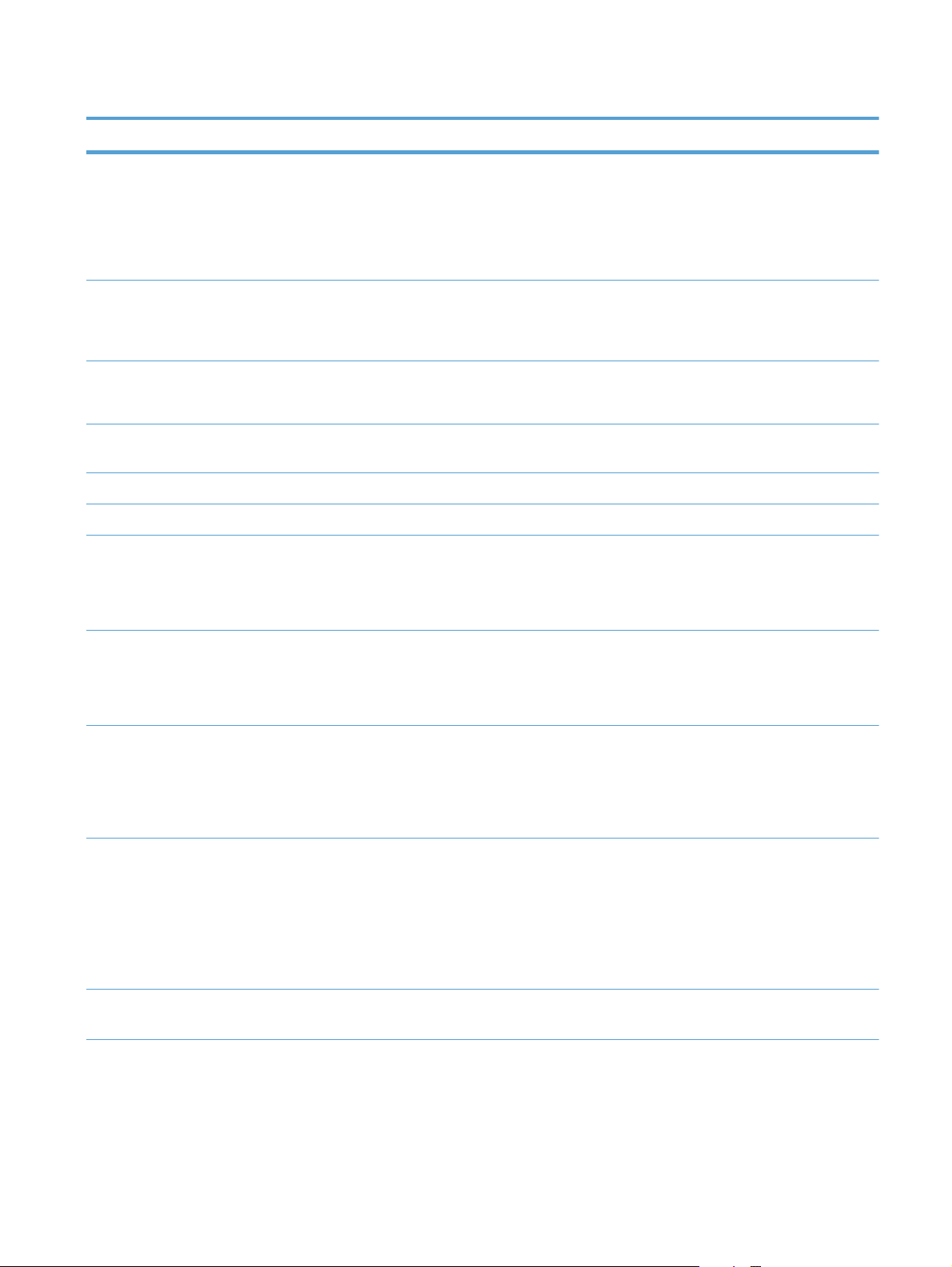
Tabela 2-6 Meni Nastavitve faksa (Se nadaljuje)
Prva stopnja Druga stopnja Tretja stopnja Četrta stopnja Vrednosti
Optimiziraj besedilo/sliko Optimiraj za: Ročne prilagoditve*
Besedilo
Natisnjena slika
Fotografija
Priprava opravila Priprava posla
izklopljena*
Priprava posla vklopljena
Preprečitev prazne strani Onemogočeno*
Omogočeno
Nastavitve prejema faksa Nastavitev prejemanja
faksov
Pogostost zvonjenja
Interval zvonjenja
Glasnost zvonjenja Izklop
Hitrost prejema faksov Hitro
Razpored tiskanja faksov Možnosti dohodnega
Razpored
Število zvonjenj za
odgovor
faksa
Dotaknite se te možnosti,
če želite nastaviti
razpored za tiskanje
faksov v primeru izbrane
možnosti Uporabi
razpored tiskanja faksov.
Nizko*
Visoko
Srednje
Počasi
Vedno shrani fakse
Vedno natisni fakse*
Uporabi razpored
tiskanja faksov
Dodajanje (znak plus)
Uredi
Tiskanje dohodnih faksov
Shrani dohodne fakse
Čas dogodka
Dnevi dogodka
Blokirane številke faksov Številka faksa za
blokiranje
SLWW
Meni Skrbništvo
31
Page 52

Tabela 2-6 Meni Nastavitve faksa (Se nadaljuje)
Prva stopnja Druga stopnja Tretja stopnja Četrta stopnja Vrednosti
Privzete možnosti
opravila
Ožigosaj prejete fakse Omogočeno
Prilagodi strani Omogočeno*
Izbira papirja Samodejno
Izhodni pladenj Izberite s seznama
Strani Enostransko
Obvestilo Ne obvesti
Obvesti, ko se posel
konča
Obvesti samo, če posel
ne uspe
Vključi sličico
Onemogočeno*
Onemogočeno
Izberite s seznama
pladnjev.
izhodnih pladnjev.
Dvostransko
Arhiviranje in
posredovanje faksov
Vrsta faksnega posla, ki
E-poštni naslov za
Omogoči posredovanje
Vrsta faksnega posla, ki
Številka faksa za
Omogoči arhiviranje
faksov
faksov
naj se arhivira
arhiviranje faksov
naj se posreduje
posredovanje
Meni Nastavitve tiskanja
Pošlji in sprejmi*
Samo pošlji
Samo sprejem
Pošlji in sprejmi
Samo pošlji
Samo sprejem
Prikažete ga tako: Na nadzorni plošči izdelka izberite meni Skrbništvo in nato še Nastavitve
tiskanja.
32 Poglavje 2 Meniji na nadzorni ploščiSLWW
Page 53

Zvezdice (*) v naslednji tabeli označujejo privzete tovarniške nastavitve.
Tabela 2-7 Meni Nastavitve tiskanja
Prva stopnja Druga stopnja Vrednosti
Ročno podajanje Omogočeno
Onemogočeno*
Pisava Courier Običajno*
Temno
Široki A4 Omogočeno
Onemogočeno*
Natisni napake PS Omogočeno
Onemogočeno*
Natisni napake PDF Omogočeno
Onemogočeno*
Osebnost Samodejno*
PCL
POSTSCRIPT
PDF
PCL Dolžina obrazca Razpon: 5–128
Privzeto = 60
Usmerjenost Pokončno*
Ležeče
Vir pisave Internal*
Reža za kartice 1
Reža za kartice <X>
Disk EIO <X>
USB
Številka pisave Razpon: 0–999
Privzeto = 0
Širina pisave Razpon: 0,44–99,99
Privzeto = 10
Točkovna velikost pisave Razpon: 4,00–999.75
Privzeto = 12,00
Nabor simbolov Izberite s seznama kompletov simbolov.
SLWW
Meni Skrbništvo
33
Page 54

Tabela 2-7 Meni Nastavitve tiskanja (Se nadaljuje)
Prva stopnja Druga stopnja Vrednosti
Dodaj CR v LF Ne*
Da
Prepreči prazne strani Ne*
Da
Dodeljevanje virov medijev Standardno*
Klasično
Meni Možnosti tiskanja
Prikažete ga tako: Na nadzorni plošči izdelka izberite meni Skrbništvo in nato še Možnosti
tiskanja.
Zvezdice (*) v naslednji tabeli označujejo privzete tovarniške nastavitve.
Tabela 2-8 Meni Možnosti tiskanja
Prva stopnja Druga stopnja Vrednosti
Število kopij
Privzeta velikost papirja Izberite s seznama velikosti, ki jih podpira
izdelek.
Privzeta velikost papirja po meri Dimenzija X
Dimenzija Y
Uporabi palce
Uporabi milimetre
Izhodni pladenj
Strani Enostransko*
Dvostranska oblika Slog knjige*
Omogoči preglasitev od roba do roba Omogočeno
Dvostransko
Slog obrnjenega natisa
Onemogočeno*
Meni Nastavitve zaslona
Prikažete ga tako: Na nadzorni plošči izdelka izberite meni Skrbništvo in nato še Nastavitve
zaslona.
34 Poglavje 2 Meniji na nadzorni ploščiSLWW
Page 55

Zvezdice (*) v naslednji tabeli označujejo privzete tovarniške nastavitve.
Tabela 2-9 Meni Nastavitve zaslona
Prva stopnja Druga stopnja Vrednosti
Zvok pritiska tipke Vklop*
Izklop
Nastavitve jezika Jezik Izberite s seznama jezikov, ki jih podpira
izdelek.
Postavitev tipkovnice Vsak jezik ima privzeto postavitev
tipkovnice. Spremenite jo z ustrezno izbiro
na seznamu postavitev.
Gumb za omrežni naslov Prikaži
Skrij
Način mirovanja Onemogočeno
Uporabi zakasnitev mirovanja*
Uporabi razpored mirovanja
Uravnovesi prihranek energije/čas čakanja
Časovna omejitev neaktivnosti Razpon: 10–300 sekund
Privzeto = 60 sekund
Opozorila, ki jih je mogoče izbrisati Vklop
Opravilo*
Dogodki, ki se nadaljujejo Samodejno nadaljevanje (10 sekund)*
Za nadaljevanje pritisnite OK.
Meni Upravljanje potrošnega materiala
Prikažete ga tako: Na nadzorni plošči izdelka izberite meni Skrbništvo in nato še Upravljanje
potrošnega materiala.
Zvezdice (*) v naslednji tabeli označujejo privzete tovarniške nastavitve.
Tabela 2-10 Meni Upravljanje potrošnega materiala
Prva stopnja Druga stopnja Tretja stopnja Četrta stopnja Vrednosti
Stanje potrošnega
materiala
Natisni
Pogled
Nastavitve potrošnega
materiala
SLWW
Črna kartuša Nastavitve za zelo nizko
stanje
Ustavi
Poziv za nadaljevanje*
Nadaljuj
Meni Skrbništvo
35
Page 56

Tabela 2-10 Meni Upravljanje potrošnega materiala (Se nadaljuje)
Prva stopnja Druga stopnja Tretja stopnja Četrta stopnja Vrednosti
Nastavitve praga za
nizko raven
Barvne kartuše Nastavitve za zelo nizko
stanje
Nastavitve praga za
nizko raven
Komplet fiksirne enote Nastavitve za zelo nizko
stanje
Nastavitve praga za
nizko raven
Prenosni komplet Nastavitve za zelo nizko
stanje
1–100 %
Privzeto = 10 %
Ustavi
Poziv za nadaljevanje*
Nadaljuj
Cijan kartuša
Škrlatna kartuša
Rumena kartuša
Ustavi
1–100 %
Ustavi
1–100 %
Privzeto = 10 %
Poziv za nadaljevanje*
Nadaljuj
Privzeto = 10 %
Poziv za nadaljevanje*
Nastavitve praga za
nizko raven
Komplet za podajalnik
dokumentov
Nastavitve praga za
Enota za zbiranje tonerja Nastavitve za zelo nizko
Barvno/črno-belo
mešanje
Nastavitve za zelo nizko
stanje
nizko raven
stanje
Samodejno*
Nadaljuj
1–100 %
Privzeto = 10 %
Ustavi
Poziv za nadaljevanje*
Nadaljuj
1–100 %
Privzeto = 10 %
Ustavi*
Poziv za nadaljevanje
Nadaljuj
Večinoma barvne strani
Večinoma črno-bele strani
36 Poglavje 2 Meniji na nadzorni ploščiSLWW
Page 57

Tabela 2-10 Meni Upravljanje potrošnega materiala (Se nadaljuje)
Prva stopnja Druga stopnja Tretja stopnja Četrta stopnja Vrednosti
Sporočila o potrošnem
materialu
Pon.p.m. Novi komplet za
Sporočilo o nizki ravni Vklop*
Ne
podajalnik dokumentov
Meni Upravljanje pladnjev
Prikažete ga tako: Na nadzorni plošči izdelka izberite meni Skrbništvo in nato še Upravljanje
pladnjev.
Zvezdice (*) v naslednji tabeli označujejo privzete tovarniške nastavitve.
Tabela 2-11 Meni Upravljanje pladnjev
Prva stopnja Vrednosti
Uporabi zahtevani pladenj Izključno*
Prvo
Poziv za ročno podajanje Vedno*
Unless loaded (Če ni naloženo)
Izklop
Da
Poziv za velikost/vrsto Prikaži*
Ne prikaži
Uporabi drugi pladenj Omogočeno*
Onemogočeno
Način nadomestnega pisemskega papirja z glavo Onemogočeno*
Omogočeno
Prazne strani Samodejno*
Da
Sukanje slike Standardno
Izmenično
Preglasi A4/Letter Da*
Ne
SLWW
Meni Skrbništvo
37
Page 58

Meni Nastavitve spenjalnika/zlagalnika
Prikažete ga tako: Na nadzorni plošči izdelka izberite meni Skrbništvo in nato še Nastavitve
spenjalnika/zlagalnika.
Zvezdice (*) v naslednji tabeli označujejo privzete tovarniške nastavitve.
Tabela 2-12 Meni Nastavitve spenjalnika/zlagalnika
Prva stopnja Vrednosti
Način delovanja Nabiralnik
Zlagalnik
Ločevalnik funkcij
Spenjanje Brez
Zgoraj levo ali desno
Zgornji levi
Zgoraj desno
Zelo malo sponk Nadaljuj
Ustavi
Meni Omrežne nastavitve
Prikažete ga tako: Na nadzorni plošči izdelka izberite meni Skrbništvo in nato še Omrežne
nastavitve.
Zvezdice (*) v naslednji tabeli označujejo privzete tovarniške nastavitve.
Tabela 2-13 Meni Omrežne nastavitve
Prva stopnja Vrednosti
Časovna omejitev V/I Razpon: 5–300 sekund
Privzeto = 15
Meni za vgrajeni Jetdirect
Meni Jetdirect – EIO <X>
Tabela 2-14 Meni za vgrajeni Jetdirect/Meni Jetdirect – EIO <X>
Prva stopnja Druga stopnja Tretja stopnja Četrta stopnja Vrednosti
Informacije Natisni drugo stran Da
Podrobnosti si oglejte v naslednji tabeli. Ti meniji imajo enako
strukturo. Če v režo EIO namestite dodatno omrežno kartico
HP Jetdirect, sta na voljo oba menija.
Ne*
38 Poglavje 2 Meniji na nadzorni ploščiSLWW
Page 59

Tabela 2-14 Meni za vgrajeni Jetdirect/Meni Jetdirect – EIO <X> (Se nadaljuje)
Prva stopnja Druga stopnja Tretja stopnja Četrta stopnja Vrednosti
TCP/IP Omogoči Vklop*
Izklop
Ime gostitelja
Nastavitve protokola IPV4 Metoda konfiguracije Bootp
DHCP*
Samodejen IP
Ročno
Ročne nastavitve
OPOMBA: Ta meni je
na voljo le, če v možnosti
Ročno izberete Metoda
konfiguracije.
Maska podomrežja Vnesite naslov.
Privzeti prehod Vnesite naslov.
Privzeti IP Samodejen IP*
Vnovični najem strežnika
DHCP
Obnovitev strežnika
DHCP
Primarni DNS
Sekundarni DNS
Nastavitve protokola IPV6 Omogoči Izklop
Naslov IP Vnesite naslov.
Starejši izdelki
Ne*
Da
Ne*
Da
Vklop*
Naslov Ročne nastavitve Omogoči
Naslov
Pravilnik strežnika
DHCPV6
Prim
Sekundarni DNS
arni DNS
SLWW
Določeno z
usmerjevalnikom
Usmerjevalnik ni na
voljo*
Vedno
Meni Skrbništvo
39
Page 60

Tabela 2-14 Meni za vgrajeni Jetdirect/Meni Jetdirect – EIO <X> (Se nadaljuje)
Prva stopnja Druga stopnja Tretja stopnja Četrta stopnja Vrednosti
Varnost Varen splet Zahtevani protokoli
HTTP*
Izbirni protokoli HTTP
IPSEC Obdrži
Onemogoči*
802.1X Ponastavi
Obdrži*
Ponastavi varnost Da
Ne*
Diagnostika Vgrajeni testi Test strojne opreme LAN-a Da
Ne*
Test protokola HTTP Da
Ne*
Test protokola SNMP Da
Ne*
Test podatkovne poti Da
Ne*
Izberi vse teste Da
Ne*
Čas izvedbe [M] Razpon: 1–60 ur
Privzeto = 1 ura
Izvedi Ne*
Da
Hitrost povezave Samodejno*
10T Polovično
10T Polno
100TX Polovično
100TX Polno
Meni Od.tež.
Prikažete ga tako: Na nadzorni plošči izdelka izberite meni Skrbništvo in nato še Od.tež..
40 Poglavje 2 Meniji na nadzorni ploščiSLWW
Page 61

Zvezdice (*) v naslednji tabeli označujejo privzete tovarniške nastavitve.
Tabela 2-15 Meni Od.tež.
Prva stopnja Druga stopnja Tretja stopnja Četrta stopnja Vrednosti
Dnevnik dogodkov Pogled*
Natisni
Stran poti papirja Pogled*
Natisni
Faks Sledenje faksa T.30 Natisni poročilo T.30 Kdaj naj se natisne
poročilo
Faks V.34 Normalno*
Način zvočnika faksa Normalno*
Natisni
Nikoli ne natisni
samodejno*
Natisni po vsakem faksu
Natisni po poslih
pošiljanja faksa
Natisni po vsaki napaki
faksa
Natisni samo po napakah
pri pošiljanju
Natisni samo po napakah
pri prejemu
Shrani
Izklop
Diagnostika
Natisni strani kakovosti Strani odpravljanja težav
kakovosti tiska
Diagnostična stran Natisni
Test barvnega traku Natisni testno stran Natisni
Kopije Razpon: 1–30
Diagnostični preskusi Onemogoči pregled
kartuše
Senzorji poti papirja Izberite s seznama
Test poti papirja Testna stran Natisni
Vir Izberite s seznama
SLWW
Natisni
senzorjev izdelka.
pladnjev, ki so na voljo.
Meni Skrbništvo
41
Page 62

Tabela 2-15 Meni Od.tež. (Se nadaljuje)
Prva stopnja Druga stopnja Tretja stopnja Četrta stopnja Vrednosti
Cilj Izberite s seznama
izhodnih pladnjev, ki so
na voljo.
Obojestransko Izklop*
Vklop
Kopije 1*
10
50
100
500
Zlaganje Izklop
Vklop
Ročni test senzorjev Izberite s seznama
komponent, ki so na
voljo.
Ročni preskus senzorja
pladnja/predala
Test komponente Izberite s seznama
Tisk/ustav. testa Razpon: 0–60.000
Testi skenerja Izberite s seznama
Izberite s seznama
komponent, ki so na
voljo.
komponent, ki so na
voljo.
komponent, ki so na
voljo.
42 Poglavje 2 Meniji na nadzorni ploščiSLWW
Page 63

Tabela 2-15 Meni Od.tež. (Se nadaljuje)
Prva stopnja Druga stopnja Tretja stopnja Četrta stopnja Vrednosti
Nadzorna plošča Indikatorji LED
Prikaži
Gumbi
Z.na dot.
Prenos diagnostičnih
podatkov
Ustvarjanje datoteke s
podatki naprave
Ustvarjanje stisnjene
datoteke s podatki za
odpravljanje težav
Vključi tudi datoteke
izvoza ob zrušitvi
Počisti podatke za
odpravljanje težav
Pošlji e-poštni naslov
Izvozi v USB
SLWW
Meni Skrbništvo
43
Page 64

Meni Vzdrževanje naprave
Meni Varnostno kopiranje/obnovitev
Prikažete ga tako: Na nadzorni plošči izdelka izberite meni Vzdrževanje naprave in nato še
Varnostno kopiranje/obnovitev.
Zvezdice (*) v naslednji tabeli označujejo privzete tovarniške nastavitve.
Tabela 2-16 Meni Varnostno kopiranje/obnovitev
Prva stopnja Druga stopnja Tretja stopnja Vrednosti
Varnostno kopiranje podatkov Omogoči načrtovano varnostno
kopiranje
Št. dni med varnostnimi kopiranji Vnesite število dni
Varnostno kopiraj
Izvozi zadnjo varnostno kopijo
Obnovite podatke Vstavite pogon USB z datoteko z
Ura varnostnega kopiranja Vnesite čas
varnostno kopijo.
Meni Umerjanje/čiščenje
Prikažete ga tako: Na nadzorni plošči izdelka izberite meni Vzdrževanje naprave in nato še
Umerjanje/čiščenje.
Zvezdice (*) v naslednji tabeli označujejo privzete tovarniške nastavitve.
Tabela 2-17 Meni Umerjanje/čiščenje
Prva stopnja Druga stopnja Vrednosti
Nastavitve čiščenja Samodejno čiščen. Izklop*
Vklop
Intervali čiščen.
Velikost čiščenja
Čistilna stran Natisni
Hitro umerjanje
Polno umerjanje
Zakasnitev umerjanja ob bujenju/vklopu Da*
Ne
Umerjanje skenerja
44 Poglavje 2 Meniji na nadzorni ploščiSLWW
Page 65

Meni Nadgradnje vdelane programske opreme prek pripomočka USB
Prikažete ga tako: Na nadzorni plošči izdelka izberite meni Vzdrževanje naprave in nato še
Nadgradnje vdelane programske opreme prek pripomočka USB.
Vstavite napravo za shranjevanje USB s paketom posodobitev vdelane programske opreme v vrata
USB in sledite navodilom na zaslonu.
Meni Storitev
Prikažete ga tako: Na nadzorni plošči izdelka izberite meni Vzdrževanje naprave in nato še
Storitev.
Meni Storitev je zaklenjen in morate za dostop do njega vnesti številko PIN. Ta meni lahko uporablja
pooblaščeno servisno osebje.
SLWW
Meni Vzdrževanje naprave
45
Page 66

46 Poglavje 2 Meniji na nadzorni ploščiSLWW
Page 67

3 Programska oprema za OS
Windows
Podprti operacijski sistemi za program Windows
●
Podprti gonilniki tiskalnika za OS Windows
●
Izbira ustreznega gonilnika tiskalnika za OS Windows
●
Prednost pri nastavitvah tiskanja
●
Sprememba nastavitev gonilnika tiskalnika za OS Windows
●
Odstranitev programske opreme za Windows
●
Podprti pripomočki za program Windows
●
Programska oprema za druge operacijske sisteme
●
SLWW 47
Page 68

Podprti operacijski sistemi za program Windows
Naprava podpira te operacijske sisteme Windows:
Windows XP (32-bitni in 64-bitni)
●
Windows Server 2003 (32-bitni in 64-bitni)
●
Windows Server 2008 (32-bitni in 64-bitni)
●
Windows Vista (32-bitni in 64-bitni)
●
Windows 7 (32-bitni in 64-bitni)
●
48 Poglavje 3 Programska oprema za OS Windows SLWW
Page 69

Podprti gonilniki tiskalnika za OS Windows
HP PCL 6 (to je privzeti gonilnik tiskalnika)
●
HP Universal Print Driver z emulacijo PostScript (HP UPD PS)
●
HP PCL 5 Universal Print Driver (HP-jev univerzalni gonilnik tiskalnika PCL 5) (HP UPD PCL 5)
●
Univerzalni gonilnik tiskalnika HP PCL 6 (HP UPD PCL 6)
●
Gonilniki za tiskalnike vključujejo spletno pomoč z navodili za pogosta tiskalna opravila. Pomoč pa
tudi opisuje gumbe, potrditvena polja in spustne sezname v gonilniku tiskalnika.
OPOMBA: Za več informacij o gonilniku UPD si oglejte www.hp.com/go/upd.
SLWW
Podprti gonilniki tiskalnika za OS Windows
49
Page 70

Izbira ustreznega gonilnika tiskalnika za OS Windows
Gonilniki tiskalnika omogočajo dostop do funkcij naprave in računalnikom dovoljujejo komunikacijo z
napravo (z uporabo jezika tiskalnika). Naslednji gonilniki tiskalnika so na voljo na
cljcm4540mfp_software.
Priložen kot privzeti gonilnik. Ta gonilnik se samodejno namesti, razen če
Gonilnik HP PCL 6
●
izberete drugega
Priporočen za vsa okolja Windows
●
Večini uporabnikov omogoča najboljšo hitrost, kakovost tiskanja in podporo
●
za funkcije izdelka
Ustvarjen za poravnavo z Windows GDI (Graphic Device Interface) za
●
najboljšo hitrost v okoljih Windows
Morda ne bo povsem združljiv s programi drugih proizvajalcev ali programi
●
po meri, ki temeljijo na PCL 5
www.hp.com/go/
Gonilnik HP UPD PS
HP UPD PCL 5
HP UPD PCL 6
●
Priporočen za tiskanje s programsko opremo Adobe
so grafično zelo zahtevni
Omogoča podporo za tiskanje iz emulacije Postscript ali za podporo hitrim
●
pisavam Postscript
Priporočen za splošno pisarniško tiskanje v okoljih Windows
●
Združljiv s prejšnjimi različicami PCL in starejšimi izdelki HP LaserJet
●
Najboljša izbira za tiskanje s programi drugih proizvajalcev ali programi po
●
meri
Najboljša izbira pri delu z mešanimi okolji, ki zahtevajo, da je izdelek
●
nastavljen na PCL 5 (UNIX, Linux, mainframe)
Oblikovan za uporabo v poslovnih okoljih Windows in nudi en gonilnik za
●
uporabo z več modeli tiskalnikov
Zaželen pri tiskanju z več modeli tiskalnikov iz prenosnih računalnikov s
●
programom Windows
Priporočljivo za tiskanje v vseh okoljih Windows
●
Omogoča najboljšo hitrost, kakovost tiskanja in podporo za funkcije tiskalnika
●
za večino uporabnikov
Zasnovan za delovanje z vmesnikom Windows Graphic Device Interface
●
(GDI) za najboljšo hitrost v okoljih Windows
®
ali drugimi programi, ki
Morda ni popolnoma združljiv z drugimi rešitvami in rešitvami po meri, ki
●
temeljijo na gonilniku PCL 5
50 Poglavje 3 Programska oprema za OS Windows SLWW
Page 71

HP Universal Printer Driver (HP-jev univerzalni gonilnik tiskalnika – UPD
HP Universal Printer Driver (HP-jev univerzalni gonilnik tiskalnika – UPD za Windows je en gonilnik, ki
vam omogoča neposredni dostop do skoraj vseh naprav HP LaserJet s katerega koli mesta brez
prenosa ločenih gonilnikov. Narejen je na preverjeni HP-jevi tehnologiji tiskalniških gonilnikov in je
temeljito preskušen ter uporabljen z mnogimi programi. Je zmogljiva rešitev, ki vseskozi dosledno
deluje.
HP UPD komunicira neposredno z vsako HP-jevo napravo, zbere informacije o konfiguraciji in nato
prilagodi uporabniški vmesnik, da prikaže enolične funkcije, ki so na voljo za napravo. Samodejno
omogoči funkcije, ki so na voljo za napravo, na primer dvostransko tiskanje in spenjanje, tako da jih ni
treba omogočiti ročno.
Za več informacij si oglejte mesto
www.hp.com/go/upd.
Načini namestitve gonilnika UPD
Običajni način
Dinamični način
Ta način uporabite, če gonilnik nameščate s CD-ja za en računalnik.
●
Če UPD namestite s CD-ja, priloženega napravi, deluje kot običajni gonilniki
●
tiskalnika. Deluje v povezavi z določeno napravo.
Če uporabite ta način, morate UPD namestiti za vsak računalnik in vsako
●
napravo posebej.
Če želite uporabiti ta način, morate UPD prenesti iz interneta. Oglejte si mesto
●
www.hp.com/go/upd.
V dinamičnem načinu lahko opravite eno namestitev, ki vam omogoča, da HP-
●
jeve naprave odkrijete kjer koli in z njimi tiskate.
Ta način uporabite, če gonilnik UPD nameščate za delovno skupino.
●
SLWW
Izbira ustreznega gonilnika tiskalnika za OS Windows
51
Page 72

Prednost pri nastavitvah tiskanja
Pri spremembah v nastavitvah tiskanja je določena prednost nekaterih sprememb, glede na vir
izvajanja spremembe:
OPOMBA: Imena ukazov in pogovornih oken se lahko razlikujejo v različnih programih.
●
Pogovorno okno za nastavitev strani: Za odpiranje tega pogovornega okna kliknite ukaz
Page Setup (Nastavitev strani) ali podoben ukaz v meniju File (Datoteka) v programu, ki ga
uporabljate. Tukaj spremenjene nastavitve preglasijo nastavitve na drugih mestih.
●
Pogovorno okno tiskanja: Da odprete to pogovorno okno, kliknite Print (Natisni), Print
Setup (Nastavitev tiskanja) ali podoben ukaz v meniju File (Datoteka) v programu, ki ga
uporabljate. Prioriteta nastavitev, ki jih spremenite v pogovornem oknu Print (Natisni) je nižja in
običajno ne preglasi sprememb, izvedenih v pogovornem oknu Page Setup (Priprava strani).
●
Pogovorno okno z lastnostmi tiskanja (gonilnik tiskalnika): Da odpete gonilnika
tiskalnika, kliknite Properties (Lastnosti) v pogovornem oknu Print (Natisni). Nastavitve, ki ste jih
spremenili v pogovornem oknu Printer Properties (Lastnosti tiskalnika), običajno ne preglasijo
nastavitev drugje v programski opremi za tiskanje. Večino nastavitev tiskanja lahko spremenite
tukaj.
●
Privzete nastavitve gonilnika tiskalnika: Privzete nastavitve gonilnika tiskalnika določijo
nastavitve, ki so uporabljene pri vseh tiskalniških poslih, razen če spremenite nastavitve v
pogovornih oknih Page Setup (Nastavitev strani), Print (Tiskanje) ali Printer Properties
(Lastnosti tiskalnika).
●
Nastavitve na nadzorni plošči tiskalnika: Nastavitve v nadzorni plošči tiskalnika imajo
nimajo prednosti pred nobenim ostalim nastavitvam.
52 Poglavje 3 Programska oprema za OS Windows SLWW
Page 73

Sprememba nastavitev gonilnika tiskalnika za OS Windows
Spreminjanje nastavitev za vsa tiskalna opravila, dokler je programska oprema zaprta
1.
V meniju Datoteka v programski opremi kliknite Natisni.
2.
Izberite gonilnik in nato kliknite Lastnosti ali Nastavitve.
Koraki se lahko razlikujejo; ta postopek je najpogostejši.
Spreminjanje privzetih nastavitev za vsa tiskalna opravila
1.
Windows XP, Windows Server 2003 in Windows Server 2008 (v privzetem
pogledu menija Start): Kliknite Start in nato Tiskalniki in faksi.
Windows XP, Windows Server 2003 in Windows Server 2008 (v klasičnem
pogledu menija Start): Kliknite Start, Nastavitve in nato Tiskalniki.
Windows Vista: Kliknite Start, Nadzorna plošča in nato v kategoriji za Strojna oprema
in zvok kliknite Tiskalnik.
Windows 7: Kliknite Start in nato kliknite Naprave in tiskalniki.
2.
Z desnim miškinim gumbom kliknite ikono gonilnika in izberite Nastavitve tiskanja.
Spreminjanje nastavitev konfiguracije naprave
1.
Windows XP, Windows Server 2003 in Windows Server 2008 (v privzetem
pogledu menija Start): Kliknite Start in nato Tiskalniki in faksi.
Windows XP, Windows Server 2003 in Windows Server 2008 (v klasičnem
pogledu menija Start): Kliknite Start, Nastavitve in nato Tiskalniki.
Windows Vista: Kliknite Start, Nadzorna plošča in nato v kategoriji za Strojna oprema
in zvok kliknite Tiskalnik.
Windows 7: Kliknite Start in nato kliknite Naprave in tiskalniki.
2.
Z desno tipko miške kliknite ikono gonilnika in nato izberite Lastnosti ali Lastnosti tiskalnika.
3.
Kliknite zavihek Nastavitve naprave.
SLWW
Sprememba nastavitev gonilnika tiskalnika za OS Windows
53
Page 74

Odstranitev programske opreme za Windows
Windows XP
1.
Kliknite Start, Nadzorna plošča, nato pa Dodaj ali odstrani programe.
Na seznamu poiščite izdelek in ga izberite.
2.
3.
Kliknite gumb Spremeni/odstrani in tako odstranite programsko opremo.
Windows Vista
1.
Kliknite Start, Nadzorna plošča, nato pa Programi in funkcije.
Na seznamu poiščite izdelek in ga izberite.
2.
3.
Izberite možnost Odstrani/spremeni.
Windows 7
1.
Kliknite Start, Nadzorna plošča in nato pod naslovom Programi kliknite Odstrani
program.
Na seznamu poiščite izdelek in ga izberite.
2.
3.
Izberite možnost Odstrani.
54 Poglavje 3 Programska oprema za OS Windows SLWW
Page 75

Podprti pripomočki za program Windows
HP Web Jetadmin
HP Web Jetadmin je enostavno orodje programske opreme za upravljanje zunanjih naprav, ki pomaga
izboljšati uporabo, nadzorovati porabo barv in s tem povezane stroške, zaščito izdelkov in povečati
učinkovitost upravljanje potrošnega materiala tako, da omogoča oddaljeno izvajanje nastavitev,
aktiven nadzor, odpravljanje težav z varnostjo in poročanje o rezultatih tiskanja.
Za prenos najnovejše različice programa HP Web Jetadmin in za najnovejši seznam podprtih
gostiteljskih sistemov obiščite
Če je HP Web Jetadmin nameščen v gostiteljskem strežniku, lahko odjemalec programa Windows s
podprtim brskalnikom (kot je Microsoft® Internet Explorer) pridobi dostop do programa HP Web
Jetadmin tako, da vzpostavi povezavo z gostiteljem le-tega.
HP-jev vgrajeni spletni strežnik
Izdelek je opremljen s HP-jevim vgrajenim spletnim strežnikom, ki omogoča dostop do informacij o
izdelku in spletnih dejavnostih. Te informacije so na voljo prek spletnih brskalnikov, kot so Microsoft
Internet Explorer, Netscape Navigator, Apple Safari in Mozilla Firefox.
HP-jev vgrajeni spletni strežni je nameščen v izdelku. Ni naložen v omrežnem strežniku.
www.hp.com/go/webjetadmin.
HP-jev vgrajeni spletni strežnik nudi vmesnik izdelka, ki ga lahko uporablja vsak, ki ima računalnik,
povezanim v omrežje, in standarden spletni brskalnik. Namestitev ali nastavitev posebne programske
opreme ni potrebna, potreben je samo v računalniku nameščen podprt spletni brskalnik. Za dostop do
HP-jevega vgrajenega spletnega strežnika vnesite naslov IP izdelka v vrstico naslova v brskalniku. (Da
najdete IP, natisnite konfiguracijsko stran. Za več informacij o tiskanju konfiguracijske strani si oglejte
razdelek
Za celotno pojasnitev funkcij in uporabe HP-jevega vgrajenega spletnega strežnika si oglejte razdelek
Uporaba HP-jevega vgrajenega spletnega strežnika na strani 270.
Tiskanje strani z informacijami na strani 268).
SLWW
Podprti pripomočki za program Windows
55
Page 76

Programska oprema za druge operacijske sisteme
OS Programska oprema
UNIX Za omrežji HP-UX in Solaris pojdite na mesto
da namestite skripte modela s programom za namestitev tiskalnika HP Jetdirect (HPPI) za
UNIX.
Za najnovejše skripte modela pojdite na
Linux Informacije najdete na spletnem mestu
Naprave SAP Gonilnike poiščite na spletnem mestu
Informacije najdete na spletnem mestu
www.hp.com/go/unixmodelscripts.
www.hplip.net.
www.hp.com/go/sap/drivers
www.hp.com/go/sap/print
www.hp.com/go/jetdirectunix_software,
56 Poglavje 3 Programska oprema za OS Windows SLWW
Page 77

4 Uporaba naprave z računalnikom
Mac
Programska oprema za računalnik Mac
●
Tiskanje z računalnikom Mac
●
Odpravljanje težav v računalnikih Mac
●
SLWW 57
Page 78

Programska oprema za računalnik Mac
Podprti operacijski sistemi za računalnike Mac
Izdelek podpira te operacijske sisteme Mac:
Mac OS X 10.4, 10.5, 10.6 in novejše različice
●
OPOMBA: Za Mac OS X 10.4 in novejše različice so podprti računalniki Mac s procesorjem PPC
ali Intel® Core™.
Podprti gonilniki tiskalnika za računalnike Mac
Program za namestitev programske opreme HP LaserJet nudi datoteke opisa tiskalnika PostScript
(PPD), razširitve pogovornih oken tiskalnika (PDE) in pripomoček HP Utility za računalnike z
operacijskim sistemom Mac OS X. Datoteke PPD in PDE HP-jevega tiskalnika skupaj z vgrajenimi
gonilniki tiskalnika Apple Postscript omogočajo polno funkcionalnost tiskanja in dostop do določenih
funkcij HP-jevega tiskalnika.
®
Nameščanje programske opreme v operacijskih sistemih Mac
Namestitev programske opreme za računalnike Mac, neposredno povezane z izdelkom
Izdelek podpira povezavo USB 2.0. Uporabite kabel USB vrste A–B. HP priporoča uporabo kabla, ki
ni daljši od 2 m (6,5 čevlja).
Namestite programsko opremo s CD-ja.
1.
Kliknite ikono izdelka in sledite navodilom na zaslonu.
2.
3.
Kliknite gumb Close (Zapri).
Ko vas k temu pozove programska oprema, priključite kabel USB na izdelek in računalnik.
4.
58 Poglavje 4 Uporaba naprave z računalnikom Mac SLWW
Page 79

Za konfiguriranje programske opreme izdelka tako, da bo prepoznala nameščeno dodatno
5.
opremo, izvedite te korake:
Mac OS X 10.4
Mac OS X 10.5 in 10.6
Natisnite stran v katerem koli programu, da se prepričate, ali je programska oprema pravilno
6.
1.
V meniju Apple
nastavitve) in nato ikono Print & Fax (Tiskanje in faksiranje).
2. Kliknite gumb Printer Setup (Nastavitev tiskalnika).
3. Kliknite meni Installable Options (Installable Options).
Konfigurirajte nameščene možnosti.
4.
1.
V meniju Apple
nastavitve) in nato ikono Print & Fax (Tiskanje in faksiranje).
Izberite izdelek na levi strani okna.
2.
3. Kliknite gumb Options & Supplies (Možnosti in dodatna oprema).
4. Kliknite zavihek Driver (Gonilnik).
Konfigurirajte nameščene možnosti.
5.
OPOMBA: V operacijskih sistemih Mac OS X 10.5 in 10.6 bi se morale
nameščene možnosti samodejno konfigurirati med namestitvenim postopkom.
kliknite meni System Preferences (Sistemske
kliknite meni System Preferences (Sistemske
nameščena.
OPOMBA: Če namestitev ni uspela, znova namestite programsko opremo.
Namestitev programske opreme za računalnike Mac v žičnem omrežju
Konfiguracija naslova IP
Prepričajte se, da je izdelek vklopljen in je na nadzorni plošči prikazano sporočilo V
1.
pripravljenosti.
Priključite omrežni kabel na napravo in v omrežje.
2.
SLWW
Programska oprema za računalnik Mac
59
Page 80

Počakajte 60 sekund, preden nadaljujete. V tem času omrežje prepozna izdelek in mu dodeli
3.
naslov IP ali ime gostitelja.
Na nadzorni plošči izdelka se dotaknite gumba Naslov omrežja, da ugotovite naslov IP izdelka
4.
ali njegovo gostiteljsko ime.
Če gumb Naslov omrežja ni viden, lahko natisnete konfiguracijsko stran, na kateri je naslov IP ali
gostiteljsko ime.
Na nadzorni plošči se premaknite do gumba Skrbništvo in se ga dotaknite.
a.
Odprite te menije:
b.
Poročila
●
Strani konfiguracije/s stanjem
●
Konfiguracijska stran
●
Dotaknite se gumba Pogled, da si podatke ogledate na nadzorni plošči, ali gumba Natisni,
c.
da natisnete strani.
Na strani Jetdirect poiščite naslov IP.
d.
5.
IPv4: Če je naslov IP 0.0.0.0, 192.0.0.192 ali 169.254.x.x, ročno konfigurirajte naslov IP.
Sicer je bila konfiguracija omrežja uspešna.
IPv6: Če se naslov IP začne na »fe80:«, bi izdelek moral tiskati. Sicer ročno konfigurirajte naslov
IP.
Namestitev programske opreme
Zaprite vse programe v računalniku.
1.
Namestite programsko opremo s CD-ja.
2.
Kliknite ikono izdelka in sledite navodilom na zaslonu.
3.
4.
Ko je namestitev končana, kliknite gumb Close (Zapri).
60 Poglavje 4 Uporaba naprave z računalnikom Mac SLWW
Page 81

5.
V računalniku odprite meni Apple
, kliknite meni System Preferences (Sistemske nastavitve)
in nato ikono Print & Fax (Tiskanje in faksiranje).
Kliknite simbol plus (+).
6.
Privzeto operacijski sistem Mac OS X z metodo Bonjour poišče gonilnik in doda izdelek na
pojavni meni tiskalnika. Ta metoda je najboljša v večini primerov. Če operacijski sistem Mac OS
X ne uspe najti HP-jevega gonilnika tiskalnika, se prikaže sporočilo o napaki. Znova namestite
programsko opremo.
Če izdelek povezujete v veliko omrežje, boste morda morali za povezavo namesto metode
Bonjour uporabiti tiskanje IP. Sledite tem korakom:
a.
Kliknite gumb IP Printer (Tiskalnik IP).
b.
Na spustnem seznamu Protocol (Protokol) izberite možnost HP Jetdirect-Socket (Vtičnica
HP JetDirect). Vnesite naslov IP ali ime gostitelja za izdelek. Na spustnem seznamu Print
Using (Natisni z uporabo) izberite model izdelka, če še ni izbran.
Za konfiguriranje izdelka tako, da bo prepoznal nameščeno dodatno opremo, izvedite te korake:
7.
Mac OS X 10.4
Mac OS X 10.5 in 10.6
Natisnite stran v katerem koli programu, da se prepričate, ali je programska oprema pravilno
8.
1.
V meniju Apple
nastavitve) in nato ikono Print & Fax (Tiskanje in faksiranje).
2. Kliknite gumb Printer Setup (Nastavitev tiskalnika).
3. Kliknite meni Installable Options (Installable Options).
Konfigurirajte nameščene možnosti.
4.
1.
V meniju Apple
nastavitve) in nato ikono Print & Fax (Tiskanje in faksiranje).
Izberite izdelek na levi strani okna.
2.
3. Kliknite gumb Options & Supplies (Možnosti in dodatna oprema).
4. Kliknite zavihek Driver (Gonilnik).
Konfigurirajte nameščene možnosti.
5.
OPOMBA: V operacijskih sistemih Mac OS X 10.5 in 10.6 bi se morale
nameščene možnosti samodejno konfigurirati med namestitvenim postopkom.
kliknite meni System Preferences (Sistemske
kliknite meni System Preferences (Sistemske
nameščena.
Odstranjevanje programske opreme v operacijskih sistemih Mac
Da lahko odstranite programsko opremo, morate imeti skrbniške pravice.
1.
Odprite System Preferences (Sistemske nastavitve).
2.
Izberite Print & Fax (Tiskanje in faksiranje).
SLWW
Programska oprema za računalnik Mac
61
Page 82

Označite izdelek.
3.
Kliknite simbol minusa (-).
4.
Po potrebi izbrišite tiskalno vrsto.
5.
Izbrišite datoteko .GZ iz te mape na trdem disku:
6.
●
Mac OS X 10.4: Library/Printers/PPDs/Contents/Resources/<jezik>.lproj, kjer <jezik>
predstavlja jezikovno kodo z dvema črkama za jezik, ki ga uporabljate.
●
Mac OS X 10.5 in 10.6: Library/Printers/PPDs/Contents/Resources
Prioriteta pri nastavitvah tiskanja za računalnike Mac
Pri spremembah v nastavitvah tiskanja je določena prednost nekaterih sprememb, glede na vir
izvajanja spremembe:
OPOMBA: Imena ukazov in pogovornih oken se lahko razlikujejo v različnih programih.
●
Pogovorno okno Page Setup (Nastavitev strani): Če želite odpreti to pogovorno okno,
kliknite Page Setup (Nastavitev strani) ali podoben ukaz v meniju File (Datoteka) v programu, ki
ga uporabljate. Tukaj spremenjene nastavitve lahko preglasijo drugje spremenjene nastavitve.
●
Pogovorno okno tiskanja: Za odpiranje tega pogovornega okna kliknite Print (Tiskaj),
Print Setup (Nastavitev tiskanja) ali podoben ukaz v meniju File (Datoteka) programa, ki ga
uporabljate. Nastavitve v pogovornem oknu Print (Tiskanje) nimajo prednosti pred spremembam
v pogovornem oknu Page Setup (Nastavitev strani).
●
Privzete nastavitve gonilnika tiskalnika: Privzete nastavitve gonilnika tiskalnika določijo
nastavitve, ki so uporabljene pri vseh tiskalniških poslih, razen če spremenite nastavitve v
pogovornih oknih Page Setup (Nastavitev strani), Print (Tiskanje) ali Printer Properties
(Lastnosti tiskalnika).
●
Nastavitve na nadzorni plošči tiskalnika: Nastavitve v nadzorni plošči tiskalnika imajo
nimajo prednosti pred nobenim ostalim nastavitvam.
62 Poglavje 4 Uporaba naprave z računalnikom Mac SLWW
Page 83

Spreminjanje nastavitev gonilnika tiskalnika za računalnike Mac
Spreminjanje nastavitev za vsa
tiskalna opravila, dokler je
programska oprema zaprta
1. V meniju File (Datoteka) kliknite
gumb Print (Natisni).
V različnih menijih spremenite
2.
želene nastavitve.
Spreminjanje privzetih nastavitev
za vsa tiskalna opravila
1. V meniju File (Datoteka) kliknite
gumb Print (Natisni).
V različnih menijih spremenite
2.
želene nastavitve.
3. V meniju Presets (Vnaprejšnje
nastavitve) kliknite možnost Save
As... (Shrani kot ...) in vnesite ime
za prednastavitev.
Te nastavitve se shranijo v meniju
Presets (Vnaprejšnje nastavitve). Za
uporabo novih nastavitev izberite
shranjeno prednastavljeno možnost ob
vsakem zagonu programa in tiskanju.
Spreminjanje nastavitev
konfiguracije naprave
Mac OS X 10.4
1.
V meniju Apple
System Preferences (Sistemske
nastavitve) in nato ikono Print &
Fax (Tiskanje in faksiranje).
2. Kliknite gumb Printer Setup
(Nastavitev tiskalnika).
3. Kliknite meni Installable
Options (Installable Options).
Konfigurirajte nameščene možnosti.
4.
Mac OS X 10.5 in 10.6
1.
V meniju Apple
System Preferences (Sistemske
nastavitve) in nato ikono Print &
Fax (Tiskanje in faksiranje).
kliknite meni
kliknite meni
Programska oprema za računalnike Mac
HP Utility za računalnike Mac
S pripomočkom HP Utility nastavite funkcije izdelka, ki niso na voljo v gonilniku tiskalnika.
HP Utility lahko uporabljate, če izdelek uporablja kabel USB ali je povezana v omrežje TCP/IP.
Izberite izdelek na levi strani okna.
2.
3. Kliknite gumb Options &
Supplies (Možnosti in dodatna
oprema).
4. Kliknite zavihek Driver (Gonilnik).
Konfigurirajte nameščene možnosti.
5.
SLWW
Programska oprema za računalnik Mac
63
Page 84

Odpiranje programa HP Printer Utility
Mac OS X 10.4
Mac OS X 10.5 in 10.6
Funkcije priporomočka HP Utility
Programsko opremo HP Utility sestavljajo strani, ki ji odprete s klikom v seznamu Configuration
Settings (Nastavitve konfiguracije). V naslednji tabeli so opisana opravila, ki jih lahko izvajate s teh
strani. Na vrhu vsake strani lahko kliknete povezavo HP Support (HP-jeva podpora), ki omogoča
dostop do tehnične podpore, spletnega naročanja potrošnega materiala, spletne registracije ter
informacij o recikliranju in povratnih informacij.
Meni Element Opis
Information And
Support (Informacije in
podpora)
Stanje potrošnega
materiala
1. Odprite program Finder (Iskalec), kliknite Applications (Aplikacije), nato
Utilities (Pripomočki) in potem dvokliknite Printer Setup Utility.
2. Izberite napravo, ki jo želite konfigurirati, in kliknite Utility (Pripomoček).
1. V meniju Printer Browser (Brskalnik tiskalnika) kliknite Printer Utility
(Pripomoček za tiskalnik).
-ali-
V možnosti Print Queue (Tiskalna vrsta) kliknite ikono Utility (Pripomoček).
Prikaže stanje potrošnega materiala naprave in vsebuje povezave za
spletno naročanje potrošnega materiala.
Printer Settings
(Nastavitve tiskalnika)
Informacije o napravi
Color Usage (Uporaba
barv)
File Upload (Nalaganje
datotek)
Upload Fonts
(Nalaganje pisav)
Update Firmware
(Posodobitev vdelane
programske opreme)
Ukazi PCL
Trays Configuration
(Konfiguracija pladnjev)
Duplex Mode (Način
obojestranskega tiskanja)
Stored Jobs (Shranjena
opravila)
Prikaže informacije o trenutno izbrani napravi.
Prikaže skupno število natisnjenih strani, število strani, natisnjenih v
barvah, in število strani, natisnjenih samo črno-belo.
Prenos datotek iz računalnika v napravo.
Prenos datotek s pisavami iz računalnika v napravo.
Prenese datoteko s posodobitvijo vdelane programske opreme v
izdelek.
Pošlje posebne znake ali ukaze za tiskanje v izdelek po tiskalnem
opravilu.
Spremeni privzete nastavitve pladnjev.
Vklopi način za samodejno obojestransko tiskanje.
Upravljanje opravil tiskanja, ki so shranjena na trdem disku izdelka.
64 Poglavje 4 Uporaba naprave z računalnikom Mac SLWW
Page 85

Meni Element Opis
E-mail Alerts (E-poštna
opozorila)
Network Settings
(Omrežne nastavitve)
Supplies
Management
(Upravljanje potrošnega
materiala)
Omejitev barv
Protect Direct Ports
(Zaščita neposrednih vrat)
Additional Settings
(Dodatne nastavitve)
Naprava nastavi za pošiljanje e-poštnih obvestil o določenih
dogodkih.
Konfiguriranje omrežnih nastavitev, kot so nastavitve Pv4 in IPv6.
Konfiguriranje, kako naj se vede izdelek, ko se potrošnemu materialu
izteka predvidena življenjska doba.
Konfiguriranje omejitev barvnega tiskanja za določene uporabnike in
programsko opremo.
OPOMBA: Ta možnost je na voljo potem, ko ste odprli meni
View (Pogled) in izbrali možnost Show Advanced (Prikaži
napredno).
Onemogočenje tiskanja prek vrat USB ali vzporednih vrat.
Zagotavlja dostop do HP-jevega vgrajenega spletnega strežnika.
Podprti pripomočki za računalnike Mac
HP-jev vgrajeni spletni strežnik
Ta izdelek dobite s HP-jevim vgrajenim spletnim strežnikom, ki ponuja dostop do podatkov o izdelku in
dejavnostih v omrežju. Do HP-jevega vgrajenega spletnega strežnika dostopate v programski opremi
HP Utility. Odprite meni Printer Settings (Nastavitve tiskalnika) in izberite možnost Additional
Settings (Dodatne nastavitve).
SLWW
Programska oprema za računalnik Mac
65
Page 86

Tiskanje z računalnikom Mac
Preklic tiskalnega opravila z računalnikom Mac
Če tiskalno opravilo že poteka, ga prekličite s tem postopkom:
1.
Pritisnite gumb Ustavi
a.
Na seznamu na zaslonu na dotik se dotaknite tiskalnega opravila, ki ga želite izbrisati, in
b.
nato gumba Prekliči opravilo.
Brisanje boste morali potrditi. Dotaknite se gumba Da.
c.
Tiskalno opravilo lahko prekličete tudi v programski opremi ali tiskalni vrsti.
2.
●
Programska oprema: Ponavadi se na računalniškem zaslonu za kratek čas prikaže
pogovorno okno, ki omogoča, da prekličete tiskalno opravilo.
●
Tiskalna vrsta v računalnikih Mac: Odprite tiskalno vrsto tako, da dvokliknete ikono
naprave v orodni vrstici. Označite tiskalniški posel in kliknite Delete (Izbriši).
na nadzorni plošči izdelka.
Spreminjanje velikosti in vrste papirja v sistemih Mac
1.
V meniju File (Datoteka) v programski opremi kliknite možnost Print (Natisni).
2.
V meniju Copies & Pages (Kopije in strani) kliknite gumb Page Setup (Priprava strani).
3.
Na spustnem seznamu Paper Size (Velikost papirja) izberite velikost in nato kliknite gumb OK.
4.
Odprite meni Finishing (Zaključna obdelava). (Mac OS X 10.5 in 10.6)
5.
Na spustnem seznamu Media-type (Vrsta medijev) izberite vrsto.
6.
Kliknite gumb Print (Natisni).
Ustvarjanje in uporaba prednastavitev za tiskanje v računalnikih Mac
Prednastavitve za tiskanje uporabite za shranjevanje trenutnih nastavitev gonilnika tiskalnika za
ponovno uporabo.
Ustvarjanje prednastavitve za tiskanje
1.
V meniju File (Datoteka) kliknite možnost Print (Natisni).
Izberite gonilnik.
2.
Izberite nastavitve tiskanja, ki jih želite shraniti za ponovno uporabo.
3.
66 Poglavje 4 Uporaba naprave z računalnikom Mac SLWW
Page 87

4.
V meniju Presets (Vnaprejšnje nastavitve) kliknite možnost Save As... (Shrani kot ...) in vnesite
ime za prednastavitev.
5.
Kliknite gumb OK (V redu).
Uporaba prednastavitev za tiskanje
1.
V meniju File (Datoteka) kliknite možnost Print (Natisni).
Izberite gonilnik.
2.
3.
V meniju Presets (Vnaprejšnje nastavitve) izberite prednastavitev za tiskanje.
OPOMBA: Za uporabo privzetih nastavitev gonilnika tiskalnika izberite možnost Standard
(Standardno).
Spreminjanje velikosti dokumentov ali tiskanje na običajno velikost papirja v računalnikih Mac
Mac OS X 10.4, 10.5 in 10.6 1. V meniju File (Datoteka) kliknite možnost Page Setup (Priprava strani).
2. Izberite izdelek in nato ustrezni nastavitvi za možnosti Paper Size (Velikost
papirja) in Orientation (Usmerjenost).
Mac OS X 10.5 in 10.6
Uporabite enega od teh načinov.
1. V meniju File (Datoteka) kliknite možnost Print (Natisni).
2. Kliknite gumb Page Setup (Priprava strani).
3. Izberite izdelek in nato ustrezni nastavitvi za možnosti Paper Size (Velikost
papirja) in Orientation (Usmerjenost).
1. V meniju File (Datoteka) kliknite možnost Print (Natisni).
2. Odprite meni Paper Handling (Ravnanje s papirjem).
3. Na območju Destination Paper Size (Velikost ciljnega papirja) kliknite
polje Scale to fit paper size (Prilagodi velikosti papirja) in nato izberite
velikost na spustnem seznamu.
Tiskanje platnic z računalniki Mac
1.
V meniju File (Datoteka) kliknite možnost Print (Natisni).
Izberite gonilnik.
2.
3.
Odprite meni Cover Page (Platnica) in nato izberite, kje naj se natisne platnica. Kliknite gumb
Before Document (Pred dokumentom) ali After Document (Za dokumentom).
SLWW
4.
V meniju Cover Page Type (Vrsta platnice) izberite sporočilo, ki ga želite natisniti na platnico.
OPOMBA: Za tiskanje prazne platnice izberite možnost Standard (Standardno) v meniju
Cover Page Type (Vrsta platnice).
Tiskanje z računalnikom Mac
67
Page 88

Uporaba vodnih žigov v računalnikih Mac
1.
V meniju File (Datoteka) kliknite možnost Print (Natisni).
2.
Odprite meni Watermarks (Vodni žigi).
3.
V meniju Mode (Način) izberite vrsto vodnega žiga za uporabo. Izberite Watermark (Vodni
žig), da natisnete polprosojno sporočilo. Izberite Overlay (Prekrivanje), da natisnete neprosojno
sporočilo.
4.
V meniju Pages (Strani) izberite, ali naj se vodni žig natisne na vseh straneh ali samo na prvi.
5.
V meniju Text (Besedilo) izberite eno izmed standardnih sporočil ali izberite možnost Po meri in
v okno vnesite novo sporočilo.
Za preostale nastavitve izberite možnosti.
6.
Tiskanje več strani na en list papirja z računalnikom Mac
1.
V meniju File (Datoteka) kliknite možnost Print (Natisni).
Izberite gonilnik.
2.
3.
Odprite meni Layout Direction (Postavitev).
4.
V meniju Pages per Sheet (Strani na list) izberite število strani, ki jih želite natisniti na
posamezen list (1, 2, 4, 6, 9 ali 16).
5.
Na območju Layout Direction (Usmerjenost postavitve)izberite vrstni red in postavitev strani na
listu.
6.
V meniju Borders (Robovi) izberite vrsto roba, ki naj se natisne okrog posamezne strani na listu.
Obojestransko tiskanje z računalniki Mac
Na enega izmed pladnjev naložite dovolj papirja za opravilo tiskanja.
1.
2.
V meniju File (Datoteka) kliknite možnost Print (Natisni).
68 Poglavje 4 Uporaba naprave z računalnikom Mac SLWW
Page 89

3.
Odprite meni Layout Direction (Postavitev).
4.
V meniju Two-Sided (Obojestransko) izberite možnost vezave.
Shranjevanje opravil v računalnikih Mac
Opravila lahko shranite v napravo, tako da jih lahko kadar koli natisnete. Shranjena opravila imate
lahko v skupni rabi z drugimi uporabniki ali jih naredite zasebna.
1.
V meniju File (Datoteka) kliknite možnost Print (Natisni).
2.
Odprite meni Shramba opravil.
3.
Na spustnem seznamu Način shranjevanja opravil izberite vrsto shranjenega opravila.
●
Preveri in zadrži: Ta funkcija omogoča, da hitro natisnete in pregledate eno kopijo
opravila in nato natisnete dodatne kopije.
●
Osebno opravilo: Ko izdelku pošljete opravilo, se ne natisne, dokler ga ne zahtevate na
nadzorni plošči naprave. Če opravilu dodelite osebno identifikacijsko številko (PIN), jo
morate vnesti na nadzorni plošči.
●
Hitro kopiranje: Če je v napravi nameščen izbirni trdi disk, lahko natisnete želeno število
kopij opravila in nato shranite kopijo opravila v izbirnem trdem disku. Če opravilo shranite,
lahko pozneje natisnete dodatne kopije.
●
Shranjeno opravilo: Če je v napravi nameščen izbirni trdi disk, lahko shranite opravilo,
na primer obrazec, kontrolni list ali koledar osebja, in drugim uporabnikom omogočite, da
opravilo kadar koli natisnejo. Shranjena opravila lahko tudi zaščitite s številko PIN.
4.
Če želite uporabiti uporabniško ime ali ime opravila po meri, kliknite gumb Po meri in nato
vnesite uporabniško ime ali ime opravila.
Izberite, katero možnost želite uporabiti, če ima to ime že drugo shranjeno opravilo.
Uporabi ime opravila + (1–99)
Zamenjaj obstoječo datoteko
5.
Če ste v 3. koraku izbrali možnost Shranjeno opravilo ali Osebno opravilo, lahko opravilo
Dodajte enolično številko na konec imena opravila.
Prepišite obstoječe shranjeno opravilo z novim.
zaščitite s PIN-om. V polje Za tiskanje uporabi PIN vnesite 4-mestno številko. Ko to opravilo
poskusijo natisniti druge osebe, jih naprava pozove, naj vnesejo to številko PIN.
Nastavitev možnosti barv v računalniku Mac
Meni Color Options (Možnosti barv) ali Color/Quality Options (Možnosti barv/kakovosti)
uporabite za nadzor interpretiranja in tiskanja barv iz programske opreme.
1.
V meniju File (Datoteka) kliknite možnost Print (Natisni).
SLWW
Izberite gonilnik.
2.
Tiskanje z računalnikom Mac
69
Page 90

3.
Odprite meni Color Options (Možnosti barv) ali Color/Quality Options (Možnosti barv/
kakovosti).
Izberite ustrezen zavihek in prilagodite nastavitve.
4.
70 Poglavje 4 Uporaba naprave z računalnikom Mac SLWW
Page 91

Odpravljanje težav v računalnikih Mac
Glejte Odpravljanje težav s programsko opremo izdelka v sistemu Mac na strani 323.
SLWW
Odpravljanje težav v računalnikih Mac
71
Page 92

72 Poglavje 4 Uporaba naprave z računalnikom Mac SLWW
Page 93

5 Povezava izdelka
Izjava o skupni rabi tiskalnika
●
Povezava s kablom USB
●
Povezava v omrežje
●
SLWW 73
Page 94

Izjava o skupni rabi tiskalnika
HP ne podpira povezovanja iz enakovrednih računalnikov, saj je to funkcija operacijskih sistemov
Microsoft, ne pa gonilnikov tiskalnikov HP. Obiščite spletno stran podjetja Microsoft na naslovu
www.microsoft.com.
74 Poglavje 5 Povezava izdelka SLWW
Page 95

Povezava s kablom USB
Izdelek podpira povezavo USB 2.0. Uporabite kabel USB vrste A–B. HP priporoča uporabo kabla, ki
ni daljši od 2 m (6,5 čevlja).
POZOR: Kabla USB ne priključujte, dokler vas k temu ne pozove namestitvena programska oprema.
Namestitev s CD-ja
Zaprite vse programe, ki so odprti v računalniku.
1.
Namestite programsko opremo s CD-ja in sledite navodilom na zaslonu.
2.
3.
Ob pozivu izberite možnost Neposredna povezava s tem računalnikom prek kabla
USB in nato kliknite gumb Naprej.
Ko vas k temu pozove programska oprema, priključite kabel USB na izdelek in računalnik.
4.
SLWW
5.
Ko se namestitev konča, kliknite Finish (Končaj) ali Več možnosti, da namestite drugo
programsko opremo.
6.
Na zaslonu Več možnosti lahko namestite dodatno programsko opremo. Ali pa kliknite gumb
Exit (Izhod).
Natisnite stran v katerem koli programu, da se prepričate, ali je programska oprema pravilno
7.
nameščena.
OPOMBA: Če namestitev ni uspela, znova namestite programsko opremo.
Povezava s kablom USB
75
Page 96

Povezava v omrežje
Omrežne parametre lahko konfigurirate na nadzorni plošči, v HP-jevem vgrajenem spletnem strežniku,
pri večini omrežij pa v programski opremi HP Web Jetadmin.
OPOMBA: Programska oprema HP Web Jetadmin ni podprta v operacijskih sistemih Mac OS X.
Za popoln seznam podprtih omrežij in navodila o konfiguriranju omrežnih parametrov v programski
opremi si oglejte HP Jetdirect Embedded Print Server Administrator’s Guide (Skrbniški priročnik za
vgrajeni tiskalni strežnik HP Jetdirect). Priročnik je priložen napravam z vgrajenim tiskalnim strežnikom
HP Jetdirect.
Podprti omrežni protokoli
Tabela 5-1 Podprti omrežni protokoli
Vrsta omrežja Podprti protokoli
Omrežja TCP/IP IPv4 in IPv6
Le omrežja TCP/IP IPv4
Apple Bonjour
●
Simple Network Management Protocol (SNMP) v1, v2 in v3
●
Hyper Text Transfer Protocol (HTTP)
●
Secure HTTP (HTTPS)
●
File Transfer Protocol (FTP)
●
Port 9100
●
Line printer daemon (LPD)
●
Intenet Printing Protocol (IPP)
●
Secure IPP
●
Web Services Dynamic Discovery (WS Discovery)
●
IPsec/Firewall
●
Auto IP
●
Service Location Protocol (SLP)
●
Trivial File Transfer Protocol (TFTP)
●
Telnet
●
Internet Group Management Protocol (IGMP) v2
●
Bootstrap Protocol (BOOTP)/DHCP
●
Windows Internet Name Service (WINS)
●
IP Direct Mode
●
WS Print
●
76 Poglavje 5 Povezava izdelka SLWW
Page 97

Tabela 5-1 Podprti omrežni protokoli (Se nadaljuje)
Vrsta omrežja Podprti protokoli
Le omrežja TCP/IP IPv6
Drugi podprti omrežni protokoli
Dynamic Host Configuration Protocol (DHCP) v6
●
Multicast Listener Discovery Protocol (MLD) v1
●
Internet Control Message Protocol (ICMP) v6
●
Internetwork Packet Exchange/Sequenced Packet Exchange (IPX/SPX)
●
AppleTalk
●
NetWare Directory Services (NDS)
●
Bindery
●
Novell Distributed Print Services (NDPS)
●
iPrint
●
Tabela 5-2 Naprednejše varnostne funkcije upravljanja omrežij
Ime storitve Opis
IPsec/Firewall (IPsec/požarni zid) Nudi varnost omrežne plasti v omrežjih IPv4 in IPv6. Požarni zid nudi preprost
nadzor prometa IP-ja. IPsec nudi dodatno zaščito s protokoli za preverjanje
pristnosti in šifrirnimi protokoli.
Kerberos Omogoča izmenjavo zasebnih podatkov v odprtem omrežju tako, da vsakemu
uporabniku, ki se prijavi v omrežje, dodeli enolični ključ, imenovan tudi vstopnica.
Vstopnica se nato vgradi v sporočila, kar omogoča identificiranje pošiljatelja.
SNMP v3 Uporabi uporabniški varnostni model za SNMP v3, ki z uporabo šifriranja
omogoča preverjanje pristnosti uporabnika in zasebnost podatkov.
SSL/TLS Omogoča prenos zasebnih dokumentov v internetu in jamči zasebnost in celovitost
podatkov med odjemalskimi in strežniškimi programi.
IPsec batch configuration (Paketna
konfiguracija z IPsec-om)
Nudi varnost omrežne plasti s preprostim nadzorom prometa IP-ja v napravo in iz
nje. Ta protokol nudi prednosti šifriranja in preverjanja pristnosti ter omogoča več
konfiguracij.
Namestitev izdelka v žično omrežje
Konfiguracija naslova IP
Prepričajte se, da je izdelek vklopljen in je na nadzorni plošči prikazano sporočilo V
1.
pripravljenosti.
SLWW
Povezava v omrežje
77
Page 98

Priključite omrežni kabel na napravo in v omrežje.
2.
Počakajte 60 sekund, preden nadaljujete. V tem času omrežje prepozna izdelek in mu dodeli
3.
naslov IP ali ime gostitelja.
Na nadzorni plošči izdelka se dotaknite gumba Naslov omrežja, da ugotovite naslov IP izdelka
4.
ali njegovo gostiteljsko ime.
Če gumb Naslov omrežja ni viden, lahko natisnete konfiguracijsko stran, na kateri je naslov IP ali
gostiteljsko ime.
Na nadzorni plošči se premaknite do gumba Skrbništvo in se ga dotaknite.
a.
Odprite te menije:
b.
Poročila
●
Strani konfiguracije/s stanjem
●
Konfiguracijska stran
●
Dotaknite se gumba Pogled, da si podatke ogledate na nadzorni plošči, ali gumba Natisni,
c.
da natisnete strani.
78 Poglavje 5 Povezava izdelka SLWW
Page 99

Na strani Jetdirect poiščite naslov IP.
d.
5.
IPv4: Če je naslov IP 0.0.0.0, 192.0.0.192 ali 169.254.x.x, ročno konfigurirajte naslov IP.
Sicer je bila konfiguracija omrežja uspešna.
IPv6: Če se naslov IP začne na »fe80:«, bi izdelek moral tiskati. Sicer ročno konfigurirajte naslov
IP.
Namestitev programske opreme
Zaprite vse programe v računalniku.
1.
Namestite programsko opremo s CD-ja.
2.
Sledite navodilom na zaslonu.
3.
4.
Ko vas naprava pozove, izberite možnost Povezava prek žičnega omrežja.
Na seznamu razpoložljivih tiskalnikov izberite tiskalnik z ustreznim naslovom IP.
5.
6.
Na koncu namestitve kliknite Finish (Končaj) ali Več možnosti, da namestite drugo programsko
opremo ali nastavite osnovne funkcije izdelka za digitalno pošiljanje.
Namestite HP-jev gonilnik PC Send Fax, da omogočite pošiljanje faksov iz računalnika.
●
(Samo modeli s faksom.)
S HP-jevim čarovnikom za nastavitev optičnega branja v e-pošto nastavite osnovne možnosti
●
e-pošte.
S HP-jevim čarovnikom za nastavitev shranjevanja v mapo določite omrežno mapo v skupni
●
rabi, v katero se bodo shranjevali optično prebrani dokumenti.
Natisnite stran v katerem koli programu, da se prepričate, ali je programska oprema pravilno
7.
nameščena.
SLWW
Povezava v omrežje
79
Page 100

Konfiguriranje omrežnih nastavitev
Ogled in spreminjanje omrežnih nastavitev
Nastavitve konfiguracije naslova IP si lahko ogledate ali jih spremenite z vgrajenim spletnim
strežnikom.
Natisnite konfiguracijsko stran in poiščite IP-naslov.
1.
Če uporabljate IPv4, naslov IP vsebuje samo števke. Ima naslednjo obliko zapisa:
●
xxx.xxx.xxx.xxx
Če uporabljate IPv6, je naslov IP šestnajstiška kombinacija znakov in števk. Oblika je
●
podobna tej:
xxxx::xxxx:xxxx:xxxx:xxxx
Da odprete vgrajeni spletni strežnik, vnesite naslov IP v vrstico naslova spletnega brskalnika.
2.
3.
Kliknite zavihek Networking (Omrežje), da pridobite informacije o omrežju. Nastavitve lahko
po potrebi spremenite.
Nastavitev ali spreminjanje omrežnega gesla
Z vgrajenim spletnim strežnikom nastavite omrežno geslo ali spremenite obstoječega.
1.
Odprite vgrajeni spletni strežnik, kliknite zavihek Networking (Omrežje) in nato povezavo
Security (Varnost).
OPOMBA: Če je geslo za tiskalnik že nastavljeno, boste pozvani, da ga vnesete. Vnesite geslo
in kliknite gumb Apply (Uporabi).
2.
V polji New Password (Novo geslo) in Verify Password (Potrditev gesla) vnesite novo
geslo.
3.
Na dnu okna kliknite gumb Apply (Uporabi), da shranite geslo.
Ročna konfiguracija parametrov IPv4 TCP/IP na nadzorni plošči
V menijih nadzorne plošče Skrbništvo ročno nastavite naslov IPv4, omrežno masko in privzeta vrata.
Na začetnem zaslonu se pomaknite do gumba Skrbništvo in se ga dotaknite.
1.
Odprite te menije:
2.
Omrežne nastavitve
a.
Meni za vgrajeni Jetdirect
b.
TCP/IP
c.
Nastavitve protokola IPV4
d.
80 Poglavje 5 Povezava izdelka SLWW
